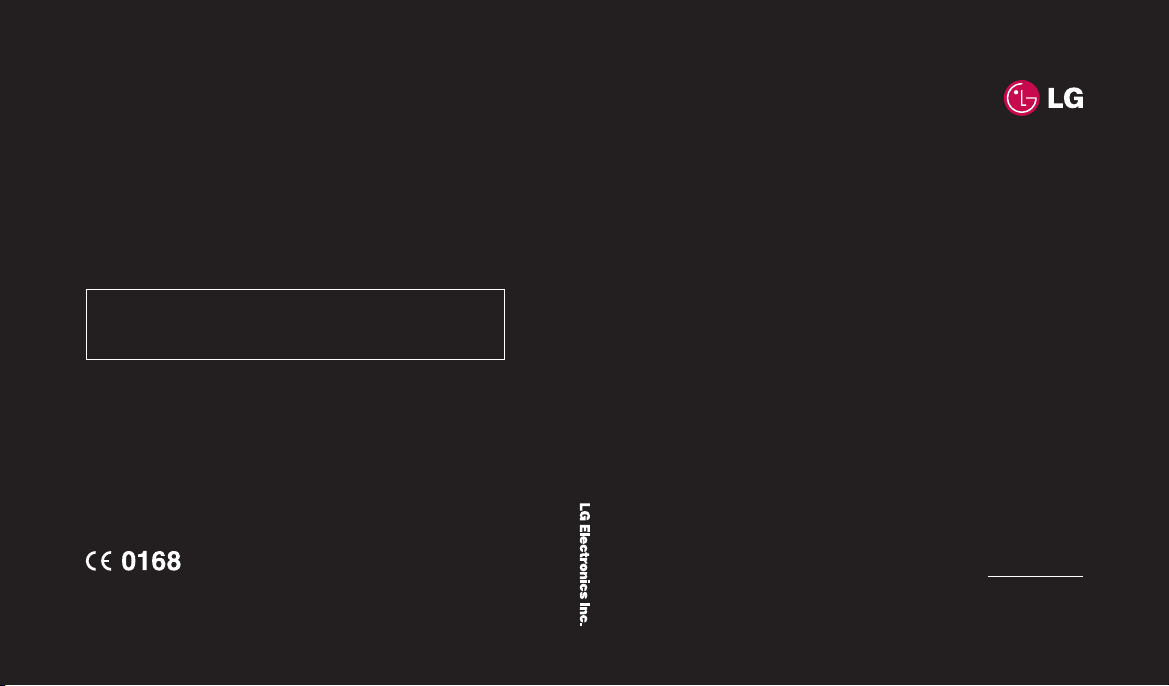
Για περισσότερες πληροφορίες τηλεφωνήστε στο:
800 11 200 300
www.lgmobile.com
P/N : MMBB0307206(1.0) W
KB770 Οδηγός χρήσης
KB770 Οδηγός χρήσης
EΛΛHNIKA
ENGLISH
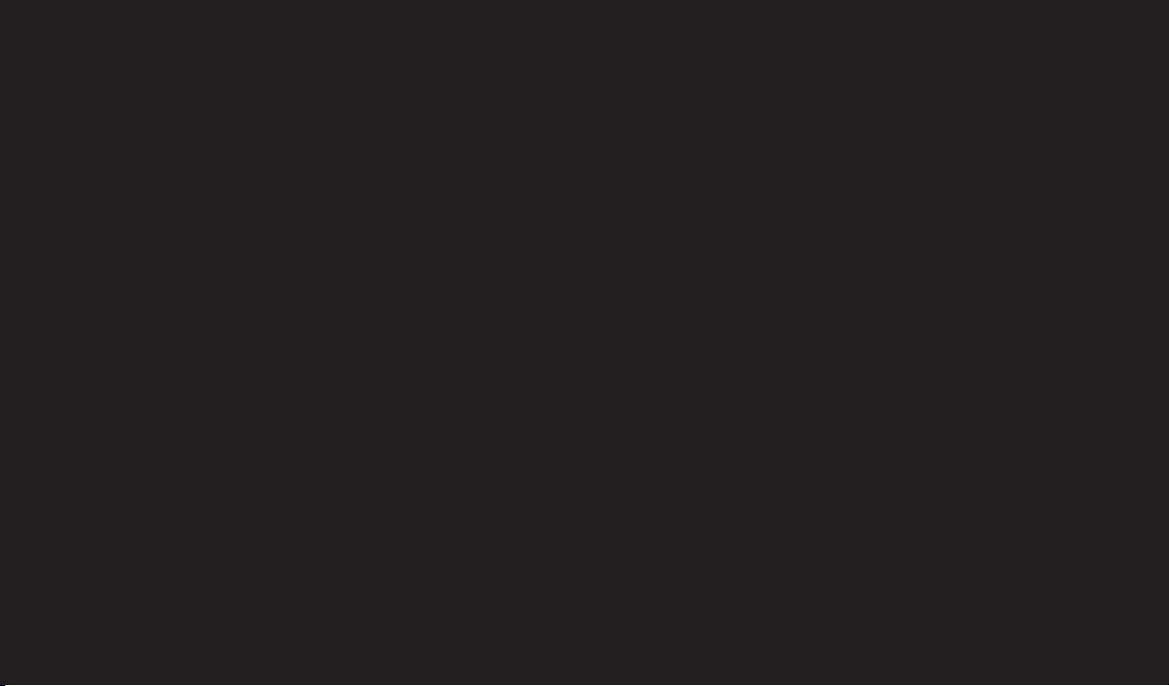
Bluetooth QD ID B014527
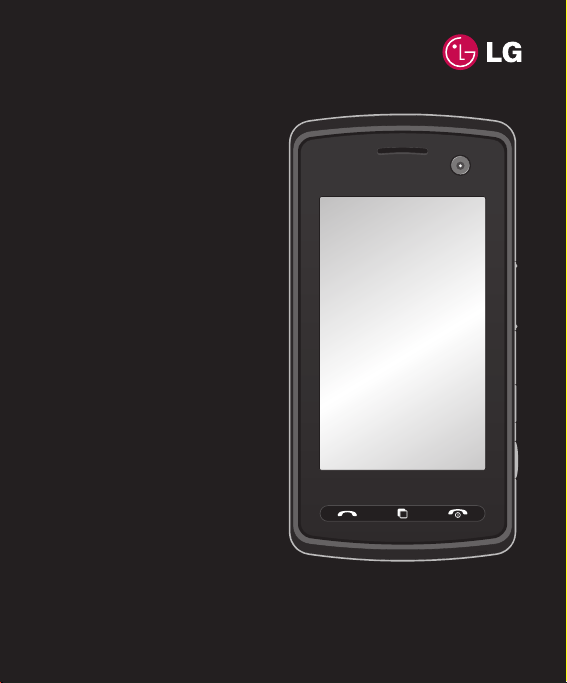
Ορισμένα από τα περιεχόμενα
αυτού του εγχειριδίου ενδέχεται
να διαφέρουν σε σχέση με το
τηλέφωνό σας, ανάλογα με το
λογισμικό του τηλεφώνου σας ή
τον παροχέα υπηρεσιών.
KB770 Οδηγός χρήσης - Ελληνικα
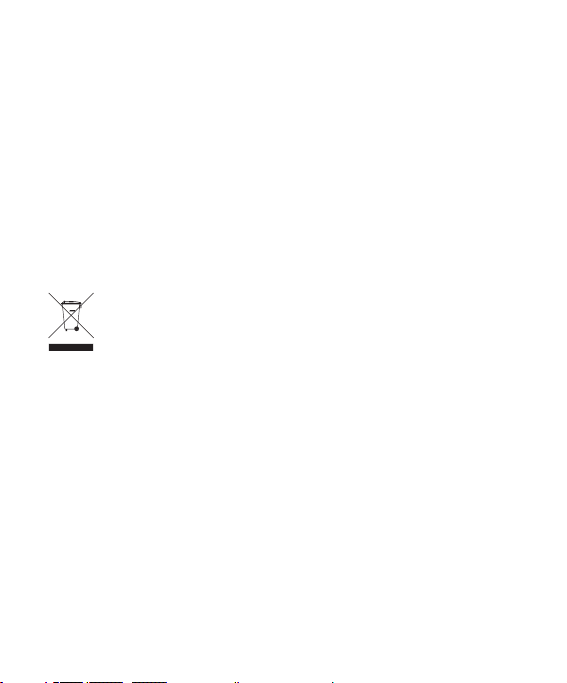
Συγχαρητήρια για την αγορά του
προηγμένου και μικρού κινητού
τηλεφώνου KB770 της LG, που έχει
σχεδιαστεί ώστε να λειτουργεί με την πιο
πρόσφατη ψηφιακή τεχνολογία κινητής
επικοινωνίας.
Απόρριψη παλιάς συσκευής
1
Όταν ένα προϊόν διαθέτει το σύμβολο ενός διαγραμμένου
κάδου απορριμμάτων, τότε το προϊόν καλύπτεται από την
Ευρωπαϊκή Οδηγία 2002/96/EΟΚ.
2
Η απόρριψη όλων των ηλεκτρικών και ηλεκτρονικών
προϊόντων πρέπει να γίνεται χωριστά από τα γενικά οικιακά
απορρίμματα μέσω καθορισμένων εγκαταστάσεων συλλογής
απορριμμάτων, οι οποίες έχουν δημιουργηθεί είτε από την
κυβέρνηση ή από τις τοπικές αρχές.
3
Η σωστή απόρριψη της παλιάς σας συσκευής θα βοηθήσει
στην αποτροπή πιθανών αρνητικών συνεπειών για το
περιβάλλον και την υγεία του ανθρώπου.
4
Για πιο λεπτομερείς πληροφορίες σχετικά με την απόρριψη
της παλιάς σας συσκευής, επικοινωνήστε με το αρμόδιο
τοπικό γραφείο, υπηρεσία διάθεσης οικιακών απορριμμάτων
ή το μαγαζί από το οποίο αγοράσατε το προϊόν.
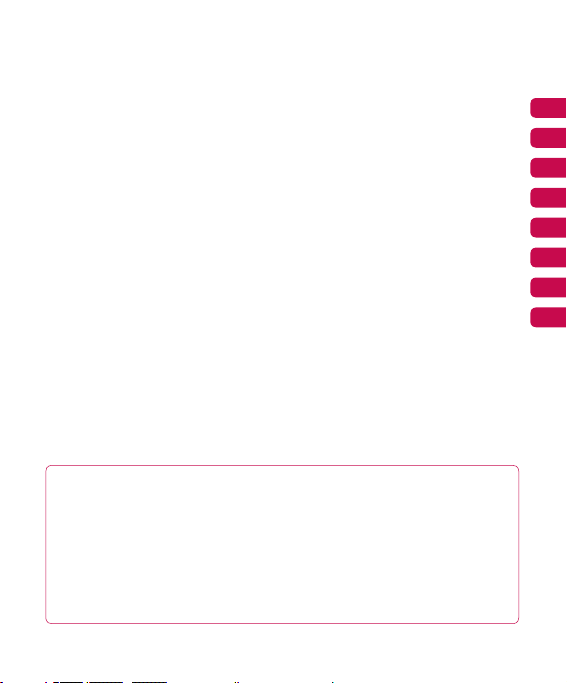
Ρύθμιση
Οθόνη αναμονής
Βασικές λειτουργίες
Δημιουργικότητα
Browser
Οργάνωση
Ρυθμίσεις
Αξεσουάρ
Σημείωση
Ενδέχεται να ισχύουν περιορισμοί στην κάλυψη της υπηρεσίας (εντός της
•
χώρας και στο εξωτερικό).
• Ο χρήστης θα πρέπει να επαναλαμβάνει την αναζήτηση συχνότητας όταν
μετακινείται εκτός του σταθμού εκπομπής, για παράδειγμα σε μια άλλη
πόλη.
• Ενδέχεται να ισχύουν περιορισμοί στην κάλυψη σε εσωτερικούς χώρους
λόγω εξασθένησης σήματος.
01
02
03
04
05
06
07
08
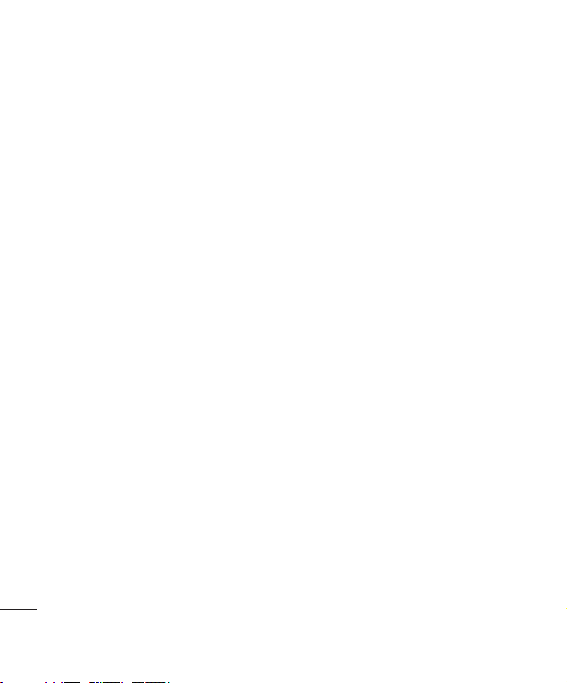
Περιεχόμενα
Ρύθμιση
Γνωρίστε τις λειτουργίες του
τηλεφώνου σας .........................................8
Εμφάνιση με το καπάκι ανοικτό .......... 9
Τοποθέτηση κάρτας USIM και
μπαταρίας ................................................ 10
Κάρτα μνήμης ......................................... 12
Χάρτης μενού ......................................... 13
Οθόνη αναμονής
Συμβουλές για την οθόνη αφής ...14
Πλήκτρα άμεσης πρόσβασης ........ 15
Γραμμή κατάστασης ......................... 16
Βασικές λειτουργίες
Κλήσεις ...................................................... 18
Πραγματοποίηση κλήσης ή
βιντεοκλήσης ...................................... 18
Πραγματοποίηση κλήσης από τις
επαφές ................................................... 18
Απάντηση και απόρριψη κλήσης . 19
Επιλογές κατά τη διάρκεια κλήσεων
.................................................................. 20
Ρύθμιση ένταση ήχου κλήσης ...... 20
Ταχεία κλήση ....................................... 21
Προβολή αρχείων καταγραφής
κλήσεων ................................................ 21
Χρήση της εκτροπής κλήσεων ...... 23
Χρήση της φραγής κλήσεων ......... 23
4
LG KB770 |
Οδηγός χρήσης
Αλλαγή των ρυθμίσεων για κοινές
κλήσεις................................................... 24
Αλλαγή των ρυθμίσεων για
βιντεοκλήσης ...................................... 25
Επαφές ....................................................... 26
Αναζήτηση επαφής ........................... 26
Προσθήκη νέου .................................. 26
Επιλογές επαφών ............................... 27
Δημιουργία ομάδας .......................... 28
Αλλαγή των ρυθμίσεων επαφών .. 29
Εμφάνιση πληροφοριών ................. 30
Μηνύματα ................................................ 31
Μηνύματα............................................. 31
Αποστολή μηνύματος ...................... 31
Εισαγωγή κειμένου ........................... 31
Έξυπνη δημιουργία κειμένου T9 .. 32
Μη αυτόματη εισαγωγή Abc ......... 33
Πληκτρολόγιο ..................................... 33
Αναγνώριση γραφής......................... 34
Αλφαβήτα ............................................. 34
Τονισμένοι χαρακτήρες ................... 35
Σημεία στίξης ......................................36
Αριθμοί .................................................. 36
Τονισμένα γράμματα ........................ 36
Ρύθμιση email ..................................... 37
Ανάκτηση των email ......................... 39
Αποστολή email μέσω του νέου σας
λογαριασμού ....................................... 40
Αλλαγή των ρυθμίσεων email ....... 40
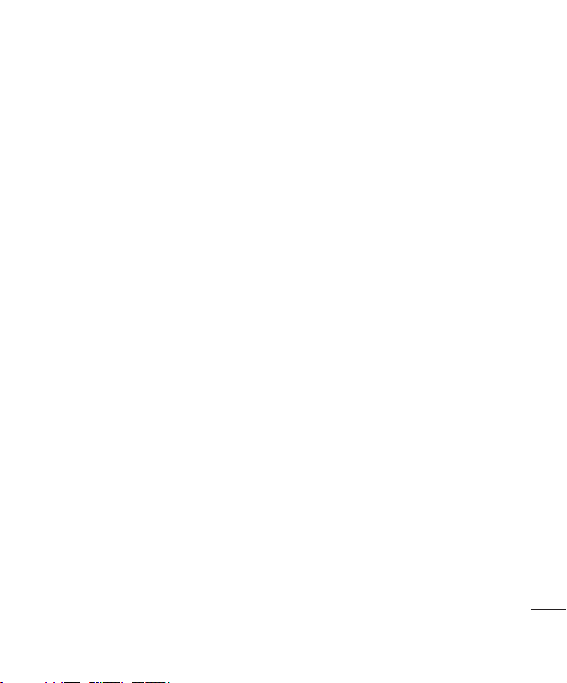
Φάκελοι μηνυμάτων ....................... 41
Διαχείριση μηνυμάτων .................... 42
Χρήση προτύπων .............................. 44
Χρήση εικονιδίων emoticon .......... 44
Αλλαγή ρυθμίσεων για τα μηνύματα
κειμένου ................................................ 44
Αλλαγή ρυθμίσεων για τα μηνύματα
πολυμέσων ........................................... 45
Αλλαγή λοιπών ρυθμίσεων ............ 46
Δημιουργικότητα
Κάμερα ...................................................... 47
Γρήγορη λήψη φωτογραφίας ........ 47
Μετά τη λήψη φωτογραφίας ......... 47
Εξοικείωση με το σκόπευτρο ........48
Φωτεινότητα........................................ 49
Χρήση ρυθμίσεων για
προχωρημένους ................................. 49
Αλλαγή μεγέθους εικόνας............... 52
Επιλογή τόνου χρώματος................ 52
Χρήση της εσωτερικής κάμερας .. 53
Προβολή αποθηκευμένων
φωτογραφιών ..................................... 53
Προβολή των λεπτομερειών μιας
φωτογραφίας ...................................... 54
Βιντεοκάμερα.......................................... 55
Γρήγορη λήψη βίντεο ....................... 55
Μετά τη λήψη βίντεο ........................ 55
Εξοικείωση με το σκόπευτρο ........56
Φωτεινότητα........................................ 57
Χρήση ρυθμίσεων για
προχωρημένους ................................. 57
Αλλαγή μεγέθους εικόνας βίντεο . 58
Επιλογή τόνου χρώματος................ 59
Χρήση της εσωτερικής
βιντεοκάμερας .................................... 59
Παρακολούθηση αποθηκευμένων
βίντεο ..................................................... 60
Φωτογραφίες και βίντεο ..................... 61
Προβολή φωτογραφιών και βίντεο 61
Ρύθμιση της έντασης κατά την
προβολή βίντεο.................................. 61
Αποτύπωση εικόνας από βίντεο .. 61
Προβολή των λεπτομερειών ενός
βίντεο ή μιας φωτογραφίας .......... 62
Αποστολή φωτογραφίας ή βίντεο
από τη συλλογή .................................. 63
Προβολή φωτογραφιών ως
παρουσίαση ......................................... 63
Ορισμός φωτογραφίας ως
ταπετσαρίας......................................... 64
Επεξεργασία φωτογραφιών ........... 64
Προσθήκη κειμένου σε φωτογραφία
.66
Προσθήκη εφέ σε φωτογραφία .... 66
Προσθήκη τονισμού χρώματος σε
φωτογραφία ........................................ 67
Εναλλαγή χρωμάτων σε
φωτογραφία ........................................ 68
Τηλεόραση ............................................... 69
Τηλεόραση & Ραδιόφωνο ............... 69
5
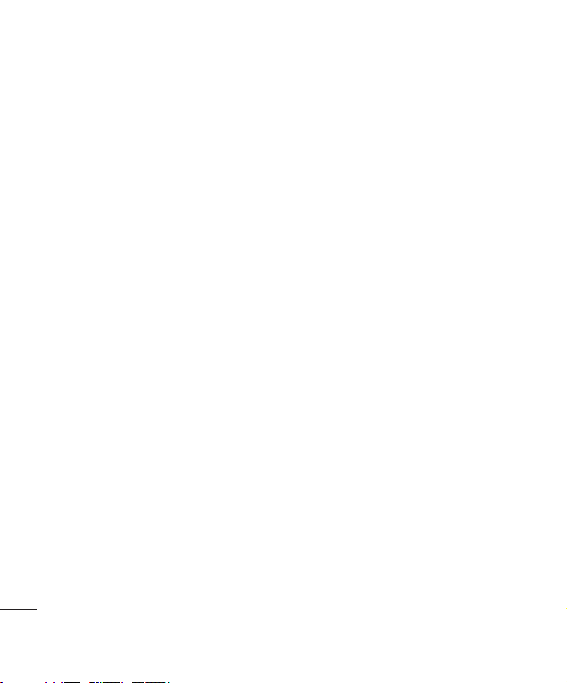
Περιεχόμενα
Τηλεόραση ........................................... 69
Ραδιόφωνο ........................................... 71
Αλλαγή Ρυθμίσεων ............................ 71
Πολυμέσα ................................................. 72
Οι εικόνες μου .................................... 72
Μενού επιλογών για εικόνες .......... 72
Αποστολή φωτογραφίας ................. 73
Χρήση εικόνας .................................... 74
Οργάνωση εικόνων ........................... 75
Διαγραφή εικόνας.............................. 75
Μεταφορά ή αντιγραφή εικόνας .. 75
Σημείωση και αναίρεση σημείωσης
εικόνων .................................................. 76
Δημιουργία παρουσίασης .............. 76
Έλεγχος κατάστασης μνήμης ........ 77
Οι ήχοι μου ........................................... 77
Χρήση ενός ήχου ............................... 77
Τα βίντεό μου ...................................... 77
Παρακολούθηση βίντεο .................. 78
Χρήση επιλογών κατά την παύση
βίντεο ..................................................... 78
Αποστολή βίντεο κλιπ ..................... 78
Χρήση βίντεο κλιπ ως ήχου κλήσης 78
Χρήση του μενού επιλογών βίντεο 79
Τα παιχνίδια & οι εφαρμογές μου 79
Λήψη παιχνιδιού ................................79
Αναπαραγωγή παιχνιδιού ............... 80
Χρήση του μενού επιλογών
παιχνιδιών ............................................ 80
6
LG KB770 |
Οδηγός χρήσης
Περιεχόμενα ash .............................. 80
Προβολή αρχείου SWF .................... 80
Έγγραφα ............................................... 81
Μεταφορά αρχείου στο τηλέφωνο 81
Προβολή αρχείου .............................. 82
Άλλοι ...................................................... 82
Μουσική ................................................ 82
Μεταφορά μουσικών αρχείων στη
συσκευή ................................................ 83
Αναπαραγωγή τραγουδιών ............ 83
Δημιουργία λίστας αναπαραγωγής 84
Επεξεργασία λίστας αναπαραγωγής
Διαγραφή λίστας αναπαραγωγής 85
Browser
Πρόσβαση στο web .......................... 86
Προσθήκη και πρόσβαση στους
σελιδοδείκτες ...................................... 86
Χρήση RSS ............................................ 87
Αποθήκευση σελίδας .......................88
Πρόσβαση σε αποθηκευμένη
σελίδα .................................................... 88
Προβολή ιστορικού προγράμματος
περιήγησης .......................................... 88
Αλλαγή των ρυθμίσεων του
προγράμματος περιήγησης στο web
.................................................................. 88
Χρήση του τηλεφώνου ως μόντεμ ...
.................................................................. 89
.84
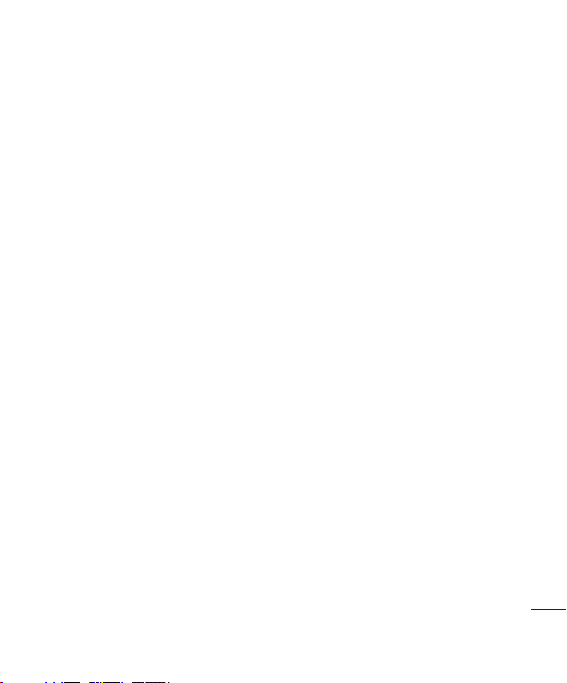
Οργάνωση
Προσθήκη συμβάντος στο
ημερολόγιο .......................................... 91
Αλλαγή προεπιλεγμένης προβολής
ημερολογίου........................................ 92
Προσθήκη στοιχείου στις εκκρεμείς
εργασίες ................................................ 92
Κοινή χρήση εκκρεμούς εργασίας 92
Χρήση της λειτουργίας εύρεσης
ημέρας ................................................... 93
Ρύθμιση αφύπνισης .......................... 93
Προσθήκη σημείωσης .....................94
Εγγραφή φωνής ................................. 95
Εγγραφή ήχου ή φωνής ................... 95
Αποστολή εγγραφής φωνής ......... 95
Χρήση της αριθμομηχανής ............ 96
Προσθήκη πόλης στην παγκόσμια
ώρα ......................................................... 96
Μετατροπή μονάδων ....................... 97
Χρήση του χρονομέτρου ................ 97
Συγχρονισμός PC ................................... 98
Εγκατάσταση του LG PC Suite στον
υπολογιστή σας .................................. 98
Σύνδεση τηλεφώνου και
υπολογιστή .......................................... 98
Δημιουργία αντιγράφων ασφαλείας
και επαναφορά των πληροφοριών
του τηλεφώνου ................................... 99
Προβολή των αρχείων του
τηλεφώνου σε υπολογιστή ............ 99
Συγχρονισμός των επαφών..........100
Συγχρονισμός μηνυμάτων ...........100
Χρήση του τηλεφώνου ως συσκευής
μαζικής αποθήκευσης ...................100
Συγχρονισμός μουσικής ...................102
Εισαγωγή Μουσικής στη Συσκευή
σας ........................................................102
Ρυθμίσεις
Αλλαγή ρυθμίσεων οθόνης ..........103
Εξατομίκευση των προφίλ............103
Αλλαγή ρυθμίσεων τηλεφώνου..104
Αλλαγή ρυθμίσεων σύνδεσης ..... 106
Χρήση της διαχείρισης μνήμης .107
Για να στείλετε ένα αρχείο: ...........108
Σύζευξη με άλλη συσκευή Blue-
tooth .....................................................109
Χρήση ακουστικών Bluetooth ....110
Αξεσουάρ
Αξεσουάρ ............................................... 111
Υπηρεσία δικτύου ...............................112
Τεχνικά δεδομένα ................................112
Οδηγίες για αφαλή και
αποτελεσματική χρήση ..................... 114
Αντιμετώπιση προβλημάτων ..........122
7
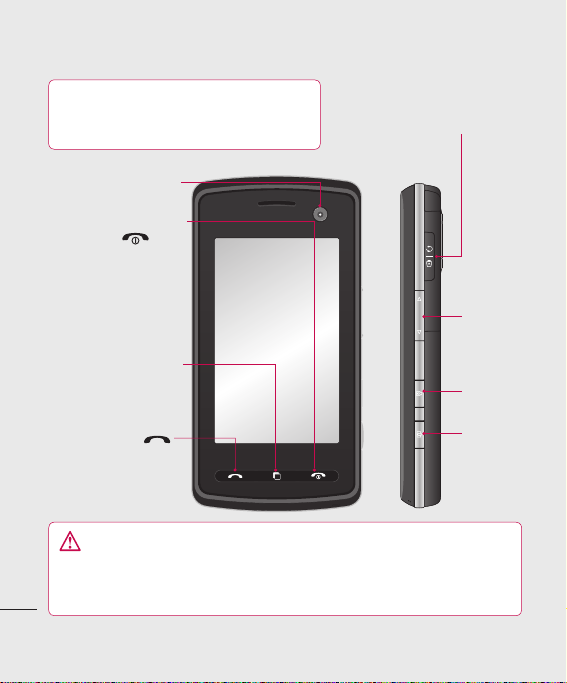
Γνωρίστε τις λειτουργίες του τηλεφώνου σας
ΣΥΜΒΟΥΛΗ: Για να συνδέσετε το καλώδιο
USB, περιμένετε έως ότου ενεργοποιηθεί το
τηλέφωνο και συνδεθεί στο δίκτυο.
Φορτιστής, Καλώδιο,
Υποδοχή handsfree
Φακός εσωτερικής
κάμερας
Πλήκτρο τερματισμού/
λειτουργίας
Τερματίζει ή απορρίπτει
μια κλήση. Ενεργοποιεί/
απενεργοποιεί το
τηλέφωνο. Πατήστε το μία
φορά για να επιστρέψετε
στην οθόνη αναμονής
Πλήκτρο πολλαπλών
εργασιών
Ανοίγει το μενού
πολλαπλών εργασιών.
Πλήκτρο κλήσης
Πραγματοποιεί
κλήση ενός αριθμού
τηλεφώνου και απαντά σε
εισερχόμενες κλήσεις.
ΠΡΟΕΙΔΟΠΟΙΗΣΗ: Εάν τοποθετήσετε ένα βαρύ αντικείμενο στο
Ρύθμιση
τηλέφωνο ή καθίσετε πάνω του ενώ το έχετε στην τσέπη σας, μπορεί να
προκαλέσετε βλάβη στην οθόνη LCD του τηλεφώνου και στη λειτουργία
της οθόνης αφής.
8
LG KB770 |
Οδηγός χρήσης
Πλήκτρο
έντασης
Πλήκτρο
κλειδώματος/
ξεκλειδώματος
Πλήκτρο
λήψης
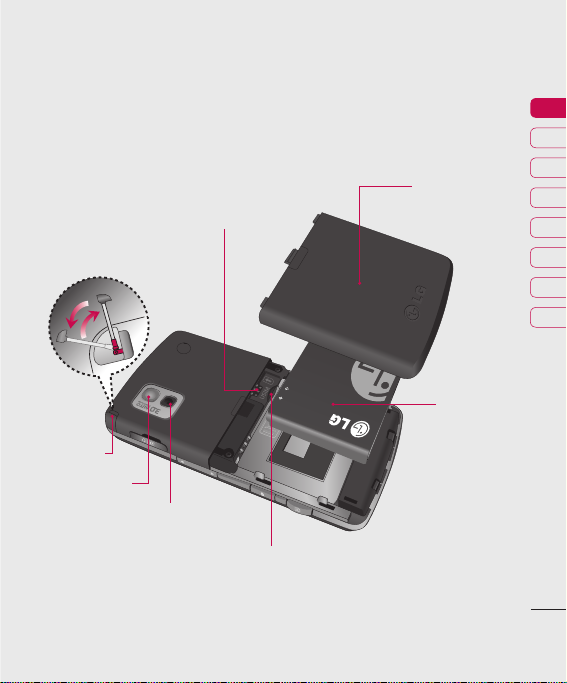
Εμφάνιση με το καπάκι ανοικτό
Υποδοχή κάρτας
USIM
Κεραία
Καθρέπτης
Φακός φωτογραφικής
μηχανής
Υποδοχή κάρτας
μνήμης
Κάλυμμα
μπαταρίας
Μπαταρία
01
02
03
04
05
06
07
08
Ρύθμιση
9
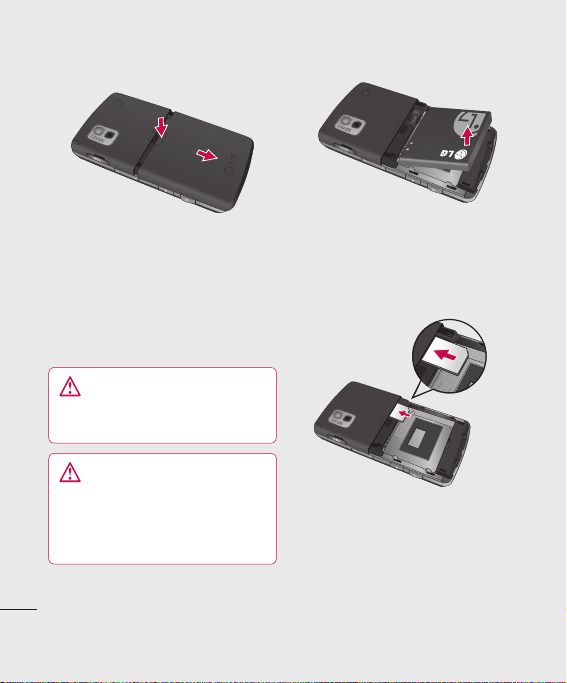
Τοποθέτηση κάρτας USIM και μπαταρίας
2 Αφαιρέστε τη μπαταρία
1 Αφαιρέστε το κάλυμμα της
μπαταρίας
Σύρετε το κάλυμμα της
μπαταρίας προς το κάτω
μέρος του τηλεφώνου και
απομακρύνετέ το.
ΠΡΟΕΙΔΟΠΟΙΗΣΗ: Μην
χρησιμοποιείτε τα νύχια σας για
να αφαιρέσετε τη μπαταρία.
ΠΡΟΕΙΔΟΠΟΙΗΣΗ: Μην
αφαιρείτε την μπαταρία όταν είναι
ενεργοποιημένο το τηλέφωνο
καθώς ενδέχεται να προκληθεί
βλάβη στο τηλέφωνο.
Ρύθμιση
10
LG KB770 |
Οδηγός χρήσης
Ανασηκώστε την μπαταρία
από την κάτω πλευρά της και
αφαιρέστε την προσεκτικά από
τη θέση της.
3 Τοποθετήστε την κάρτα SIM
Σύρετε την κάρτα SIM και
τοποθετήστε τη στη βάση
συγκράτησης της κάρτας SIM.
Βεβαιωθείτε ότι η χρυσή επαφή της
κάρτας είναι στραμμένη προς τα

κάτω. Για να αφαιρέσετε την κάρτα
SIM, τραβήξτε την απαλά προς την
αντίθετη κατεύθυνση.
4 Τοποθετήστε τη μπαταρία
Εισάγετε πρώτα το πάνω μέρος της
μπαταρίας στην πάνω πλευρά της
θέσης της μπαταρίας. Βεβαιωθείτε
ότι οι επαφές της μπαταρίας
είναι ευθυγραμμισμένες με τους
ακροδέκτες του τηλεφώνου.
Πιέστε προς τα κάτω το κάτω
μέρος της μπαταρίας έως ότου
εφαρμόσει στη θέση του.
5 Επανατοποθετήστε το κάλυμμα
της μπαταρίας
Σύρετε το κάλυμμα της μπαταρίας
προς το πάνω μέρος του
τηλεφώνου έως ότου ασφαλίσει
στη θέση του.
6 Φορτίστε το τηλέφωνό σας
Ανοίξτε το κάλυμμα της
υποδοχής φόρτισης στο πλάι του
KB770. Βάλτε το φορτιστή και
συνδέστε τον σε μια πρίζα. Θα
πρέπει να φορτίσετε το KB770
έως ότου εμφανιστεί στην οθόνη
ένα μήνυμα πλήρους φόρτισης.
01
02
03
04
05
06
07
08
Ρύθμιση
11
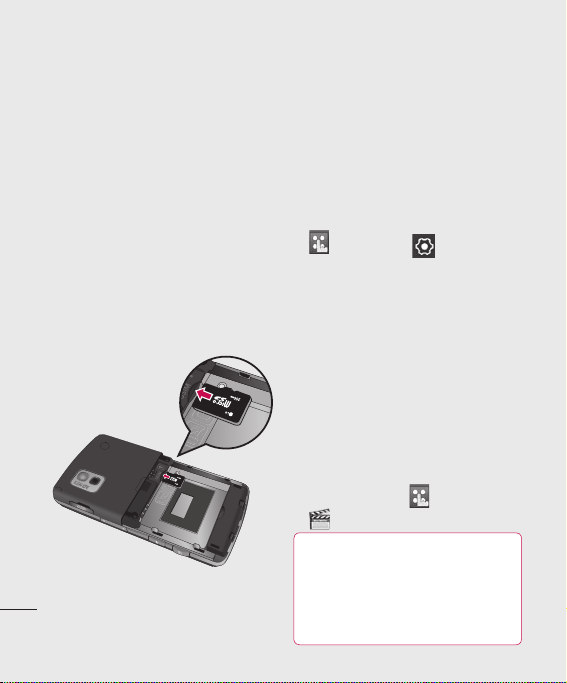
Κάρτα μνήμης
Τοποθέτηση κάρτας μνήμης
Μπορείτε να επεκτείνετε το
διαθέσιμο χώρο μνήμης του
τηλεφώνου σας χρησιμοποιώντας
μια κάρτα μνήμης.
Σημείωση: Η κάρτα μνήμης είναι
προαιρετικό αξεσουάρ.
Σύρετε την κάρτα μνήμης στην
υποδοχή που υπάρχει στο πάνω
μέρος έως ότου ασφαλίσει στη
θέση της. Βεβαιωθείτε ότι οι
χρυσές επαφές στην κάρτα είναι
στραμμένες προς τα κάτω.
Ρύθμιση
12
LG KB770 |
Οδηγός χρήσης
Διαμόρφωση της κάρτας
μνήμης
Εάν η κάρτα μνήμης είναι ήδη
διαμορφωμένη, μπορείτε να
αρχίσετε να τη χρησιμοποιείτε. Εάν η
κάρτα σας δεν είναι διαμορφωμένη,
θα πρέπει να τη διαμορφώσετε.
1 Στην οθόνη αναμονής, πατήστε
και επιλέξτε
.
2 Επιλέξτε Ρυθμίσεις τηλεφώνου
και έπειτα Διαχείριση μνήμης
και ορίστε την επιλογή
Εξωτερική μνήμη.
3 Πατήστε Διαμόρφωση και
εισάγετε τον κωδικό πρόσβασης,
ο οποίος έχει οριστεί σε 0000
από προεπιλογή. Η κάρτα σας θα
διαμορφωθεί και θα είναι έτοιμη
προς χρήση.
4 Για εμφάνιση των νέων
διαμορφωμένων φακέλων του
KB770 πατήστε
και επιλέξτε
. Επιλέξτε Τα αρχεία μου.
ΠΡΟΣΟΧΗ:
της κάρτας μνήμης, όλα τα
περιεχόμενά της θα διαγραφούν. Εάν
δεν θέλετε να χάσετε τα δεδομένα της
κάρτας μνήμης, δημιουργήστε πρώτα
αντίγραφα ασφαλείας.
Κατά τη διαμόρφωση
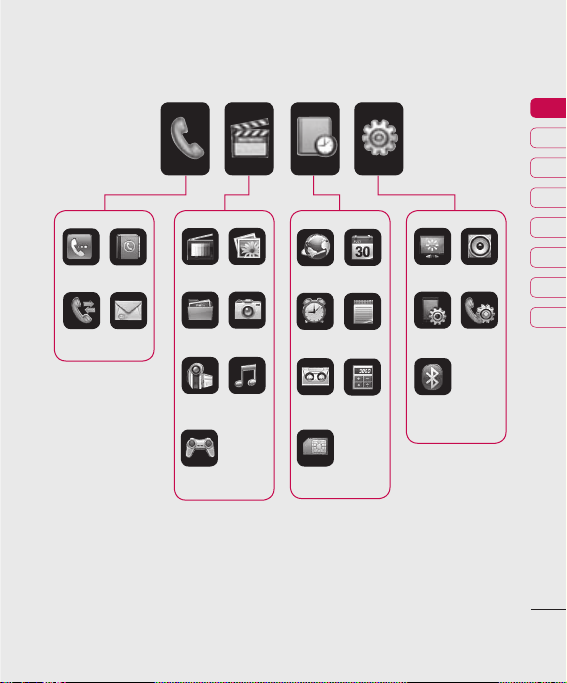
Χάρτης μενού
Επαφές
Κλήση
Μηνύματα
Ιστορικό
κλήσεων
Τηλεόραση
Τα αρχεία
μου
Вινтεοкάμερα
Συλλογή
Kάμερα
Μουσική
Browser
Ξυπνηтηр.
Фωνηт.
εγγрαφή
Ατζέντα
Σημειώσεις
Εργαλεία
Οθόνη Προφίλ
Ρυθμίσεις
Ρυθμίσεις
Κλήσεων
Тηλεφώνου
Bluetooth
01
02
03
04
05
06
07
08
Παιχν.&
Εφαρμ.
Κάρτα
USIM
Ρύθμιση
13
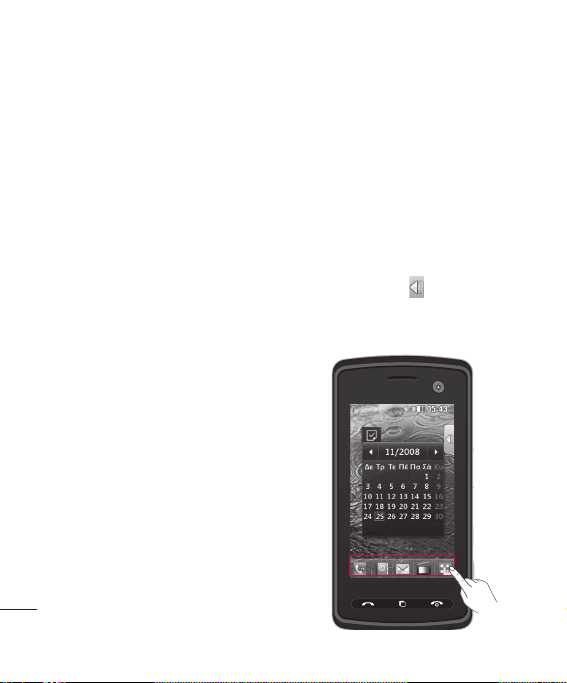
Οθόνη αναμονής
Όταν το KB770 δεν χρησιμοποιείται,
επανέρχεται στην οθόνη αναμονής.
Από εδώ μπορείτε να έχετε
πρόσβαση στις επιλογές του μενού,
να πραγματοποιείτε γρήγορα κλήσεις
και να αλλάζετε το προφίλ σας,
καθώς και πολλές άλλες δυνατότητες.
Συμβουλές για την οθόνη αφής
Η αρχική οθόνη είναι ιδανική για να
εξοικειωθείτε με την οθόνη αφής.
Για να επιλέξετε ένα στοιχείο,
πατήστε με ακρίβεια το σχετικό
εικονίδιο στην οθόνη αφής. Το KB770
δονείται ελαφρά μόλις αναγνωρίσει
ότι πατήσατε μια επιλογή.
• Δεν υπάρχει λόγος να ασκείτε
υπερβολική πίεση. Η οθόνη αφής
είναι αρκετά ευαίσθητη ώστε να
εντοπίζει ακόμη και ένα ελαφρύ
αλλά σταθερό πάτημα.
• Χρησιμοποιήστε την άκρη του
Οθόνη αναμονής
δάχτυλού σας για να πατήσετε
την επιλογή που θέλετε.
Προσέξτε να μην πατήσετε άλλα
πλήκτρα γύρω από αυτή.
14
LG KB770 |
Οδηγός χρήσης
•
Αφού απενεργοποιηθεί ο φωτισμός
της οθόνης, πατήστε το πλήκτρο
κλειδώματος/ξεκλειδώματος που
βρίσκεται στη δεξιά πλευρά του
τηλεφώνου για να επαναφέρετε την
οθόνη αναμονής.
•
Μην καλύπτετε το τηλέφωνο με
θήκη ή κάλυμμα, καθώς η οθόνη
αφής δεν λειτουργεί εάν καλύπτεται
με οποιοδήποτε υλικό.
• Όταν πατάτε το , εμφανίζονται
οι χρήσιμες εφαρμογές του
κινητού.
▲
Πλήκτρα άμεσης πρόσβασης
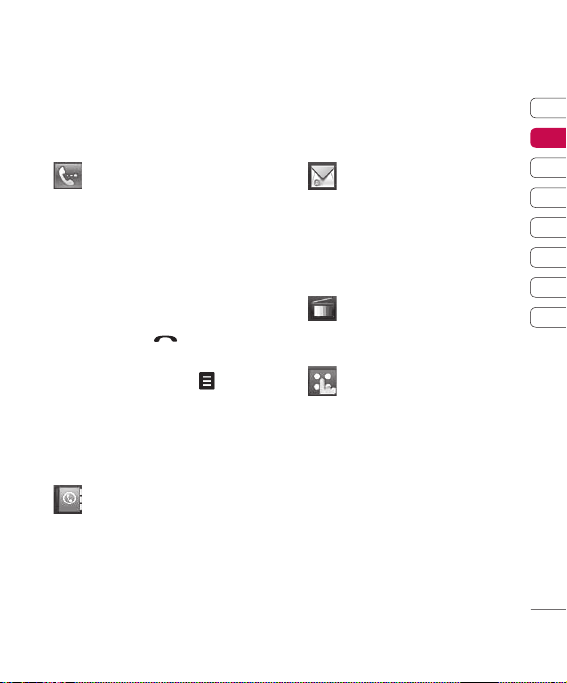
Πλήκτρα άμεσης πρόσβασης
Τα πλήκτρα άμεσης πρόσβασης παρέχουν εύκολη πρόσβαση με ένα
πάτημα στις λειτουργίες που χρησιμοποιείτε συχνότερα.
Πατήστε το για να εμφανίσετε
το πληκτρολόγιο αφής και να
πραγματοποιήσετε μια κλήση.
Εισαγάγετε τον αριθμό, όπως
θα κάνατε εάν
χρησιμοποιούσατε ένα
κανονικό πληκτρολόγιο και
πατήστε Κλήση ή πατήστε το
πλήκτρο
του τηλεφώνου.
Για να ξεκινήσετε μια κλήση
βίντεο, πατήστε
αφού
πρώτα εισάγετε τον αριθμό
και επιλέξτε
Πραγματοποίηση
βιντεοκλήσης.
Πατήστε το για να ανοίξετε το
Πατήστε το για να
αποκτήσετε πρόσβαση στο
μενού επιλογών
μηνυμάτων. Από εδώ
μπορείτε να δημιουργήσετε
ένα νέο SMS.
Πατήστε για άμεση
πρόσβαση στην
τηλεόραση.
Πατήστε το για να ανοίξετε
το πλήρες μενού που
χωρίζεται σε τέσσερα
υπομενού. Πατήστε την
κατακόρυφη καρτέλ
α κάθε υπομενού για να
δείτε περαιτέρω επιλογές.
βιβλίο διευθύνσεων. Οι επαφές
σας εμφανίζονται σε αλφαβητική
σειρά. Μπορείτε, επίσης, να
δημιουργήσετε νέες επαφές και
να επεξεργαστείτε τις ήδη
υπάρχουσες.
01
02
03
04
05
06
07
08
Οθόνη αναμονής
15
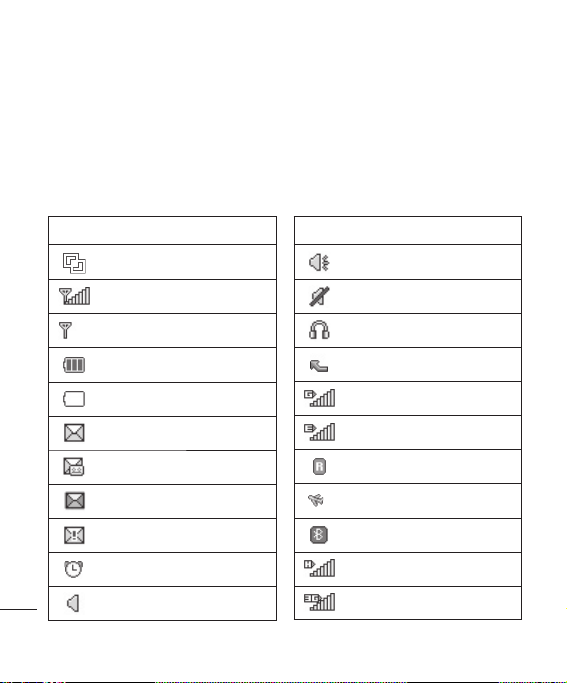
Οθόνη αναμονής
Γραμμή κατάστασης
Η γραμμή κατάστασης, με τη χρήση διαφόρων εικονιδίων, εμφανίζει ενδείξεις
σχετικά με την ισχύ του σήματος, τη λήψη νέων μηνυμάτων και τη διάρκεια
της μπαταρίας ενώ σας ενημερώνει εάν είναι ενεργοποιημένη η λειτουργία
Bluetooth ή GPRS. Στη συνέχεια, ακολουθεί ένας πίνακας, ο οποίος εξηγεί το
νόημα των εικονιδίων που ενδέχεται να εμφανιστούν στη γραμμή κατάστασης.
Εικονίδιο
Οθόνη αναμονής
16
LG KB770 |
Περιγραφή
Πολλαπλές εργασίες
(σε υπομενού)
Ισχύς σήματος δικτύου
(ο αριθμός των γραμμών διαφέρει)
Δεν υπάρχει σήμα δικτύου
Υπόλοιπη διάρκεια
μπαταρίας
Η μπαταρία είναι άδεια
Nέο μήνυμα κειμένου
Νέο φωνητικό μήνυμα
Τα εισερχόμενα είναι
γεμάτα
Η αποστολή του μηνύματος
απέτυχε
Έχει ρυθμιστεί αφύπνιση
Κανονικό προφίλ σε χρήση
Οδηγός χρήσης
Εικονίδιο
Περιγραφή
Δυνατό προφίλ σε χρήση
Προφίλ σίγασης σε χρήση
Προφίλ σετ ακουστικώνμικροφώνου σε χρήση
Εκτροπή κλήσεων
Διαθέσιμο GPRS
EDGE σε χρήση
Περιαγωγή
Έχει επιλεγεί η λειτουργία
πτήσης
Ενεργό Bluetooth
Διαθέσιμο HSDPA
Διαθέσιμο 3G
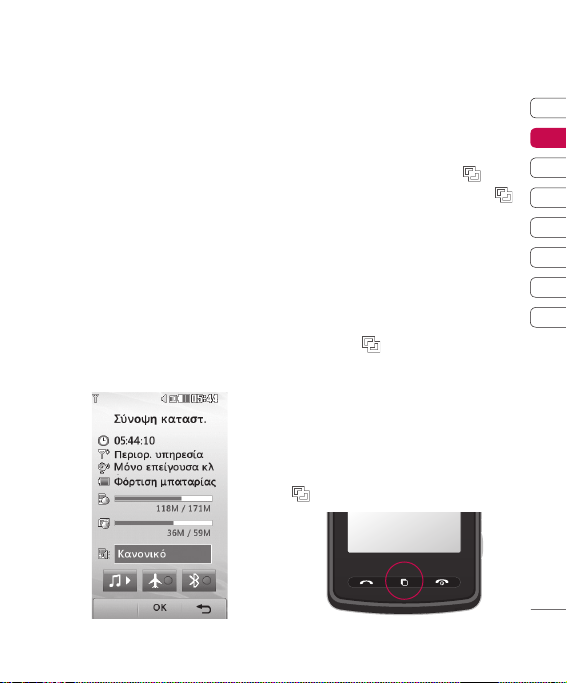
Αλλαγή κατάστασης από τη
γραμμή κατάστασης
Πατήστε στην περιοχή ένδειξης για
να ανοίξετε τη σύνοψη κατάστασης η
οποία αντιπροσωπεύει την τρέχουσα
ρύθμιση. Η σύνοψη κατάστασης
εμφανίζει την τρέχουσα κατάσταση
για τα εξής στοιχεία: Ώρα, Δίκτυο,
Ταυτότητα υπηρεσίας, Μπαταρία,
Μνήμη τηλεφώνου, Εξωτερική μνήμη,
Προφίλ, MP3, Λειτουργία πτήσης
και Bluetooth. Μπορείτε να ορίσετε
τύπο Προφίλ, αναπαραγωγή MP3
και ενεργοποίηση/απενεργοποίηση
Λειτουργίας πτήσης, Bluetooth.
Χρήση της λειτουργίας
πολλαπλών εργασιών
Κατά τη χρήση οποιασδήποτε
λειτουργίας, μπορείτε να βρείτε την
επιλογή Πολλαπλές εργασίες
στην
επάνω αριστερή πλευρά. Πατήστε
για να ανοίξετε το μενού “Πολλαπλές
εργασίες”. Από εδώ μπορείτε να δείτε
όλες τις εφαρμογές που εκτελούνται
τη δεδομένη στιγμή και να αποκτήσετε
πρόσβαση σε αυτές με ένα πάτημα.
Από οποιαδήποτε εφαρμογή,
πατήστεκαι
ε πιλέξτε “Αρχική
οθόνη” για να επιστρέψετε στην οθόνη
αναμονής χωρίς να πραγματοποιήσετε
έξοδο ή κλείσιμο της εφαρμογής.
Όταν δεν εκτελείται καμία εφαρμογή
στο παρασκήνιο
στη γραμμή
εργασιών θα εμφανιστεί το εικονίδιο
.
01
02
03
04
05
06
07
08
Οθόνη αναμονής
17
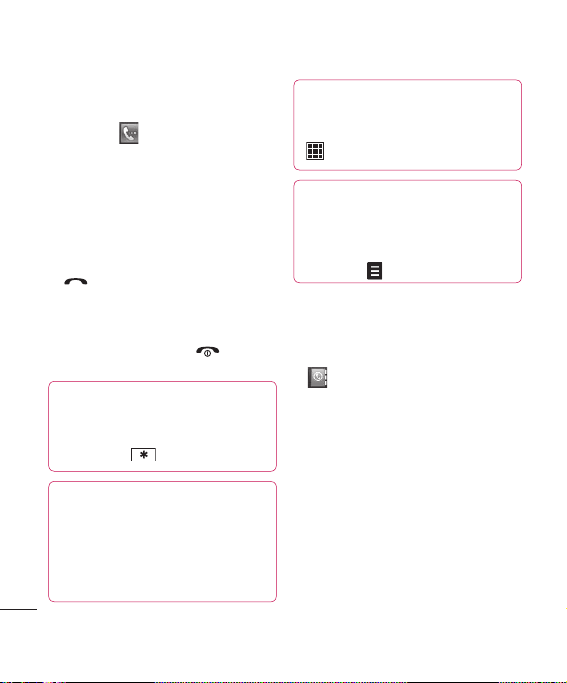
Κλήσεις
Πραγματοποίηση κλήσης ή
βιντεοκλήσης
1 Επιλέξτε .
2 Πληκτρολογήστε τον
αριθμό χρησιμοποιώντας το
πληκτρολόγιο. Για να διαγράψετε
ένα ψηφίο, πατήστε το πλήκτρο C
της συσκευής.
3 Πατήστε Κλήση ή το πλήκτρα
της συσκευής για να
πραγματοποιήσετε κλήση.
4 Για να τερματίσετε την κλήση,
πατήστε το πλήκτρο
συσκευής.
ΣΥΜΒΟΥΛΗ! Για να εισάγετε
το σύμβολο + προκειμένου να
πραγματοποιήσετε διεθνή κλήση,
πατήστε το δύο φορές.
Βασικές λειτουργίες
ΣΥΜΒΟΥΛΗ! Πατήστε το κουμπί
κλειδώματος/ξεκλειδώματος
για να κλειδώσετε την οθόνη
αφής και να αποτρέψετε την
πραγματοποίηση κλήσεων κατά
λάθος.
18
LG KB770 |
Οδηγός χρήσης
της
ΣΥΜΒΟΥΛΗ! Για να εμφανίσετε
το πληκτρολόγιο κατά τη διάρκεια
μιας κλήσης, πατήστε το πλήκτρο
.
ΣΥΜΒΟΥΛΗ! Μπορείτε να
πραγματοποιήσετε κλήση βίντεο,
αποθήκευση αριθμού, αποστολή
μηνύματος ή αναζήτηση επαφών
πατώντας .
Πραγματοποίηση κλήσης από
τις επαφές
1 Στην οθόνη αναμονής, πατήστε
για να ανοίξετε το βιβλίο
διευθύνσεων.
2 Πατήστε την επαφή που θέλετε
να καλέσετε από τη λίστα και
επιλέξτε τον αριθμό που θα
χρησιμοποιήσετε, εάν υπάρχουν
περισσότεροι από έναν αριθμούς
αποθηκευμένοι.
3 Για να πληκτρολογήσετε το
πρώτο γράμμα της επαφής που
θέλετε να καλέσετε, μπορείτε
να χρησιμοποιήσετε το
πληκτρολόγιο.
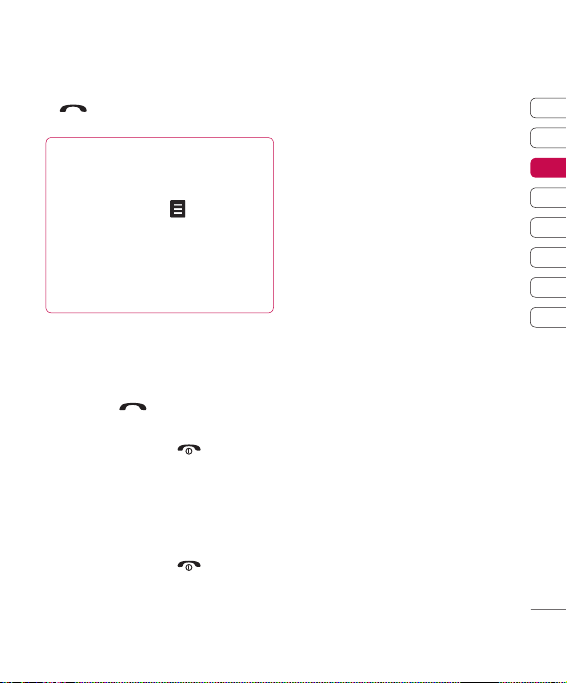
4 Πατήστε Κλήση ή το πλήκτρο
της συσκευής για να
πραγματοποιήσετε την κλήση.
ΣΥΜΒΟΥΛΗ! Μπορείτε να
πραγματοποιήσετε αναζήτηση
στις επαφές από την οθόνη
κλήσεων. Πατήστε
επιλέξτε "Αναζήτηση επαφών".
Περιηγηθείτε στις επαφές σας ή
πληκτρολογήστε τα πρώτα ψηφία
ενός αριθμού για να φιλτράρετε
τη λίστα.
και
Απάντηση και απόρριψη
κλήσης
Όταν χτυπάει το τηλέφωνο, πατήστε
το πλήκτρο
της συσκευής για
να απαντήσετε στην κλήση.
Πατήστε το πλήκτρο
της
συσκευής για να πραγματοποιήσετε
σίγαση του ήχου κλήσης. Η
λειτουργία αυτή είναι ιδανική, εάν
έχετε ξεχάσει να αλλάξετε το προφίλ
σας σε Αθόρυβο για μια συνάντηση.
Πατήστε το πλήκτρο του
τηλεφώνου για να απορρίψετε μια
εισερχόμενη κλήση.
01
02
03
04
05
06
07
08
Βασικές λειτουργίες
19
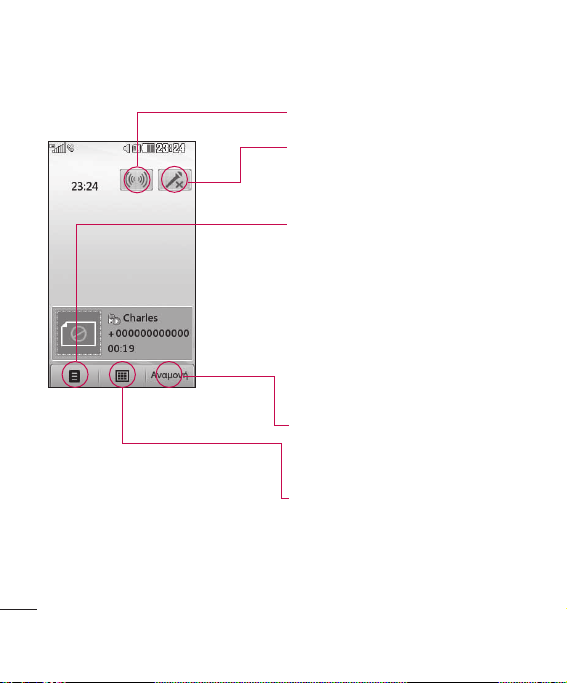
Κλήσεις
Επιλογές κατά τη διάρκεια κλήσεων
Ρύθμιση ένταση ήχου κλήσης
Βασικές λειτουργίες
Για να ρυθμίσετε την ένταση κατά
τη διάρκεια μιας κλήσης,
χρησιμοποιήστε το πάνω και κάτω
κουμπί στη δεξιά πλευρά του
τηλεφώνου.
20
LG KB770 |
Οδηγός χρήσης
Ηχείο - Πατήστε για να
ενεργοποιήσετε το ακουστικό.
Σίγαση - Πατήστε για να
απενεργοποιήσετε το μικρόφωνο,
έτσι ώστε το πρόσωπο με το οποίο
μιλάτε να μην μπορεί να ακούσει.
Επιλογές - Επιλέξτε από μια λίστα
επιπλέον επιλογών κατά τη
διάρκεια κλήσης, που περιλαμβάνει
τις επιλογές Μετάβαση στις επαφές
και Μετάβαση στα μηνύματα, για να
ελέγξετε τα μηνύματά σας και να
προσθέσετε επαφές κατά τη
διάρκεια μιας κλήσης. Από το μενού
αυτό μπορείτε επίσης να
τερματίσετε την κλήση, πατώντας
Τέλος κλήσης.
Αναμ ονή - Πατήστε για να βάλετε
το πρόσωπο που σας καλεί σε
αναμονή. Πατήστε Συνέχ. για να
συνεχίσετε τη συνομιλία σας.
Πληκτρολόγιο κινητού -
Πατήστε
το για να ανοίξετε ένα αριθμητικό
πληκτρολόγιο προκειμένου να
περιηγηθείτε στα μενού με
αριθμημένες επιλογές. Για
παράδειγμα, όταν καλείτε τηλεφωνικά
κέντρα ή άλλες αυτοματοποιημένες
τηλεφωνικές υπηρεσίες.
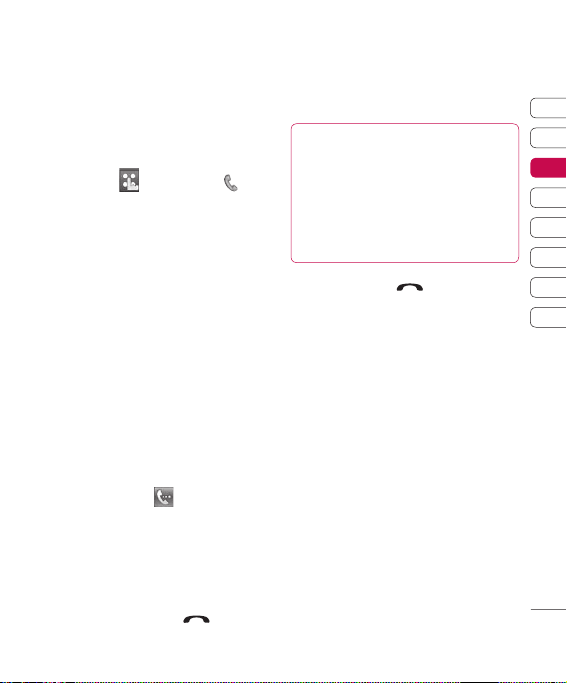
Ταχεία κλήση
Μπορείτε να αντιστοιχίσετε μια
επαφή που καλείτε συχνά με έναν
αριθμό ταχείας κλήσης.
1 Πατήστε και επιλέξτε .
2 Επιλέξτε Επαφές και πατήστε
Ταχεία κλήση.
3 Το φωνητικό ταχυδρομείο είναι
ρυθμισμένο στην ταχεία κλήση 1.
Δεν είναι δυνατή η αλλαγή του.
Πατήστε οποιονδήποτε άλλο
αριθμό για να τον αντιστοιχίσετε
σε μια επαφή ταχείας κλήσης.
4 Θα ανοίξει το βιβλίο
διευθύνσεων. Επιλέξτε την επαφή
που θέλετε να αντιστοιχίσετε με
αυτόν τον αριθμό πατώντας τον
αριθμό τηλεφώνου μία φορά.
Για να καλέσετε έναν αριθμό ταχείας
κλήσης, πατήστε
από την
οθόνη αναμονής και, στη συνέχεια,
πατήστε παρατεταμένα τον
αντιστοιχισμένο αριθμό έως ότου
εμφανιστεί η επαφή στην οθόνη. Η
κλήση πραγματοποιείτε αυτόματα,
χωρίς να πατήσετε το
.
Προβολή αρχείων καταγραφής
κλήσεων
ΣΥΜΒΟΥΛΗ! Για να περιηγηθείτε
σε μια λίστα επιλογών, πατήστε
το τελευταίο ορατό στοιχείο και
σύρετε το δάχτυλό σας προς τα
πάνω στην οθόνη. Η λίστα θα
μετακινηθεί και θα είναι ορατά
περισσότερα στοιχεία.
Εάν πατήσετε το , εμφανίζεται η
λίστα με όλες τις Ιστορικό κλήσεων.
Υπάρχουν δύο βέλη στο επάνω
μέρος της οθόνης, τα οποία
επιτρέπουν την κύλιση σε όλες τις
κλήσεις/εξερχόμενες κλήσεις/
αναπάντητες κλήσεις.
Όλες οι κλήσεις - Εμφανίζεται
πλήρης λίστα όλων των εξερχόμενων,
εισερχόμενων και αναπάντητων
κλήσεων.
Εξερχόμενες - Εμφανίζεται η λίστα
με όλους τους αριθμούς που έχετε
καλέσει.
01
02
03
04
05
06
07
08
Βασικές λειτουργίες
21
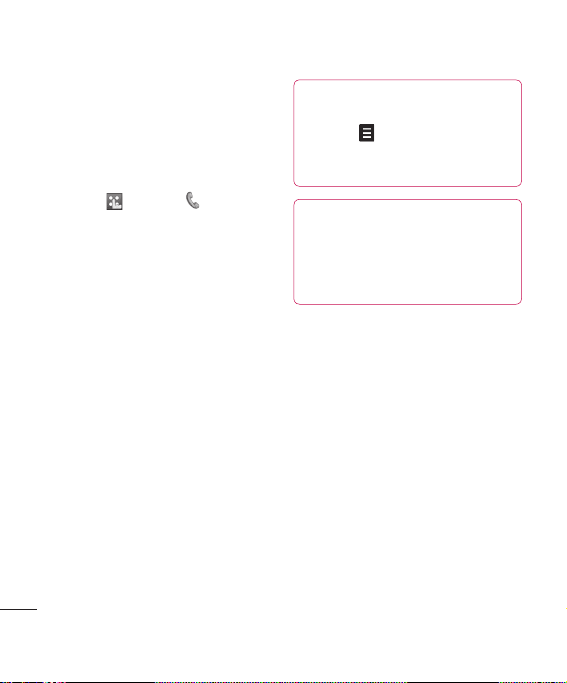
Κλήσεις
Εισερχόμενες -
Εμφανίζεται η
λίστα με όλους τους αριθμούς από
τους οποίους έχετε λάβει κλήσεις.
Αναπάντητες - Εμφανίζεται η λίστα
με όλες τις αναπάντητες κλήσεις.
Πατήστε
επιλέξτε και
πατήστε Ιστορικό κλήσεων.
Μπορείτε επίσης να επιλέξετε την
προβολή των παρακάτω.
Χρεώσεις κλήσεων - Εμφανίζονται
οι χρεώσεις για τους αριθμούς που
έχετε καλέσει (η υπηρεσία αυτή
εξαρτάται από το δίκτυο. Μερικές
εταιρείες δεν μπορούν να την
υποστηρίξουν) και η διάρκεια όλων
των κλήσεων, εισερχόμενων και
εξερχόμενων.
Όγκος δεδομένων - Εμφανίζεται
το μέγεθος όλων των δεδομένων
Βασικές λειτουργίες
που έχετε λάβει και στείλει σε
kilobyte.
22
LG KB770 |
Οδηγός χρήσης
ΣΥΜΒΟΥΛΗ! Σε οποιοδήποτε
αρχείο καταγραφής κλήσεων,
πατήστε και Διαγραφή
όλων για να διαγράψετε όλα τα
εγγεγραμμένα στοιχεία.
ΣΥΜΒΟΥΛΗ! Επιλέξτε
οποιαδήποτε καταχώρηση του
αρχείου καταγραφής για να δείτε
την ημερομηνία, την ώρα και τη
διάρκεια της κλήσης.
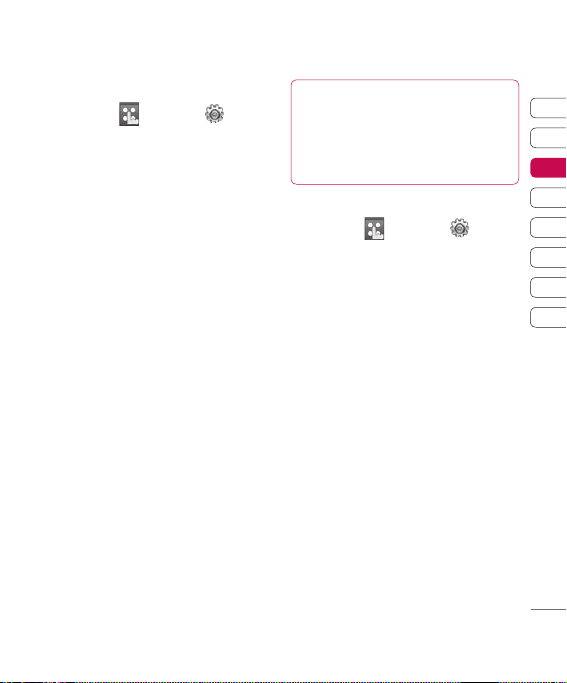
Χρήση της εκτροπής κλήσεων
1 Πατήστε , επιλέξτε και
έπειτα Ρυθμίσεις Κλήσεων.
2 Πατήστε Εκτροπή κλήσεων και
επιλέξτε Φωνητικές κλήσεις ή
Κλήσεις βίνтεο.
3 Επιλέξτε εάν θα γίνεται εκτροπή
όλων των κλήσεων, όταν είναι
κατειλημμένη η γραμμή, όταν δεν
υπάρχει απάντηση ή όταν δεν
είστε διαθέσιμος.
4
Πληκτρολογήστε τον αριθμό
στον οποίο θέλετε να γίνεται η
εκτροπή.
5 Πατήστε Εκτροπή για να την
ενεργοποιήσετε.
Σημείωση: Η εκτροπή
κλήσεων επιφέρει χρεώσεις. Για
λεπτομέρειες, επικοινωνήστε με τον
παροχέα δικτύου.
ΣΥΜΒΟΥΛΗ! Για να
απενεργοποιήσετε όλες τις
εκτροπές κλήσεων, επιλέξτε
Ακύрωση όλων από το μενού
Εκτροπή κλήσεων.
Χρήση της φραγής κλήσεων
1 Πατήστε , επιλέξτε και
έπειτα Ρυθμίσεις Κλήσεων.
2 Πατήστε Φραγή κλήσεων και
επιλέξτε Φωνητικές κλήσεις ή
Κλήσεις βίνтεο.
3 Επιλέξτε μία ή όλες από τις έξι
επιλογές:
Όλες οι εξερχόμενες
Εξερχόμενες διεθνείς κλήσεις
Εξερχόμενες διεθνείς κλήσεις
εκτός από τη χώρα καταγωγής
Όλες οι εισερχόμενες
Εισερχόμενες στο εξωτερικό
4 Πληκτρολογήστε τον
κωδικό φραγής κλήσεων.
Συμβουλευτείτε τον παροχέα
δικτύου για αυτή την υπερεσία.
01
02
03
04
05
06
07
08
Βασικές λειτουργίες
23
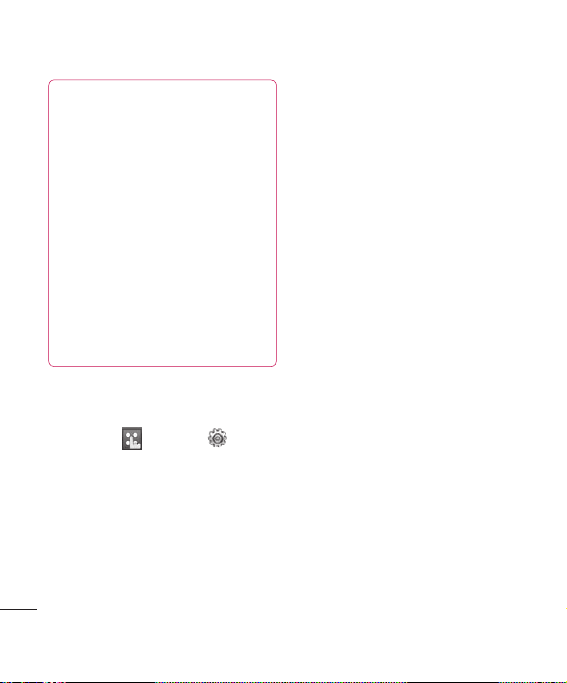
Κλήσεις
ΣΥΜΒΟΥΛΗ! Επιλέξτε Κλήση
καθορισμένων αριθμών από
το μενού Ρυθμίσεις Κλήσεων
για να ενεργοποιήσετε και να
δημιουργήσετε μια λίστα με
αριθμούς που μπορείτε να
καλείτε από το τηλέφωνό σας. Θα
χρειαστείτε τον κωδικό PIN2 από
την εταιρεία κινητής τηλεφωνίας
με την οποία συνεργάζεστε.
Εάν δημιουργήσετε λίστα
καθορισμένων κλήσεων, θα
είναι δυνατή η κλήση μόνο των
αριθμών που περιλαμβάνονται σε
αυτή τη λίστα.
Αλλαγή των ρυθμίσεων για
κοινές κλήσεις
1 Πατήστε , επιλέξτε και
έπειτα Ρυθμίσεις κλήσεων.
2 Πατήστε Κοινή ρύθμιση. Από
Βασικές λειτουργίες
εδώ μπορείτε να τροποποιήσετε
τις ρυθμίσεις για τις παρακάτω
επιλογές:
24
LG KB770 |
Οδηγός χρήσης
Απόρριψη κλήσης - Επιλέξτε
Ενεργοπ. ή Απενεργοπ. και
επιλέξτε να γίνεται απόρριψη
όλων των κλήσεων ή των
κλήσεων που γίνονται από
συγκεκριμένες ομάδες,
επαφές ή μη καταχωρημένους
αριθμούς (αριθμούς που δεν
περιλαμβάνονται στις επαφές
σας).
Αποστολή αριθμού μου
- Επιλέξτε εάν θα εμφανίζεται ο
αριθμός του τηλεφώνου σας όταν
καλείτε κάποιον.
Αυτόματη επανάκληση -
Επιλέξτε Ενεργοπ. ή Απενεργοπ.
Απάνтηση με - Επιλέξτε με ποιο
τρόπο θα απαντάτε στις κλήσεις:
Με тο Απάνтηση μόνο Κύλιση
πάνω ή Με οποιοδήποτε
πλήκτρο.
Υπενθύμιση λεπτού - Επιλέξτε
Απενεργοπ. για να ακούγεται ένας
ήχος ανά λεπτό κατά τη διάρκεια
μιας κλήσης.
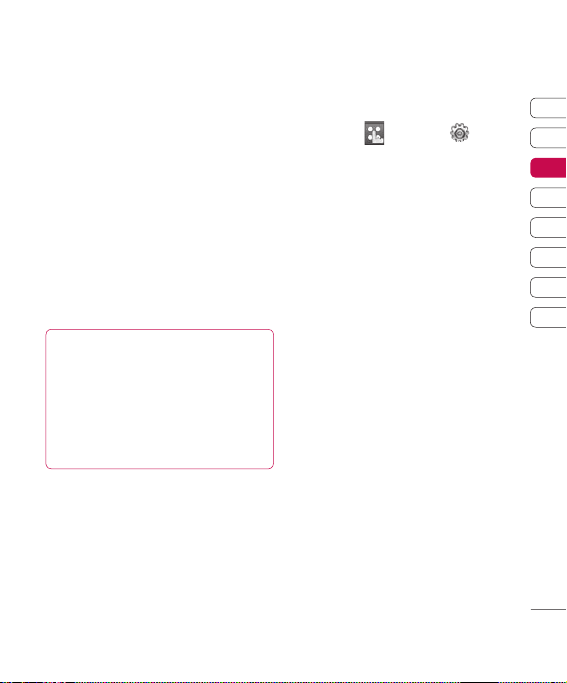
Λειτουργία απάντησης BT
- Επιλέξτε Handsfree για να
έχετε δυνατότητα απάντησης
σε κλήσεις χρησιμοποιώντας
ακουστικά Bluetooth ή επιλέξτε
Τηλέφωνο για να απαντάτε
στις κλήσεις πατώντας ένα
πλήκτρο της συσκευής όταν
χρησιμοποιείτε ακουστικά
Bluetooth.
Αποθήκευση νέου αριθμού
- Επιλέξτε Ναι ή Όχι.
ΣΥΜΒΟΥΛΗ! Για να περιηγηθείτε
σε μια λίστα επιλογών, πατήστε
το τελευταίο ορατό στοιχείο και
σύρετε το δάχτυλό σας προς τα
πάνω στην οθόνη. Η λίστα θα
μετακινηθεί και θα είναι ορατά
περισσότερα στοιχεία.
Αλλαγή των ρυθμίσεων για
βιντεοκλήσης
1 Πατήστε , επιλέξτε και
έπειτα Ρυθμίσεις Κλήσεων.
2 Πατήστε Ρύθμιση
εικονοκλήσης.
3 Επιλέξτε τις ρυθμίσεις
εικονοκλήσεων. Καθορίστε εάν
θα γίνεται Χρήση πроσ. εικόνας
και Επιλ. πроσ. εικόνας και
ενεργοποιήστε τη λειτουργία
Καθρέπτης (ώστε να μπορείτε
να βλέπετε τον εαυτό σας στην
οθόνη).
01
02
03
04
05
06
07
08
Βασικές λειτουργίες
25
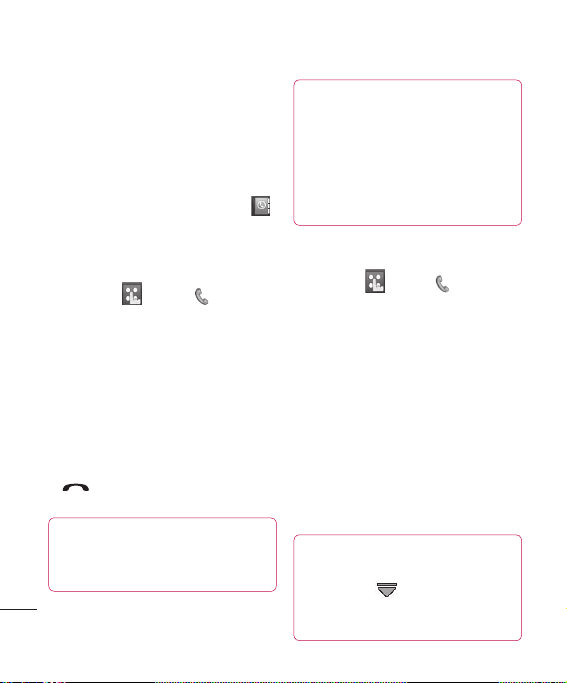
Επαφές
Αναζήτηση επαφής
Υπάρχουν δύο τρόποι με τους
οποίους μπορείτε να αναζητήσετε
μια επαφή:
Από την οθόνη αναμονής
Στην οθόνη αναμονής, πατήστε
για να ανοίξετε το βιβλίο
διευθύνσεων.
Από το βασικό μενού
1 Πατήστε , έπειτα και
επιλέξτε Επαφές.
2 Πατήστε την επαφή που θέλετε
να καλέσετε από τη λίστα και
επιλέξτε τον αριθμό που θα
χρησιμοποιήσετε, εάν υπάρχουν
περισσότεροι από έναν αριθμούς
αποθηκευμένοι.
3 Πατήστε Κλήσεων ή το πλήκτρο
Βασικές λειτουργίες
στη συσκευή για να
εκκινήσετε την κλήση.
ΣΥΜΒΟΥΛΗ! Το αλφαβητικό
πληκτρολόγιο εμφανίζεται μόλις
πατήστε το κενό τετράγωνο.
26
LG KB770 |
Οδηγός χρήσης
ΣΥΜΒΟΥΛΗ! Για να περιηγηθείτε
στη λίστα επιλογών, πατήστε το
τελευταίο ορατό στοιχείο και
σύρετε το δάχτυλό σας προς τα
πάνω στην οθόνη. Η λίστα θα
μετακινηθεί και θα είναι ορατά
περισσότερα στοιχεία.
Προσθήκη νέου
1 Πατήστε , έπειτα και
επιλέξτε Επαφές.
2 Πατήστε Προσθήκη νέου.
3 Επιλέξτε εάν θέλετε να
αποθηκεύσετε την επαφή στο
Τηλέφωνο ή USIM.
4 Πληκτρολογήστε το όνομα και
το επίθετο της νέας επαφής. Δεν
χρειάζεται να εισαγάγετε και τα
δύο στοιχεία, αλλά πρέπει να
εισαγάγετε τουλάχιστον ένα από
τα δύο.
ΣΥΜΒΟΥΛΗ! Αφού
πληκτρολογήσετε ένα όνομα,
πατήστε το για να
επεξεργαστείτε τις υπόλοιπες
πληροφορίες για την επαφή σας.
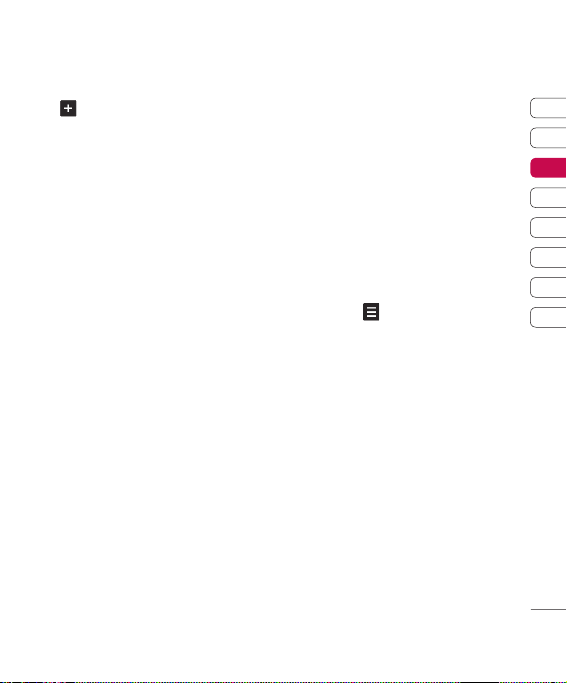
5 Εισαγάγετε τον αριθμό, πατήστε
και μπορείτε να εισαγάγετε
κι άλλους αριθμούς. (Κινηтό
тηλέφωνο, Σπίтι Γραφείο,
Τηλεειδοποίηση, Fax, VT,
Γενικο) Πατήστε OK.
6 Προσθέστε μέχρι δύο
διευθύνσεις email.
7 Αντιστοιχίστε την επαφή σε μια
ομάδα. Επιλέξτε μεταξύ των
ρυθμίσεων Χωρίς ομάδα,
Οικογένεια, Φίλοι, Συνάδελφοι,
Σχολείο ή VIP.
8 Μπορείτε επίσης να προσθέσετε
τα πεδία Εικόνα, Ήχος κλήσης,
Αρχική σελίδα, Διεύθ. κατοικ.,
Όνομα εταιρ., Τίτλος εργασίας,
Διεύθ. εταιρ. και
Σημειωμαтάрιο.
9 Πατήστε Αποθ. για να
αποθηκεύσετε την επαφή..
Επιλογές επαφών
Υπάρχουν πολλά πράγματα που
μπορείτε να κάνετε κατά την
προβολή μιας επαφής. Στη συνέχεια
περιγράφεται ο τρόπος πρόσβασης
και χρήσης του μενού επιλογών:
1 Ανοίξτε την επαφή που θέλετε να
χρησιμοποιήσετε. Δείτε την
ενότητα Αναζήτηση επαφής στη
σελίδα 26.
2 Πατήστε για να ανοίξετε τη
λίστα επιλογών.
Από εδώ μπορείτε να κάνετε τις
ακόλουθες επιλογές:
Αποστολή μηνύματος - Στείλτε
ένα μήνυμα στην επαφή. Εάν η
επαφή έχει διεύθυνση email,
επιλέξτε εάν θέλετε να στείλετε
email ή SMS/MMS.
Αποστολή επαγγελματικής
κάρτας - Στείλτε τα στοιχεία της
επαφής σε άλλο άτομο ως
επαγγελματική κάρτα. Επιλέξτε
αποστολή ως SMS, MMS, με Email
ή μέσω Bluetooth.
01
02
03
04
05
06
07
08
Βασικές λειτουργίες
27

Επαφές
Κλήση βίντεο- Πραγματοποιήστε
εικονοκλήση με την επαφή.
Προσθήκη νέας επαφής -
Μπορείτε να προσθέσετε νέα
επαφή.
Επεξεργασία - Αλλάξτε
οποιοδήποτε από τα στοιχεία της
επαφής.
Σημείωση/Αναίρεση -
Επισημάνετε τις επαφές σας για
πολλαπλή επιλογή.
Αναζήτηση βάσει - Μπορείτε να
αναζητήσετε μια καταχώρηση
κατά αριθμό ή κατά ομάδα.
Αποθήκευση στο τηλέφωνο -
Επιλέξτε να μεταφέρετε ή να
αντιγράψετε την επαφή στην
κάρτα USIM ή στο τηλέφωνο
(ανάλογα με το πού είχατε
αποθηκεύσει αρχικά την επαφή).
Βασικές λειτουργίες
Διαγραφή - Διαγράψτε την
επαφή. Επιλέξτε Ναι εάν είστε
βέβαιοι.
Εισαγωγή κειμένου
28
LG KB770 |
Οδηγός χρήσης
Δημιουργία ομάδας
1 Στην οθόνη αναμονής, πατήστε
έπειτα και επιλέξτε
Επαφές.
2 Επιλέξτε Ομάδες και πατήστε .
3 Επιλέξτε Προσθήκη νέας ομ.
4 Πληκτρολογήστε ένα όνομα για
τη νέα ομάδα.
5 Πατήστε Αποθ.
Σημείωση: Εάν διαγράψετε
μια ομάδα, οι επαφές που είχαν
αντιστοιχιθεί σε αυτή την ομάδα
δεν θα χαθούν. Θα παραμείνουν
στο βιβλίο διευθύνσεων.
ΣΥΜΒΟΥΛΗ! Μπορείτε να
επεξεργαστείτε μια υπάρχουσα
ομάδα επιλέγοντάς την
και πατώντας . Επιλέξτε
να προσθέσετε ένα μέλος
στην ομάδα από τις επαφές,
αντιστοιχίστε έναν ήχο κλήσης
στην ομάδα, μετονομάστε την
ομάδα ή διαγράψτε μια ομάδα.

Αλλαγή των ρυθμίσεων
επαφών
Μπορείτε να προσαρμόσετε τις
ρυθμίσεις επαφών έτσι ώστε το
βιβλίο διευθύνσεων να λειτουργεί
με τον τρόπο που προτιμάτε.
ΣΥΜΒΟΥΛΗ! Για να περιηγηθείτε
σε μια λίστα επιλογών, πατήστε
το τελευταίο ορατό στοιχείο και
σύρετε το δάχτυλό σας προς τα
πάνω στην οθόνη. Η λίστα θα
μετακινηθεί και θα είναι ορατά
περισσότερα στοιχεία.
1 Από την οθόνη αναμονής,
έπειτα
πατήστε
, επιλέξτε
Επαφές και πατήστε Ρυθμίσεις.
2 Από εδώ μπορείτε να
προσαρμόσετε τις παρακάτω
ρυθμίσεις:
Ρυθμ. λίστας επαφών - Επιλέξτε
εάν θέλετε να εμφανίζονται οι
επαφές που είναι αποθηκευμένες
στο Τηλέφωνο & USIM, μόνο
στο Τηλέφωνο ή μόνο στην
κάρτα USIM. Μπορείτε επίσης
να επιλέξετε να εμφανίζεται
πρώτα το όνομα ή το επίθετο της
επαφής.
Αντιγραφή - Αντιγράψτε τις
επαφές σας από την κάρτα
USIM στο τηλέφωνο ή από
το τηλέφωνο στην κάρτα
USIM. Επιλέξτε να κάνετε την
παραπάνω διαδικασία για
καθεμία επαφή ξεχωριστά ή για
όλες μαζί. Εάν επιλέξετε να γίνει
για καθεμία ξεχωριστά, θα πρέπει
να επιλέξετε τις επαφές που θα
αντιγραφούν μία προς μία.
Μετακίνηση - Λειτουργεί
όπως η Αντιγραφή, αλλά η
επαφή θα αποθηκευτεί μόνο
στην τοποθεσία στην οποία
τη μετακινήσατε. Π.χ. εάν
μετακινήσετε μια επαφή από
την κάρτα USIM στο τηλέφωνο,
η επαφή θα διαγραφεί από τη
μνήμη της κάρτας USIM.
01
02
03
04
05
06
07
08
Βασικές λειτουργίες
29

Επαφές
Αποστολή όλων των επαφών
μέσω Bluetooth - Στείλτε όλες
τις επαφές σας σε άλλη συσκευή
ή υπολογιστή χρησιμοποιώντας
Bluetooth.
Συγχρονισμός επαφών
- Μπορείτε να στείλετε τα
περιεχόμενα του ευρετηρίου
απευθείας στο διακομιστή.
Δημιουργία αντιγράφου
ασφαλείας επαφών - Δείτε
την ενότητα Δημιουργία
αντιγράφων ασφαλείας και
επαναφορά των πληροφοριών
του τηλεφώνου στη σελίδα 98.
Επαναφορά επαφών - Δείτε
την ενότητα Δημιουργία
αντιγράφων ασφαλείας και
επαναφορά των πληροφοριών
Βασικές λειτουργίες
του τηλεφώνου στη σελίδα 98.
Διαγραφή επαφών - Διαγράψτε
όλες σας τις επαφές. Πατήστε
Ναι, εάν είστε βέβαιοι ότι
θέλετε να διαγράψετε το βιβλίο
διευθύνσεων.
30
LG KB770 |
Οδηγός χρήσης
Εμφάνιση πληροφοριών
1 Στην οθόνη αναμονής, πατήστε
έπειτα και επιλέξτε
Επαφές.
2 Επιλέξτε Πληροφορίες.
3 Από εδώ μπορείτε να προβάλλετε
τα εξής στοιχεία: Αριθμοί
κλήσης υπηρεσιών, Κατάλογος
αριθμών μου, Πληροφ. μνήμης,
(πόσος χώρος απομένει στη
μνήμη) και Η κάρτα μου.
ΣΥΜΒΟΥΛΗ! Εάν θέλετε να
προσθέσετε μια επαγγελματική
κάρτα για τον εαυτό σας, επιλέξτε
Προσθήκη και εισαγάγετε όλα
τα στοιχεία, όπως θα κάνετε
για οποιαδήποτε επαφή.
Πατήστε Αποθήκευση για να
ολοκληρώσετε την καταχώρηση.

Μηνύματα
Μηνύματα
Το KB770 συνδυάζει SMS, MMS και
email σε ένα έξυπνο και εύχρηστο
μενού.
Υπάρχουν δύο τρόποι για να
αποκτήσετε πρόσβαση στο κέντρο
μηνυμάτων:
• Πατήστε στην οθόνη
αναμονής.
• Πατήστε , στην οθόνη
αναμονής πατήστε
και
επιλέξτε Μηνύματα.
Αποστολή μηνύματος
1 Πατήστε και, στη συνέχεια,
επιλέξτε Δημιουργία νέου
μηνύματος.
2 Επιλέξτε Μήνυμα για να στείλετε
ένα SMS ή MMS. Ή, για να
στείλετε ένα email, επιλέξτε
Email. Για λεπτομέρειες, δείτε τη
σελίδα 37.
3 Θα ανοίξει ένα νέο SMS.
4 Πατήστε και, στη συνέχεια,
επιλέξτε Εισαγ για να
προσθέσετε μια εικόνα, ένα
βίντεο ή ένα σύμβολο.
5 Πατήστε Απоσт. Πατήστε
και επιλέξτε Εισάγετε αριθμό.
Πληκτρολογήστε τον αριθμό
τηλεφώνου ή πατήστε Επαφές
για να ανοίξετε τη λίστα επαφών.
Μπορείτε να προσθέσετε πολλές
επαφές.
ΠΡΟΕΙΔΟΠΟΙΗΣΗ: Εάν
προσθέσετε μια εικόνα, ένα
βίντεο ή έναν ήχο σε SMS, αυτό
θα μετατραπεί αυτόματα σε MMS
και θα επιβαρυνθείτε με την
ανάλογη χρέωση.
Εισαγωγή κειμένου
Υπάρχουν πέντε τρόποι εισαγωγής
κειμένου: Πληκτρολόγιο κινητού,
Πληκτρολόγιο υπολογιστή, Οθόνη
γραφής με το χέρι, Πλαίσιο γραφής
με το χέρι, Διπλό πλαίσιο γραφής.
Πατήστε στην οθόνη μία φορά και
θα εμφανιστεί το πληκτρολόγιο.
01
02
03
04
05
06
07
08
Βασικές λειτουργίες
31

Μηνύματα
Πατήστε το για να
ενεργοποιήσετε τη λειτουργία
έξυπνου κειμένου Τ9.
Μπορείτε να αλλάξετε τη
γλώσσα στην οποία γράφετε.
Πατήστε το για εναλλαγή
μεταξύ αριθμών, συμβόλων και
κειμένου.
Χρησιμοποιήστε το
για να
περιηγηθείτε στους διάφορους
τύπους πληκτρολογίων σε κάθε
λειτουργία εισαγωγής κειμένου (για
παράδειγμα, κεφαλαία ή πεζά).
Για να εισάγετε ένα διάστημα,
πατήστε το
.
ΣΥΜΒΟΥΛΗ! Απλά πατήστε το
κάθε γράμμα για να γράψετε το
μήνυμα που θέλετε και πατήστε:
για να πραγματοποιήσετε
Βασικές λειτουργίες
εναλλαγή σε κεφαλαία
για να προσθέσετε ένα
διάστημα
32
LG KB770 |
Οδηγός χρήσης
Έξυπνη δημιουργία κειμένου
T9
Η λειτουργία T9 χρησιμοποιεί
ένα ενσωματωμένο λεξικό για να
αναγνωρίζει τις λέξεις που γράφετε
σύμφωνα με την ακολουθία των
πλήκτρων που πατάτε. Απλά
πατήστε το αριθμητικό πλήκτρο
που αντιστοιχεί στο γράμμα που
θέλετε να πληκτρολογήσετε και το
λεξικό θα αναγνωρίσει τη λέξη όταν
θα έχετε πληκτρολογήσει όλα τα
γράμματα. Για παράδειγμα, πατήστε
8, 3, 5, 3, 7, 4, 6, 6, 3 για να γράψετε
τη λέξη ‘telephone’.
Εάν η λέξη που θέλετε δεν
εμφανίζεται, πατήστε
και
επιλέξτε “Νέα λέξη στο λεξικό
T9”. Πληκτρολογήστε τη λέξη
χρησιμοποιώντας τη λειτουργία μη
αυτόματης εισαγωγής Abc και η
λέξη ή το όνομα θα προστεθεί στο
λεξικό.

Μη αυτόματη εισαγωγή Abc
Κατά τη λειτουργία Abc, για να
επιλέξετε ένα γράμμα από τις
επιλογές που διατίθενται για το
πλήκτρο, πρέπει να πατήσετε
παρατεταμένα το πλήκτρο αυτό. Για
παράδειγμα, για να γράψετε ‘hello’,
πατήστε δύο φορές το 4, δύο φορές
το 3, τρεις φορές το 5,τρεις φορές
το 5 ξανά και τρεις φορές το 6.
Πληκτρολόγιο
Στη λειτουργία πληκτρολογίου,
η οθόνη μπαίνει σε οριζόντια
προβολή και εμφανίζεται ένα
πλήρες πληκτρολόγιο.
Απλά πατήστε το κάθε γράμμα για
να γράψετε το μήνυμα που θέλετε
και πατήστε:
για να πραγματοποιήσετε
εναλλαγή σε κεφαλαία
για να προσθέσετε ένα
διάστημα
ΣΥΜΒΟΥΛΗ! Η λειτουργία
πληκτρολογίου προβλέπει
και εμφανίζει αυτό που θα
πληκτρολογήσετε στη συνέχεια.
Οι λέξεις αυτές προβλέπονται
βάσει των προτάσεων που
έχετε πληκτρολογήσει μέχρι
στιγμής. Εάν δεν θέλετε
να χρησιμοποιήσετε τις
προτεινόμενες λέξεις, συνεχίστε
να πληκτρολογείτε τις νέες λέξεις.
Εάν θέλετε να χρησιμοποιήσετε
τις προτεινόμενες λέξεις, πατήστε
το πλήκτρο του κενού για να τις
επιβεβαιώσετε.
01
02
03
04
05
06
07
08
Βασικές λειτουργίες
33

Μηνύματα
Αναγνώριση γραφής
Στη λειτουργία γραφής, απλά
γράφετε στην οθόνη και το KB770
μετατρέπει τη γραφή σε μήνυμα.
Επιλέξτε Οθόνη ή Πλαίσιο ανάλογα
με την προβολή που προτιμάτε.
ΠΡΟΕΙΔΟΠΟΙΗΣΗ: Σε αυτή
τη λειτουργία, μπορεί να σας
εξυπηρετεί καλύτερα η χρήση της
γραφίδας. Να θυμάστε ότι πρέπει
να την πιέζετε ελαφρά για να μην
προκαλέσετε βλάβη στην οθόνη.
Βασικές λειτουργίες
34
LG KB770 |
Οδηγός χρήσης
Η αναγνώριση γραφής μεταφράζει
τις κινήσεις της γραφίδας σε
γράμματα, αριθμούς ή άλλους
χαρακτήρες και εμφανίζει αυτούς
τους χαρακτήρες ως κείμενο. Η
αναγνώριση γραφής είναι ενεργή
μόνο στα σημεία που μπορεί να
γίνει εισαγωγή κειμένου.
Σημείωση: Τα περισσότερα
γράμματα μπορούν να γραφτούν
με διάφορα στυλ γραφής. Δείτε
τους παρακάτω πίνακες. Αυτό
καθορίζεται από τη θέση του
χαρακτήρα στην οθόνη και όχι από
το στυλ με το οποίο έχει γραφτεί.
Αλφαβήτα
Εάν επιλέξετε τη λειτουργία
κεφαλαίων (ABC), τα γράμματα που
πληκτρολογείτε θα εισάγονται ως
κεφαλαία, ακόμα και αν γράφετε με
πεζά και το αντίστροφο.

Γρ ά μ μ α Γρ α φ ή
A
B
C
D
E
F
G
H
I
J
K
L
M
N
O
P
Q
R
S
T
U
V
Γρ ά μ μ α Γρ α φ ή
W
X
Y
Z
ß
Τονισμένοι χαρακτήρες
Τονισμός Γραφή
Κενό
Backspace
Enter
Εναλλαγή
λειτουργίας
κειμένου
01
02
03
04
05
06
07
08
Βασικές λειτουργίες
35

Μηνύματα
Σημεία στίξης
Σημείο Γραφή
Τελεία
.
Παπάκι
@
Σημείωση: Ξεκινήστε κάθε γράμμα
στην κουκίδα.
Αριθμοί
Οι αριθμοί γράφονται πάνω από
το βέλος.
Αριθμός Γραφή
0
1
2
3
4
Βασικές λειτουργίες
36
5
6
7
8
9
LG KB770 |
Οδηγός χρήσης
Τονισμένα γράμματα
Γράψτε το χαρακτήρα όπως
περιγράφεται πιο πάνω και, στη
συνέχεια, γράψτε τον τόνο πάνω
από το βέλος.
Κι άλλοι παρόμοιοι χαρακτήρες
ακολουθούν τον ίδιο κανόνα.
βαρεία
οξεία
περισπωμένη
ισπανική
περισπωμένη
κύκλος
διαλυτικά
υπογεγραμμένη

Ρύθμιση email
Χρησιμοποιώντας τη λειτουργία
email του KB770, μπορείτε να
παραμείνετε σε επαφή ενώ
βρίσκεστε καθ’οδόν. Μπορείτε
γρήγορα και εύκολα να ρυθμίσετε
ένα λογαριασμό email POP3 ή
IMAP4
ΣΥΜΒΟΥΛΗ! Για να περιηγηθείτε
σε μια λίστα επιλογών, πατήστε
το τελευταίο ορατό στοιχείο και
σύρετε το δάχτυλό σας προς τα
πάνω στην οθόνη. Η λίστα θα
μετακινηθεί και θα είναι ορατά
περισσότερα στοιχεία.
1 Πατήστε και επιλέξτε
Ρυθμίσεις.
2 Πατήστε Email και, στη συνέχεια,
επιλέξτε Λογαριασμοί email.
3 Ανοίξτε το και πατήστε
Προσθήκη νέου.
4 Μπορείτε να επιλέξετε τον
τρόπο με τον οποίο λειτουργεί ο
λογαριασμός σας:
Όνομα λογαριασμού -
Πληκτρολογήστε ένα όνομα για
το λογαριασμό.
Το όνομά μου - Πληκτρολογήστε
το όνομά σας.
Όνομά χрήσтη -
Πληκτρολογήστε το όνομα
χρήστη του λογαριασμού.
Κωδικός πрόσβασης -
Πληκτρολογήστε τον κωδικό του
λογαριασμού.
Διεύθυνση email -
Πληκτρολογήστε τη διεύθυνση
email του λογαριασμού.
Email απάντησης -
Πληκτρολογήστε τη διεύθυνση
email στην οποία θα απευθύνεται
η απάντηση.
Διακομ. εξερχομ. -
Πληκτρολογήστε τα στοιχεία του
λογαριασμού.
Διακομ. εισερχομ. -
Πληκτρολογήστε τα στοιχεία του
λογαριασμού.
01
02
03
04
05
06
07
08
Βασικές λειτουργίες
37

Μηνύματα
Μέγ. μέγεθος λήψης - Επιλέξτε
το όριο μεγέθους για τα email. Το
μέγιστο είναι 1MB.
Τύπος mailbox -
Πληκτρολογήστε τον τύπο της
ταχυδρομικής θυρίδας, POP3 ή
IMAP4.
Αποθ. στο διακομ. -
Επιλέξτε εάν τα email σας θα
αποθηκεύονται στο διακομιστή
ή όχι. Για τους λογαριασμούς
IMAP4 αποθηκεύονται πάντα
αντίγραφα.
Αποθ. απεσταλ. Σε - Επιλέξτε
πού θα αποθηκεύονται τα
email λογαριασμού IMAP4.
Για τους λογαριασμούς POP3
αποθηκεύονται πάντα αντίγραφα
στο τηλέφωνο.
Βασικές λειτουργίες
Ανάκτηση μόνο νέων - Επιλέξτε
εάν θα παραβλέπονται τα email
που έχετε ήδη λάβει.
Σημείο πρόσβασης - Επιλέξτε το
σημείο πρόσβασης στο Internet.
38
LG KB770 |
Οδηγός χρήσης
E-mail προς ανάκτηση
- Επιλέξτε τον τρόπο λήψης
των e-mail. Επιλέξτε μεταξύ
κεφαλίδας μόνο ή λήψης
ολόκληρου του μηνύματος,
συμπεριλαμβανομένου του
σώματος, για λογαριασμούς
POP3 και μεταξύ κεφαλίδας
μόνο, κεφαλίδας + σώματος ή
ολόκληρου του μηνύματος για
λογαριασμούς IMAP4.
Αυτόματη ανάκτηση - Επιλέξτε
εάν θα γίνεται αυτόματη λήψη
των νέων email.
Σύνθετες ρυθμίσεις - Επιλέξτε
εάν θα χρησιμοποιείτε τις
σύνθετες ρυθμίσεις.
Αριθμός θύρας SMTP -
Κανονικά, ο αριθμός αυτός είναι
το 25.
SMTP TLS/SSL - Επιλέξτε εάν θα
χρησιμοποιήσετε TLS/SSL για
διακομιστή εξερχόμενων.

Θύρα διακομ εισερχ - Συνήθως,
ο αριθμός αυτός είναι 110 για
λογαριασμούς POP3 και 143 για
λογαριασμούς IMAP4.
Εισερχόμενα TLS/SSL - Επιλέξτε
εάν θα χρησιμοποιήσετε TLS/SSL
για διακομιστή εισερχόμενων.
Έλεγχος ταυτ. SMTP - Επιλέξτε
τις ρυθμίσεις ασφαλείας για το
διακομιστή εξερχομένων.
Όνομα χρήστη SMTP -
Πληκτρολογήστε το όνομα
χρήστη SMTP.
Κωδικός SMTP -
Πληκτρολογήστε τον κωδικό
SMTP.
Είσοδος APOP - Επιλέξτε να
ενεργοποιήσετε την ασφαλή
είσοδο APOP για λογαριασμό
POP3. Για τους λογαριασμούς
IMAP4, η ρύθμιση αυτή είναι
πάντα απενεργοποιημένη.
Τώρα, αφού έχετε ρυθμίσει
το λογαριασμό σας, αυτός θα
εμφανιστεί στον κατάλογο
λογαριασμών στο φάκελο “Email”.
Ανάκτηση των email
Μπορείτε να ελέγχετε αυτόματα ή
μη αυτόματα το λογαριασμό σας
για νέα email. Δείτε την ενότητα
“Αλλαγή ρυθμίσεων email” για να
γίνεται αυτόματος έλεγχος.
Για μη αυτόματο έλεγχο:
1 Πατήστε , επιλέξτε Ρυθμίσεις
και έπειτα Email.
2 Πατήστε Διάστημα ανάκτησης
και επιλέξτε το χρονικό διάστημα
για την ενεργοποίηση της
αυτόματης ανάκτησης.
01
02
03
04
05
06
07
08
Βασικές λειτουργίες
39

Μηνύματα
Αποστολή email μέσω του νέου
σας λογαριασμού
1 Πατήστε και, στη συνέχεια,
επιλέξτε Δημιουργία νέου.
2 Επιλέξτε Email και θα ανοίξει ένα
νέο email.
3 Χρησιμοποιήστε τις καρτέλες
για να πληκτρολογήσετε
τη διεύθυνση του παραλήπτη
και να γράψετε το μήνυμά σας.
Χρησιμοποιήστε την καρτέλα
Εισαγ. για να επισυνάψετε
εικόνες, βίντεο, ήχους ή άλλους
τύπους αρχείων.
4 Πατήστε Αποστ. και θα γίνει
αποστολή του email.
ΣΥΜΒΟΥΛΗ! Μπορείτε να
στείλετε με email στο KB770
έγγραφα Word, Excel, PowerPoint
Βασικές λειτουργίες
και PDF, ώστε να μπορείτε να τα
ελέγξετε καθ’ οδόν.
40
LG KB770 |
Οδηγός χρήσης
Αλλαγή των ρυθμίσεων email
Μπορείτε να προσαρμόσετε τις
ρυθμίσεις email έτσι ώστε το email
σας να λειτουργεί με τον τρόπο που
εσείς προτιμάτε.
ΣΥΜΒΟΥΛΗ! Για να περιηγηθείτε
σε μια λίστα επιλογών, πατήστε
το τελευταίο ορατό στοιχείο και
σύρετε το δάχτυλό σας προς τα
πάνω στην οθόνη. Η λίστα θα
μετακινηθεί και θα είναι ορατά
περισσότερα στοιχεία.
1 Πατήστε και, στη συνέχεια,
ανοίξτε τις Ρυθμίσεις.
2 Πατήστε Email, επιλέξτε
Λογαριασμοί email και
προσαρμόστε τις παρακάτω
ρυθμίσεις:
Άδεια για απάντηση Email
- Επιλέξτε να επιτρέπεται
η αποστολή μηνυμάτων
επιβεβαίωσης ανάγνωσης.

Αίτηση για απάντηση Email
- Επιλέξτε εάν θα ζητούνται
μηνύματα επιβεβαίωσης
ανάγνωσης.
Διάστημα ανάκτησης - Επιλέξτε
πόσο συχνά θα πραγματοποιεί
ελέγχους για νέα μηνύματα email
το KB770.
Αριθμός e-mail προς ανάκτηση
- Επιλέξτε τον αριθμό των e-mail
που θα ανακτώνται κάθε φορά.
Να περιλαμβάνεται το - Επιλέξτε
εάν θα περιλαμβάνετε το αρχικό
μήνυμα.
Συμπερίληψη συνημμένου
- Επιλέξτε να περιλαμβάνεται το
αρχικό συνημμένο.
Αυτ. ανάκτ. σε περιαγωγή
- Επιλέξτε να γίνεται αυτόματη
ανάκτηση των μηνυμάτων
όταν βρίσκεστε στο εξωτερικό
ή διακόψτε την αυτόματη
ανάκτηση.
Ειδοποίηση νέου e-mail
- Επιλέξτε εάν θα ειδοποιείστε για
νέα email.
Υπογραφή - Δημιουργήστε
μια υπογραφή email και
ενεργοποιήστε αυτή τη
λειτουργία.
Προτεραιότητα - Επιλέξτε το
επίπεδο προτεραιότητας των
μηνυμάτων email.
Φάκελοι μηνυμάτων
Η δομή των φακέλων που
χρησιμοποιείται στο KB770
είναι αρκετά ευνόητη και θα την
αντιληφθείτε εύκολα.
Εισερχόμενα - Όλα τα μηνύματα
SMS και MMS που λαμβάνετε
αποθηκεύονται στα εισερχόμενα.
Από εδώ έχετε δυνατότητα
απάντησης, προώθησης και
πολλών άλλων λειτουργιών. Για
λεπτομέρειες, δείτε παρακάτω.
01
02
03
04
05
06
07
08
Βασικές λειτουργίες
41

Μηνύματα
Εισερχόμενα Email - Όλα τα
μηνύματα email που λαμβάνετε
αποθηκεύονται στα εισερχόμενα.
Εάν έχετε ρυθμίσει περισσότερους
από ένα λογαριασμό email, τα
μηνύματα καταχωρούνται στο
σωστό λογαριασμό.
Πρόχειρα - Εάν δεν έχετε χρόνο
να ολοκληρώσετε τη δημιουργία
ενός μηνύματος, μπορείτε να
αποθηκεύσετε ό,τι έχετε κάνει μέχρι
το σημείο αυτό.
Εξερχόμενα - Αυτός ο φάκελος
χρησιμοποιείται για την προσωρινή
αποθήκευση των μηνυμάτων κατά
την αποστολή τους.
Σταλμένα - Όλα τα μηνύματα
που στέλνετε αποθηκεύονται στο
φάκελο "Απεσταλμένα".
Βασικές λειτουργίες
Φάκελοι - Δημιουργήστε νέους,
προσωπικούς φακέλους για τη
διαχείριση των μηνυμάτων σας.
Πρότυπα - Χρησιμοποιήστε
μια λίστα με κείμενο που
χρησιμοποιείτε συχνά και πρότυπα
42
LG KB770 |
Οδηγός χρήσης
μηνυμάτων MMS.
Emoticons - Προσθέστε και
εισάγετε εικονίδια emoticon για τα
μηνύματά σας.
Ρυθμίσεις - Αλλάξτε τις ρυθμίσεις
για τα μηνύματα SMS και MMS.
Διαχείριση μηνυμάτων
Μπορείτε να χρησιμοποιήσετε τα
Εισερχόμενα για να διαχειριστείτε
τα μηνύματά σας.
ΣΥΜΒΟΥΛΗ! Για να περιηγηθείτε
σε μια λίστα επιλογών, πατήστε
το τελευταίο ορατό στοιχείο και
σύρετε το δάχτυλό σας προς τα
πάνω στην οθόνη. Η λίστα θα
μετακινηθεί και θα είναι ορατά
περισσότερα στοιχεία.
1 Πατήστε και, στη συνέχεια,
επιλέξτε Εισερχόμενα.
2 Πατήστε και, στη συνέχεια,
επιλέξτε:
Απάντηση - Στείλτε μια
απάντηση στο επιλεγμένο
μήνυμα.

Προώθηση - Στείλτε το
επιλεγμένο μήνυμα σε άλλο
άτομο.
Ρυθμίσεις Φωνητική κλήση
- Καλέστε το άτομο που σας
έστειλε το μήνυμα.
Κλήση βίνтεο - Για να
πραγματοποιήσετε εικονοκλήση
με το πρόσωπο που σας έστειλε
το μήνυμα.
Διαγραφή όλων - Διαγράψτε όλα
τα μηνύματα.
Διαγραφή - Για να διαγράψετε
την επαφή.
Δημιουργία νέου μηνύματος
- Για να ανοίξετε ένα νέο, κενό
μήνυμα ή email.
Σημείωση/Αναίρεση
Αντιγραφή&Μετακίνηση
- Για να επιλέξετε τα μηνύματά
σας για πολλαπλή διαγραφή.
- Μετακίνηση σε USIM - Για να
μετακινήσετε το μήνυμα στο
τηλέφωνο.
- Αντιγραφή σε USIM - Για να
αποθηκεύσετε ένα αντίγραφο
του μηνύματος στο τηλέφωνο.
- Μετακ. σε φακέλους - Για να
μετακινήσετε το μήνυμα στο “Ο
φάκελός μου’.
Φίλτρο - Για να προβάλλετε
τα μηνύματά σας κατά τύπο.
Με τον τρόπο αυτό, τα SMS
ομαδοποιούνται ξεχωριστά από
τα MMS.
Πληροφορίες μηνύματος - Δείτε
επιπλέον πληροφορίες για το
μήνυμα, όπως για παράδειγμα,
την ώρα αποστολής του.
Εάν εμφανιστεί το μήνυμα
υπάρχει χώρος για μηνύματα
Δεν
,
μπορείτε να διαγράψετε είτε
μηνύματα είτε αποθηκευμένα
αρχεία για να απελευθερώσετε
χώρο.
01
02
03
04
05
06
07
08
Βασικές λειτουργίες
43

Μηνύματα
Χρήση προτύπων
Δημιουργήστε πρότυπα για τα
μηνύματα SMS και MMS που
στέλνετε πιο συχνά. Στο τηλέφωνό
σας υπάρχουν ήδη κάποια
πρότυπα, τα οποία μπορείτε να
επεξεργαστείτε, εάν θέλετε.
1 Πατήστε και επιλέξτε
Πρότυπα.
2 Επιλέξτε Πρότυπα SMS ή
Πρότυπα MMS. Στη συνέχεια,
μπορείτε να πατήσετε
για Προσθ. νέου, Επεξ/σία,
Διαγραφή ή Διαγραφή όλων
στα πρότυπα κειμένου και
Προσθήκη νέου, Εγγραφή MMS ή
Επεξεργασία στα πρότυπα MMS.
Χρήση εικονιδίων emoticon
Ζωντανέψτε τα μηνύματά σας
Βασικές λειτουργίες
χρησιμοποιώντας εικονίδια
emoticon. Στο τηλέφωνό σας
υπάρχει ήδη αποθηκευμένα κάποια
ευρέως χρησιμοποιούμενα εικονίδια
emoticon.
44
LG KB770 |
Οδηγός χρήσης
1 Πατήστε και επιλέξτε
Emoticons.
2 Πατήστε για Προσθ.
νέου, Επεξ/σία, Διαγραφή ή
Διαγραφή όλων των εικονιδίων
emoticon.
Αλλαγή ρυθμίσεων για τα
μηνύματα κειμένου
Οι ρυθμίσεις μηνυμάτων του KB770
είναι προκαθορισμένες, έτσι ώστε
να μπορείτε να στέλνετε μηνύματα
άμεσα. Εάν θέλετε να αλλάξετε
τις ρυθμίσεις, δείτε παρακάτω για
περισσότερες πληροφορίες.
ΣΥΜΒΟΥΛΗ! Για να περιηγηθείτε
σε μια λίστα επιλογών, πατήστε
το τελευταίο ορατό στοιχείο και
σύρετε το δάχτυλό σας προς τα
πάνω στην οθόνη. Η λίστα θα
μετακινηθεί και θα είναι ορατά
περισσότερα στοιχεία.
Πατήστε , επιλέξτε Ρυθμίσεις
και, στη συνέχεια, επιλέξτε Μήνυμα
κειμένου. Μπορείτε να κάνετε τις
εξής αλλαγές:

Κέντρο SMS - Εισαγάγετε τα
στοιχεία του κέντρου μηνυμάτων.
Αναφορά παράδοσης - Επιλέξτε
να λαμβάνετε επιβεβαίωση για την
παράδοση του μηνύματος.
Περίοδος ισχύος - Επιλέξτε το
χρονικό διάστημα για το οποίο το
μήνυμα θα μένει αποθηκευμένο
στο κέντρο μηνυμάτων.
Τύποι μηνύματος - Μετατρέψτε
το κείμενο σε Κείμενο, Φωνή, Fax,
X.400 ή Email.
Κωδικοποίηση χαρακτήρων
- Επιλέξτε τον τρόπο κωδικοποίηση
των χαρακτήρων. Αυτή η ρύθμιση
επηρεάζει το μέγεθος του
μηνύματός σας και κατά συνέπεια
τις χρεώσεις.
Αποστ μεγάλου κειμέν. Ως
- Επιλέξτε να στείλετε το μήνυμα ως
Πολλαπλά SMS ή ως ένα MMS.
Αλλαγή ρυθμίσεων για τα
μηνύματα πολυμέσων
Πατήστε , επιλέξτε Ρυθμίσεις
και έπειτα Μήνυμα πολυμέσων.
Μπορείτε να κάνετε τις εξής
αλλαγές:
Τύπος ανάκτησης - Επιλέξτε
Τοπικό δίκτυο ή Δίκτυο
περιαγωγής. Εάν, στη συνέχεια,
επιλέξτε Χειροκίνητα, θα λαμβάνετε
μόνο ειδοποιήσεις για MMS και
έπειτα θα αποφασίζετε εάν θέλετε
να τα λάβετε ή όχι.
Αναφορά παράδοσης - Επιλέξτε
να επιτρέπεται ή/και να ζητείται
αναφορά παράδοσης.
Αναφορά ανάγνωσης - Επιλέξτε να
επιτρέπεται ή/και να αποστέλλεται
αναφορά ανάγνωσης.
Προτεραιότητα - Επιλέξτε το
επίπεδο προτεραιότητας των
μηνυμάτων MMS.
01
02
03
04
05
06
07
08
Βασικές λειτουργίες
45

Μηνύματα
Περίοδος ισχύος - Επιλέξτε το
χρονικό διάστημα για το οποίο το
μήνυμα θα μένει αποθηκευμένο
στο κέντρο μηνυμάτων.
Διάρκεια slide - Επιλέξτε τη
διάρκεια εμφάνισης των slide στην
οθόνη.
Χρόνος παράδοσης - Για την
παράδοση του μηνύματος σε
συγκεκριμένο χρόνο.
Κέντρο MMS -Εισαγάγετε τα
στοιχεία του κέντρου μηνυμάτων.
Αλλαγή λοιπών ρυθμίσεων
Πατήστε και επιλέξτε Ρυθμίσεις
και έπειτα:
Videomail, Τηλεφωνηтής - Η
επιλογή (LSK) δεν διατίθεται στο
τηλέφωνό σας. Χρησιμοποιήστε την
Βασικές λειτουργίες
Προσθήκη (CSK) για να προσθέσετε
μια υπηρεσία ταχυδρομείου
βίντεο/φωνητικού ταχυδρομείου
ή επικοινωνήστε με τον παροχέα
δικτύου.
46
LG KB770 |
Οδηγός χρήσης
Μήνυμα υπηρεσίας - Επιλέξτε να
λαμβάνονται ή να μπλοκάρονται τα
μηνύματα υπηρεσίας.
Μπορείτε, επίσης, να ρυθμίσετε
την ασφάλεια των μηνυμάτων
σας δημιουργώντας λίστες με
αξιόπιστους και μη αξιόπιστους
αποστολείς.
Υπηρεσία πληροφοριών
- Επιλέξτε την κατάσταση λήψης, τη
γλώσσα και άλλες ρυθμίσεις.

Κάμερα
Γρήγορη λήψη φωτογραφίας
1 Πατήστε το πλήκτρο που
βρίσκεται στη δεξιά πλευρά του
τηλεφώνου.
2 Εστιάστε το λευκό πλαίσιο
του σκοπεύτρου στη μέση της
οθόνης.
3 Κρατήστε το τηλέφωνο οριζόντια
και στρέψτε το φακό προς το
αντικείμενο της φωτογραφίας.
4 Πατήστε ελαφρά το κουμπί
λήψης. Ένα πλαίσιο εστίασης θα
εμφανιστεί στο σκόπευτρο και θα
γίνει κόκκινο ή πράσινο ανάλογα
με το πόσο καλή είναι η εστίαση.
5 Όταν το πλαίσιο εστίασης γίνει
πράσινο, η φωτογραφική μηχανή
έχει εστιάσει στο αντικείμενο.
6 Πατήστε εντελώς το κουμπί
λήψης.
Μετά τη λήψη φωτογραφίας
Στην οθόνη θα εμφανιστεί η
φωτογραφία που έχετε τραβήξει. Το
όνομα της εικόνας θα εμφανίζεται
στο κάτω μέρος της οθόνης μαζί με
πέντε εικονίδια.
Πατήστε για να τραβήξετε
άλλη μια φωτογραφία αμέσως.
Η τρέχουσα φωτογραφία θα
αποθηκευτεί.
Πατήστε για να εμφανίσετε
τις άλλες φωτογραφίες του
άλμπουμ σας. Η τρέχουσα
φωτογραφία θα αποθηκευτεί.
Πατήστε το για να στείλετε τη
φωτογραφία ως MMS, email ή μέσω
Bluetooth. Μπορείτε επίσης να
δημοσιεύσετε τη φωτογραφία.
Πατήστε το για να ορίσετε τη
φωτογραφία που μόλις τραβήξατε
ως ταπετσαρία.
Πατήστε για να διαγράψετε τη
φωτογραφία που μόλις τραβήξατε
και επιβεβαιώστε επιλέγοντας Ναι.
Το σκόπευτρο θα εμφανιστεί ξανά.
01
02
03
04
05
06
07
08
Δημιουργικότητα
47

Κάμερα
Εξοικείωση με το σκόπευτρο
Δημιουργικότητα
Φωτεινότητα - Δείτε την ενότητα
Φωτεινότητα στη σελίδα 49.
Ρυθμίσεις - Πατήστε αυτό το
εικονίδιο για να ανοίξετε το μενού
ρυθμίσεων. Για λεπτομέρειες, δείτε
την ενότητα Χρήση των ρυθμίσεων
για προχωρημένους στη σελίδα 49.
Λειτουργία κάμερας - Επιλέγετε τη
λειτουργία κάμερας. Μπορείτε να
πραγματοποιήσετε εναλλαγή της
λειτουργίας εγγραφής βίντεο και
αντίστροφα.
Συλλογή
Λειτουργία βίντεο - Μπορείτε να
μεταβείτε στη λειτουργία εγγραφής
βίντεο.
Πίσω - Πατήστε εδώ για να
επιστρέψετε στην οθόνη αναμονής.
Αποθήκευση στη Μνήμη συσкευής
Пοιόтηтα ειкόνας εξωτερική μνήμη
Ποιότητα εικόνας
Μέγεθος εικόνας
Τιμή ISO
ΣΥΜΒΟΥΛΗ!
να έχετε πιο καθαρή οθόνη σκοπεύτρου. Απλά πατήστε στο κέντρο του
σκοπεύτρου μία φορά. Για να ανακαλέσετε τις επιλογές, πατήστε ξανά στην οθόνη.
48
LG KB770 |
Μπορείτε να κλείσετε όλες τις επιλογές συντόμευσης, προκειμένου
Οδηγός χρήσης

Φωτεινότητα
Σύρετε το δείκτη φωτεινότητας
κατά μήκος της γραμμής προς το
για εικόνα με χαμηλότερη
φωτεινότητα ή προς το
για
εικόνα με υψηλότερη φωτεινότητα.
Χρήση ρυθμίσεων για
προχωρημένους
Στην οθόνη του σκοπεύτρου,
πατήστε
επιλογές ρυθμίσεων για
για να ανοίξετε όλες τις
προχωρημένους.
Μέγεθος εικόνας - Αλλάξτε το
μέγεθος της φωτογραφίας για να
εξοικονομήσετε χώρο στη μνήμη ή
να πάρετε μια προκαθορισμένη
εικόνα στο σωστό μέγεθος για
επισύναψη σε επαφή.
Ποιότητα εικόνας - Επιλέξτε
μεταξύ των ρυθμίσεων Πολύ καλή,
Καλή και Κανονική. Όσο πιο καλή
είναι η ποιότητα, τόσο πιο ευκρινής
είναι η φωτογραφία αλλά θα αυξηθεί
το μέγεθος του αρχείου, γεγονός
που σημαίνει ότι θα μπορείτε να
αποθηκεύσετε λιγότερες
φωτογραφίες στη μνήμη.
Ισορροπία λευκού - Η
ισορροπία λευκού διασφαλίζει
ότι όλα τα λευκά χρώματα
στις φωτογραφίες σας θα
είναι ρεαλιστικά. Προκειμένου
η φωτογραφική μηχανή να
προσαρμόσει σωστά την ισορροπία
λευκού, μπορεί να χρειαστεί να
προσδιορίσετε τις συνθήκες
φωτισμού. Επιλέξτε από τις ρυθμίσεις
Αυτόματο, Πυρακτώσεως, Ήλιος,
Φθορισμού ή Συννεφιά.
01
02
03
04
05
06
07
08
Δημιουργικότητα
49

Κάμερα
Τόνος χρώματος - Επιλέξτε
τον τόνο χρώματος που θα
εφαρμοστεί στη φωτογραφία που
θα τραβήξετε.
Timer - Ο αυτόματος
χρονοδιακόπτης σας δίνει τη
δυνατότητα να ορίσετε μια
καθυστέρηση μετά το πάτημα του
πλήκτρου λήψης. Επιλέξτε 3
δευτερόλεπτα, 5 δευτερόλεπτα ή
10 δευτερόλεπτα. Η λειτουργία
αυτή είναι ιδανική για ομαδικές
φωτογραφίες στις οποίες θέλετε να
συμμετέχετε.
Νυχτερινή λήψη - Επιλέξτε
μεταξύ των ρυθμίσεων Απενεργοπ.
και Ενεργοπ. Η λειτουργία αυτή
είναι χρήσιμη για τη λήψη
φωτογραφιών κατά τη νύχτα.
Πολλαπλή λήψη - Η κάμερα
Δημιουργικότητα
θα πραγματοποιήσει μια σειρά
λήψεων (τρεις, έξι ή εννέα). Αυτή η
ρύθμιση δεν εμφανίζεται όταν το
μέγεθος εικόνας δεν είναι 320x240.
50
LG KB770 |
Οδηγός χρήσης
Λήψη με πλαίσιο - Μπορείτε
να επιλέξετε καρέ και να τραβήξετε
μια φωτογραφία με αυτό το καρέ.
ISO - Το ISO καθορίζει την
ευαισθησία του αισθητήρα φωτός
της φωτογραφικής μηχανής. Όσο
μεγαλύτερη είναι η τιμή του ISO,
τόσο πιο ευαίσθητη θα είναι η
φωτογραφική μηχανή. Η λειτουργία
αυτή είναι χρήσιμη σε συνθήκες
χαμηλότερου φωτισμού που δεν
μπορεί να χρησιμοποιηθεί το φλας.
Επιλέξτε μια τιμή ISO από τις
παρακάτω: Αυτόματο, ISO 100, ISO
200 ή ISO 400.
Ήχος κλείστρου - Επιλέξτε
έναν από τους τρεις ήχους
κλείστρου.
Εναλλαγή κάμερας -
Πραγματοποιήστε εναλλαγή μεταξύ
της εσωτερικής και της εξωτερικής
κάμερας του LG KB770.

Μνήμη σε χρήση - Επιλέξτε
εάν θέλετε να αποθηκεύετε τις
φωτογραφίες σας στη Μνήμη
συσкευής ή στην Εξωτερική
μνήμη.
Ευρεία προβολή - Επιλέξτε
μεταξύ των ρυθμίσεων Απενεργοπ.
και Ενεργοπ. Έχετε δυνατότητα
ρύθμισης της προβολής σε ευρεία.
Επαναφορά ρυθμίσεων -
Επιλέξτε Ναι για να επανεκκινήσετε
το τηλέφωνο επαναφέροντάς το στις
αρχικές ρυθμίσεις της
φωτογραφικής μηχανής.
Σημείωση: Πάντα να πατάτε μια
νέα επιλογή αφού την επιλέξετε
προκειμένου να εφαρμοστούν οι
αλλαγές που κάνατε.
ΣΥΜΒΟΥΛΗ! Το μενού
ρυθμίσεων εμφανίζεται πάνω
από το σκόπευτρο, έτσι ώστε
όταν αλλάζετε στοιχεία του
χρώματος ή της ποιότητας
της εικόνας, να μπορείτε να
δείτε την αλλαγμένη εικόνα σε
προεπισκόπηση πίσω από το
μενού ρυθμίσεων. Θυμηθείτε να
πατήσετε Αποθήκευση πριν από
την έξοδο για να εφαρμοστούν
τυχόν αλλαγές.
01
02
03
04
05
06
07
08
Δημιουργικότητα
51

Κάμερα
Αλλαγή μεγέθους εικόνας
Όσο περισσότερα pixel, τόσο
μεγαλύτερο το μέγεθος της εικόνας,
πράγμα που συνεπάγεται τη χρήση
περισσότερου χώρου στη μνήμη.
Εάν θέλετε να αποθηκεύσετε
περισσότερες φωτογραφίες στο
τηλέφωνό σας, μπορείτε να
αλλάξετε τον αριθμό των pixel έτσι
ώστε να μικρύνετε το μέγεθος του
αρχείου.
1 Στην οθόνη του σκοπεύτρου,
πατήστε
γωνία.
στην κάτω αριστερή
2 Επιλέξτε από το μενού
ρυθμίσεων.
3 Επιλέξτε μία από τις πέντε
αριθμητικές τιμές pixel (3M:
2048x1536, 2M: 1600x1200,
1M: 1280x960, 640x480,
Δημιουργικότητα
320x240) ή επιλέξτε την
προεπιλογή:
Επαφές - Ρύθμιση της
φωτογραφικής μηχανής για
τη λήψη φωτογραφίας με το
52
LG KB770 |
Οδηγός χρήσης
ιδανικό μέγεθος προκειμένου
να προστεθεί σε επαφή στο
τηλέφωνο.
Επιλογή τόνου χρώματος
1 Στη οθόνη του σκοπεύτρου,
πατήστε
γωνία.
στην κάτω αριστερή
2 Επιλέξτε από το μενού
ρυθμίσεων.
3 Υπάρχουν τέσσερις επιλογές
τόνου χρώματος: Κανονική,
Ασπρόμαυρο, Αρνητικό, Σέπια..
4 Πατήστε τον τόνο χρώματος που
θέλετε να χρησιμοποιήσετε και
επιλέξτε Κλείσιμο.
ΣΥΜΒΟΥΛΗ! Μπορείτε
να αλλάξετε μια έγχρωμη
φωτογραφία σε ασπρόμαυρη
ή σέπια μετά τη λήψη της αλλά
δεν μπορείτε να αλλάξετε μια
ασπρόμαυρη φωτογραφία ή
φωτογραφία με τόνο σέπια σε
έγχρωμη.

Χρήση της εσωτερικής κάμερας
Το LG KB770 διαθέτει μια
εσωτερική κάμερα 640x480, όχι
μόνο για εικονοκλήσεις αλλά και
για αποτύπωση φωτογραφιών.
1 Για εναλλαγή στην εσωτερική
κάμερα, πατήστε
συνέχεια, επιλέξτε
και, στη
.
2 Μετά από μερικά δευτερόλεπτα,
θα δείτε τον εαυτό σας στο
σκόπευτρο. Για να αποτυπώσετε
την εικόνα, πατήστε το κουμπί
αποτύπωσης ως συνήθως.
3 Αφού αποτυπώσετε τη
φωτογραφία, θα έχετε στη
διάθεσή σας όλες τις επιλογές
που είναι διαθέσιμες και μετά την
αποτύπωση φωτογραφίας με την
κύρια φωτογραφική μηχανή.
4 Για να επιστρέψετε στην κύρια
φωτογραφική μηχανή πατήστε
και έπειτα . Στη συνέχεια,
επιλέξτε “Εξωτερική κάμερα”.
Προβολή αποθηκευμένων
φωτογραφιών
1 Μπορείτε να αποκτήσετε
πρόσβαση στις αποθηκευμένες
φωτογραφίες μέσα από τη
λειτουργία φωτογραφικής
μηχανής, καθώς και από την
οθόνη αναμονής. Στην οθόνη του
σκοπεύτρου, απλά πατήστε
Στην οθόνη αναμονής, πατήστε
, και, στη συνέχεια, επιλέξτε
. και ορίστε τις επιλογές Τα
αρχεία μου και Οι εικόνες μου.
2 Στην οθόνη θα εμφανιστεί η
συλλογή σας.
01
02
03
04
05
06
.
07
08
Δημιουργικότητα
53

Κάμερα
Προβολή των λεπτομερειών
μιας φωτογραφίας
1 Πατήστε τη φωτογραφία για να
τη φέρετε στο προσκήνιο της
οθόνης της συλλογής
2 Θα εμφανιστεί το όνομα, η
ημερομηνία λήψης, το μέγεθος
(σε kilobyte και pixel) και ο
τύπος εικόνας (π.χ. jpeg) για τη
φωτογραφία.
3 Πατήστε για να κλείσετε τις
λεπτομέρειες και να εμφανίσετε
τη φωτογραφία.
Δημιουργικότητα
54
LG KB770 |
Οδηγός χρήσης
.
i

Βιντεοκάμερα
Γρήγορη λήψη βίντεο
1 Μετακινήστε το διακόπτη
λειτουργίας της κάμερας στο
2 Πατήστε το εικονίδιο της
βιντεοκάμερας στο σκόπευτρο
για να μεταβείτε σε λειτουργία
βίντεο. Στην οθόνη θα εμφανιστεί
το σκόπευτρο της κάμερας.
Σημείωση: Μπορείτε επίσης να
αποκτήσετε πρόσβαση στο μενού
της βιντεοκάμερας πατώντας
παρατεταμένα το πλήκτρο της
κάμερας από την οθόνη αναμονής.
3 Κρατήστε το τηλέφωνο οριζόντια
και στρέψτε το φακό προς το
αντικείμενο του βίντεο.
4 Πατήστε το κουμπί λήψης μία
φορά για να ξεκινήσει η εγγραφή.
5 Στο πάνω μέρος του σκοπεύτρου
θα εμφανιστεί η ένδειξη REC και
στο κάτω μέρος θα εμφανιστεί
ένα χρονόμετρο που θα δείχνει
τη διάρκεια του βίντεο.
6 Για να διακόψετε προσωρινά το
βίντεο, πατήστε
συνεχίσετε επιλέξτε
και για να
.
7 Πατήστε στην οθόνη ή το
κουμπί λήψης δεύτερη φορά για
να διακόψετε την εγγραφή.
.
Μετά τη λήψη βίντεο
Στην οθόνη θα εμφανιστεί μια
σταθερή εικόνα που αντιπροσωπεύει
το βίντεο που έχετε εγγράψει. Το
όνομα της εικόνας αναγράφεται
κατά μήκος του κάτω μέρους της
οθόνης μαζί με τρία εικονίδια, που
βρίσκονται στην κάτω δεξιά πλευρά.
Πατήστε το για να εγγράψετε
άλλο ένα βίντεο απευθείας. Το
τρέχον βίντεο θα αποθηκευτεί.
Πατήστε το για να εμφανίσετε
τα υπόλοιπα βίντεο κλιπ που
υπάρχουν στο άλμπουμ σας. Το
τρέχον βίντεο κλιπ θα αποθηκευτεί.
Πατήστε το για να διαγράψετε
το βίντεο που μόλις εγγράψατε και
επιβεβαιώστε επιλέγοντας Ναι. Το
σκόπευτρο θα εμφανιστεί ξανά.
Πατήστε το για να στείλετε
το βίντεο ως MMS, Email ή μέσω
Bluetooth.
01
02
03
04
05
06
07
08
Δημιουργικότητα
55

Βιντεοκάμερα
Εξοικείωση με το σκόπευτρο
ΣΥΜΒΟΥΛΗ! Μπορείτε να
κλείσετε όλες τις επιλογές
Δημιουργικότητα
συντόμευσης, προκειμένου
να έχετε πιο καθαρή οθόνη
σκοπεύτρου. Απλά πατήστε στο
κέντρο του σκοπεύτρου μία φορά.
Για να ανακαλέσετε τις επιλογές,
πατήστε ξανά στην οθόνη.
56
LG KB770 |
Οδηγός χρήσης
Φωτεινότητα - Δείτε την ενότητα
Φωτεινότητα στη σελίδα 57.
Λειτουργία βίντεο - Έχει επιλεγεί η
λειτουργία βίντεο.
Пοιόтηтα ειкόνας - Σας δίνει τη
δυνατότητα να ορίσετε την ποιότητα
της εικόνας.
Αποθήκευση στη Μνήμη συσкευής
εξωτερική μνήμη
Συλλογή
Λειτουργία κάμερας
λειτουργία κάμερας.
- Επιλέξτε τη
Ζουμ - Πατήστε το και, στη συνέχεια,
χρησιμοποιήστε τη ρυθμιζόμενη
κλίμακα για να πραγματοποιήσετε
σμίκρυνση και μεγέθυνση.
Πίσω - Πατήστε εδώ για να επιστρέψετε
στην οθόνη αναμονής.
Ρυθμίσεις - Πατήστε αυτό το εικονίδιο
για να ανοίξετε το μενού ρυθμίσεων. Για
λεπτομέρειες, δείτε την ενότητα Χρήση
των ρυθμίσεων για προχωρημένους στη
σελίδα 57.

Φωτεινότητα
Σύρετε το δείκτη φωτεινότητας
κατά μήκος της γραμμής προς το
για εικόνα με χαμηλότερη
φωτεινότητα ή προς το
για
εικόνα με υψηλότερη φωτεινότητα.
Χρήση ρυθμίσεων για
προχωρημένους
Στην οθόνη του σκοπεύτρου,
πατήστε
επιλογές ρυθμίσεων για
για να ανοίξετε όλες τις
προχωρημένους.
Μέγεθος - Αλλάξτε το μέγεθος
του βίντεο για αποθήκευση στη
μνήμη.
Ποιότητα εικόνας - Επιλέξτε
μεταξύ των ρυθμίσεων Πολύ кαλή,
Καλή και Κανονική. Όσο πιο καλή
είναι η ποιότητα, τόσο πιο καθαρό
θα είναι το βίντεο αλλά θα αυξηθεί
το μέγεθος του αρχείου, πράγμα
που σημαίνει ότι ο αριθμός των
βίντεο που θα μπορείτε να
αποθηκεύσετε στη μνήμη του
τηλεφώνου θα είναι μικρότερος.
Ισορροπία λευκού - Η
ισορροπία λευκού διασφαλίζει ότι
όλα τα λευκά χρώματα στα βίντεο
θα είναι ρεαλιστικά. Προκειμένου η
φωτογραφική μηχανή να
προσαρμόσει σωστά την ισορροπία
λευκού, μπορεί να χρειαστεί να
προσδιορίσετε τις συνθήκες
φωτισμού.
Επιλέξτε από τις ρυθμίσεις
Αυτόματο, Πυρακτώσεως, Ήλιος,
Φθορισμού ή Συννεφιά.
Τόνος χρώματος - Επιλέξτε
έναν τόνο χρώματος που θα
εφαρμοστεί στο βίντεο που
εγγράφετε.
01
02
03
04
05
06
07
08
Δημιουργικότητα
57

Βιντεοκάμερα
Διάρκεια - Επιλέξτε την
Κανονική διάρκεια ή τη διάρκεια για
τα MMS.
Νυχτερινή λήψη - Επιλέξτε
μεταξύ Απενεργοπ. και Ενεργοπ.
Φωνή - Επιλέξτε Σίγαση για να
εγγράψετε ένα βίντεο χωρίς ήχο.
Εναλλαγή κάμερας -
Πραγματοποιήστε εναλλαγή στην
εσωτερική κάμερα του LG KB770
για να εγγράψετε ένα βίντεο του
εαυτού σας. Για λεπτομέρειες, δείτε
την ενότητα Εσωтεрιкή кάμεрα,
Εξωтεрιкή кάμεрα στη σελίδα 59.
Μνήμη σε χρήση - Επιλέξτε εάν
θα αποθηκεύσετε τα βίντεο στη
Μνήμη συσкευής ή στην Εξωτερική
μνήμη.
Επαναφορά ρυθμίσεων -
Δημιουργικότητα
Επιλέξτε Ναι για να επανεκκινήσετε
το τηλέφωνο επαναφέροντάς το
στις αρχικές ρυθμίσεις της κάμερας.
58
LG KB770 |
Οδηγός χρήσης
ΣΥΜΒΟΥΛΗ! Το μενού
ρυθμίσεων εμφανίζεται πάνω από
το σκόπευτρο, έτσι ώστε όταν
αλλάζετε στοιχεία του χρώματος
ή της ποιότητας της εικόνας, να
μπορείτε να δείτε την αλλαγμένη
εικόνα σε προεπισκόπηση πίσω
από το μενού ρυθμίσεων.
Αλλαγή μεγέθους εικόνας
βίντεο
Όσο περισσότερα pixel, τόσο
μεγαλύτερο το μέγεθος του αρχείου,
πράγμα που συνεπάγεται τη χρήση
περισσότερου χώρου στη μνήμη.
Εάν θέλετε να αποθηκεύσετε
περισσότερα βίντεο στο τηλέφωνό
σας, μπορείτε να αλλάξετε τον
αριθμό των pixel έτσι ώστε να
μικρύνετε το μέγεθος των αρχείων.
1 Στην οθόνη του σκοπεύτρου,
πατήστε
γωνία.
στην κάτω αριστερή
2 Επιλέξτε από το μενού
ρυθμίσεων.

3 Κάντε μία από τις 2 παρακάτω
επιλογές τιμών pixel:
320x240 - Μικρότερο
μέγεθος εικόνας, άρα και
μικρότερο μέγεθος αρχείου.
Ιδανική ρύθμιση για την
εξοικονόμηση χώρου στη μνήμη.
176x144 - Το μικρότερο
μέγεθος εικόνας και κατά
συνέπεια το μικρότερο μέγεθος
αρχείου.
Επιλογή τόνου χρώματος
1 Στη οθόνη του σκοπεύτρου,
πατήστε
γωνία.
στην κάτω αριστερή
2 Επιλέξτε από το μενού
ρυθμίσεων.
3 Υπάρχουν πέντε επιλογές
τόνων χρωμάτων: Κανονική,
Ασπρόμαυρο, Αρνητικό, Σέπια.
4 Αφού κάνετε την επιλογή σας, το
μενού τόνου χρώματος θα κλείσει
αυτόματα και είστε έτοιμοι να
εγγράψετε το βίντεο.
ΣΥΜΒΟΥΛΗ! Μπορείτε να
αλλάξετε ένα έγχρωμο βίντεο
σε ασπρόμαυρο ή σέπια μετά
την εγγραφή αλλά δεν μπορείτε
να αλλάξετε ένα ασπρόμαυρο
βίντεο ή βίντεο σε τόνο σέπια σε
έγχρωμο.
Χρήση της εσωτερικής
βιντεοκάμερας
Το LG KB770 διαθέτει μια εσωτερική
κάμερα 320x240, όχι μόνο για
εικονοκλήσεις αλλά και για
εγγραφή βίντεο.
1 Για εναλλαγή στην εσωτερική
κάμερα, πατήστε
συνέχεια, επιλέξτε
και, στη
.
2 Μετά από μερικά δευτερόλεπτα,
θα δείτε τον εαυτό σας στο
σκόπευτρο. Για να ξεκινήσει η
εγγραφή της εικόνας, πατήστε το
κουμπί λήψης, ως συνήθως, και
πατήστε το δεύτερη φορά για να
διακόψετε την εγγραφή.
01
02
03
04
05
06
07
08
Δημιουργικότητα
59

Βιντεοκάμερα
3 Μετά την εγγραφή του βίντεο θα
έχετε στη διάθεσή σας όλες τις
επιλογές που έχετε και στη λήψη
βίντεο με την κύρια κάμερα.
4 Για να επιστρέψετε στην κύρια
κάμερα, πατήστε
. Στη συνέχεια, επιλέξτε
και έπειτα
“Εξωτερική κάμερα”.
ΣΥΜΒΟΥΛΗ! Μπορείτε και πάλι
να τροποποιήσετε το μέγεθος
και την ποιότητα της εικόνας,
τη διάρκεια, τη σίγαση, την
ισορροπία λευκού, τους τόνους
των χρωμάτων και τη μνήμη
πατώντας , όπως κάνετε όταν
χρησιμοποιείτε την κύρια κάμερα.
Δημιουργικότητα
60
LG KB770 |
Οδηγός χρήσης
Παρακολούθηση
αποθηκευμένων βίντεο
1 Στην οθόνη του σκοπεύτρου,
απλά πατήστε
αναμονής, πατήστε
συνέχεια, επιλέξτε
. Στην οθόνη
και, στη
και ορίστε
τις επιλογές Τα αρχεία μου και
Τα βίντεό μου.
2 Στην οθόνη θα εμφανιστεί η
συλλογή σας.
3 Πατήστε μία φορά το βίντεο που
θέλετε να προβάλετε για να το
μεταφέρετε στο προσκήνιο της
συλλογής.
4 Πατήστε το βίντεο δεύτερη φορά
για να ανοίξει πλήρως.

Φωτογραφίες και βίντεο
Προβολή φωτογραφιών και
βίντεο
1 Στην οθόνη του σκοπεύτρου,
απλά πατήστε
.
2 Στην οθόνη θα εμφανιστεί η
συλλογή σας.
3 Πατήστε μία φορά το βίντεο ή
τη φωτογραφία που θέλετε να
προβάλετε για να το μεταφέρετε
στο προσκήνιο της συλλογής.
4 Πατήστε δεύτερη φορά για να το
ανοίξετε πλήρως.
5 Η αναπαραγωγή των βίντεο
αρχίζει αυτόματα. Για παύση
της αναπαραγωγής, πατήστε
την οθόνη για να φέρετε στο
προσκήνιο τις επιλογές και
επιλέξτε
.
ΣΥΜΒΟΥΛΗ! Αλλάξτε τον τρόπο
εμφάνισης των φωτογραφιών
και των βίντεο στη συλλογή,
πατώντας Κανονική ή Τυχαία στο
κάτω μέρος της οθόνης.
ΣΥΜΒΟΥΛΗ! Για να διαγράψετε
μια φωτογραφία ή ένα βίντεο,
ανοίξτε το και επιλέξτε .
Πατήστε Ναι για επιβεβαίωση.
Ρύθμιση της έντασης κατά την
προβολή βίντεο
Για να ρυθμίσετε την ένταση του
ήχου ενός βίντεο κατά την
αναπαραγωγή του, σύρετε το
δείκτη προς τα πάνω ή προς τα
κάτω στη γραμμή έντασης στην
αριστερή πλευρά της οθόνης.
Εναλλακτικά, μπορείτε να
χρησιμοποιήσετε το πλήκτρο
έντασης.
Αποτύπωση εικόνας από βίντεο
1 Επιλέξτε το βίντεο από το οποίο
θέλετε να αποτυπώσετε την
εικόνα.
2 Πατήστε για να διακόψετε το
βίντεο στο καρέ που θέλετε να
μετατρέψετε σε εικόνα.
3 Στο μενού επιλογών, πατήστε
Λήψη
και έπειτα OK.
01
02
03
04
05
06
07
08
Δημιουργικότητα
61

Φωτογραφίες και βίντεο
4 Επιλέξτε Αποθήκευση.
5 Η εικόνα θα εμφανιστεί στην
οθόνη με το όνομα εικόνας που
έχει αντιστοιχηθεί.
6 Πατήστε την εικόνα και επιλέξτε
για να επιστρέψετε στη
συλλογή.
7 Η εικόνα θα αποθηκευτεί στα
Τα αρχεία μου στο φάκελο Οι
εικόνες μου και θα εμφανιστεί
στη συλλογή. Για να εμφανιστεί,
θα πρέπει να βγείτε από τη
συλλογή και να την ανοίξετε
ξανά.
ΠΡΟΕΙΔΟΠΟΙΗΣΗ: Μερικές
λειτουργίες δεν λειτουργούν
σωστά, εάν το αρχείο πολυμέσων
δεν έχει καταχωρηθεί στο
τηλέφωνο.
Δημιουργικότητα
62
LG KB770 |
Οδηγός χρήσης
Προβολή των λεπτομερειών
ενός βίντεο ή μιας
φωτογραφίας
Τα βίντεο και οι φωτογραφίες
ομαδοποιούνται όλα μαζί στη
συλλογή. Εάν αντιμετωπίζετε
πρόβλημα στο να διακρίνετε
τις φωτογραφίες από τα βίντεο,
ελέγξτε τις λεπτομέρειες. Για
παράδειγμα, τα βίντεο μπορεί
να είναι αρχεία τύπου 3GP και
οι φωτογραφίες μπορεί να είναι
αρχεία τύπου JPEG ή GIF.
1 Πατήστε τη σταθερή εικόνα
βίντεο ή τη φωτογραφία για να
τη φέρετε στο προσκήνιο της
οθόνης της συλλογής.
.
i
2 Στο πάνω μέρος θα εμφανιστεί
το όνομα, η ημερομηνία λήψης
και το μέγεθος (σε kilobyte και
pixel) της σταθερής εικόνας ή
φωτογραφίας και εάν πρόκειται
για εικόνα ή βίντεο (π.χ. MP4/3GP
ή JPEG).

3 Πατήστε για να κλείσετε τις
λεπτομέρειες και να εμφανίσετε
τη σταθερή εικόνα βίντεο ή τη
φωτογραφία.
Αποστολή φωτογραφίας ή
βίντεο από τη συλλογή
1 Πατήστε τη φωτογραφία ή το
βίντεο δύο φορές για να ανοίξει.
Εάν επιλέξατε βίντεο, πατήστε
όταν ξεκινήσει η αναπαραγωγή.
2 Πατήστε και επιλέξτε τον
τρόπο αποστολής του βίντεο
ή της φωτογραφίας: Μήνυμα,
Email, Bluetooth.
3 Θα ανοίξει η επιλεγμένη
εφαρμογή ανταλλαγής
μηνυμάτων ώστε να μπορέσετε
να στείλετε το βίντεο ή τη
φωτογραφία.
Σημείωση: Για να στείλετε τη
φωτογραφία ή το βίντεο με MMS,
μπορεί να χρειάζεται να αλλάξετε
το μέγεθος. Μερικά βίντεο μπορεί
να είναι πολύ μεγάλα για να
αποσταλούν με MMS ούτως ή
άλλως. Σε αυτή την περίπτωση,
κάντε μία από τις άλλες επιλογές
αποστολής.
Προβολή φωτογραφιών ως
παρουσίαση
Η λειτουργία παρουσίασης
εμφανίζει μία μία όλες τις
φωτογραφίες που υπάρχουν στη
συλλογή με τη μορφή
παρουσίασης. Τα βίντεο δεν
μπορούν να προβληθούν σε
παρουσίαση.
1 Πατήστε τη φωτογραφία με την
οποία θέλετε να ξεκινήσει η
παρουσίαση δύο φορές για να
την ανοίξετε.
2 Επιλέξτε στην αριστερή
πλευρά.
3 Θα ξεκινήσει η παρουσίαση.
Η παρουσίαση έχει πέντε
επιλογές:
Με τη γραμμή που εμφανίζεται
στην αριστερή πλευρά μπορεί να
αυξηθεί ή να μειωθεί η ταχύτητα
της παρουσίασης.
01
02
03
04
05
06
07
08
Δημιουργικότητα
63

Φωτογραφίες και βίντεο
Πατήστε εδώ για να
προβάλλετε τις φωτογραφίες σε
τυχαία σειρά (όχι στη χρονολογική
σειρά εμφάνισής τους στη
συλλογή).
Πατήστε για να προχωρήσετε
στην επόμενη φωτογραφία.
Πατήστε για να επιστρέψετε
στην τελευταία φωτογραφία
που εμφανίστηκε.
/ Πατήστε για να διακόψετε
την παρουσίαση τη στιγμή
εμφάνισης μιας συγκεκριμένης
φωτογραφίας. Πατήστε ξανά για να
συνεχίσετε την αναπαραγωγή.
Ορισμός φωτογραφίας ως
ταπετσαρίας
1 Πατήστε τη φωτογραφία που
θέλετε να ορίσετε ως ταπετσαρία
Δημιουργικότητα
δύο φορές για να την ανοίξετε.
2 Πατήστε .
3 Η οθόνη θα μεταβεί σε
κατακόρυφο προσανατολισμό.
64
LG KB770 |
Οδηγός χρήσης
Επιλέξτε το τμήμα της
φωτογραφίας που θέλετε
να ορίσετε ως ταπετσαρία
μετακινώντας το πράσινο πλαίσιο
στη μικρογραφία. Η περιοχή αυτή
θα εμφανιστεί στην οθόνη σε
πραγματικό μέγεθος.
4 Αφού επιλέξετε το επιθυμητό
τμήμα, πατήστε OK.
Επεξεργασία φωτογραφιών
Υπάρχουν πάρα πολλά υπέροχα
πράγματα που μπορείτε να κάνετε
στις φωτογραφίες σας για να τις
αλλάξετε, να τις εμπλουτίσετε ή να
τις ζωντανέψετε λίγο.
1 Ανοίξτε τη φωτογραφία που
θέλετε να επεξεργαστείτε
και πατήστε το
για να
εμφανιστούν οι επιλογές.

2 Πατήστε τα εικονίδια για να
προσαρμόσετε τη φωτογραφία:
Σχεδιάστε κάτι στη φωτογραφία
με το χέρι σας. Επιλέξτε το πάχος της
γραμμής από τις τέσσερις επιλογές.
Για να αλλάξετε το χρώμα της
γραμμής, δείτε το εικονίδιο
παρακάτω (το εικονίδιο χρώματος
θα αλλάξει στο χρώμα που έχετε
επιλέξει).
Δείτε την ενότητα Προσθήκη
κειμένου σε φωτογραφία στη σελίδα
66.
Διακοσμήστε τις φωτογραφίες
σας με σημάνσεις. Επιλέξτε από τις
διάφορες διαθέσιμες σημάνσεις και
πατήστε το σημείο της
φωτογραφίας που θέλετε να
τοποθετηθεί η σήμανση. Για να
αλλάξετε το χρώμα μιας σήμανσης,
δείτε το εικονίδιο
παρακάτω.
Επιλέξτε μια
παραλληλόγραμμη ή ελλειπτική
περιοχή της φωτογραφίας.
Αποθηκεύστε τις αλλαγές που
έχετε κάνει στις φωτογραφίες.
Επιλέξτε να αποθηκεύσετε τις
αλλαγές στο Αρχικό αρχείο ή ως
Νέο αρχείο. Εάν επιλέξετε Νέο
αρχείο, εισαγάγετε ένα όνομα
αρχείου.
Αλλάξτε το χρώμα μίας
σήμανσης,μίας γραμμής ή ενός
κειμένου.Πρίν σχεδιάσετε,γράψετε
ή επισυμάνετε το μέρος της
φωτογραφίας που θέλετε πρέπει
πρώτα να επιλέξετε το χρώμα.
Αναιρέστε την τελευταία
επεξεργασία σε Εφέ ή
Περισσότερα που κάνατε στη
φωτογραφία.
Δείτε την ενότητα Προσθήκη
εφέ σε φωτογραφία στη σελίδα 66.
01
02
03
04
05
06
07
08
Δημιουργικότητα
65

Φωτογραφίες και βίντεο
Πατήστε για να ανοίξετε
επιπλέον επιλογές εφέ, όπως
Περιστροφή και Καθρέπτης.
Υπάρχουν επίσης περισσότερες
επιλογές επεξεργασίας για
προχωρημένους. Δείτε την ενότητα
Προσθήκη τονισμού χρώματος
και Εναλλαγή χρωμάτων σε
φωτογραφία στη σελίδα 68.
Πατήστε για επιστροφή στη
συλλογή.
Προσθήκη κειμένου σε
φωτογραφία
1 Στην οθόνη επεξεργασίας,
πατήστε
.
2 Εισαγάγετε το γράμμα που
θέλετε.
3 Εισαγάγετε το κείμενο με το
πληκτρολόγιο και πατήστε Τέλος.
Δημιουργικότητα
4 Μετακινήστε το κείμενο
πατώντας και σύροντάς το
στο σημείο που θέλετε να το
τοποθετήσετε.
66
LG KB770 |
Οδηγός χρήσης
Προσθήκη εφέ σε φωτογραφία
1 Στην οθόνη επεξεργασίας,
πατήστε
.
2 Επιλέξτε να εφαρμόσετε
οποιαδήποτε από τις έξι επιλογές
στη φωτογραφία:
Απάλυνση - Μετακινήστε το
δείκτη κατά μήκος της γραμμής
για να απαλύνετε την εστίαση της
φωτογραφίας. Επιλέξτε Τέλος για
να αποθηκεύσετε τις αλλαγές ή
επιλέξτε Άκυρο.
Ευκρίνεια - Μετακινήστε
το δείκτη κατά μήκος της
γραμμής για να κάνετε την
εστίαση της φωτογραφίας πιο
ευκρινή. Επιλέξτε Τέλος για να
αποθηκεύσετε τις αλλαγές ή
επιλέξτε Άκυρο.
Θολό μωσαϊκό - Πατήστε για
να εφαρμόσετε εφέ θολού
μωσαϊκού στη φωτογραφία.
Πατήστε
για να επιστρέψετε
στη κανονική φωτογραφία.

Χρωματικό εφέ - Αλλάξτε το
χρώμα μιας φωτογραφίας σε
Ασπρόμαυρο, Σέπια, Έγχρωμο
αρνητικό, Enhanced RGB
ή Αντ ίθεση . Εάν επιλέξετε
Αντ ίθεση , μετακινήστε το δείκτη
κατά μήκος της γραμμής για
να αυξήσετε ή να μειώσετε την
αντίθεση.
Πλαίσιο - Προσθέστε ένα πλαίσιο
στη φωτογραφία σας.
Μπορεί να σας ζητηθεί να
επιτρέψετε την αλλαγή του
μεγέθους της εικόνας. Για να δείτε
τους τύπους πλαισίων, επιλέξτε
Ναι. Το επιλεγμένο πλαίσιο
θα τοποθετηθεί πάνω από τη
φωτογραφία.
Προσαρμογή μεγέθους
- Πατήστε εδώ για να δείτε τις
επιλογές μεγέθους. Πατήστε
το μέγεθος που θέλετε για
να αλλάξετε το μέγεθος της
φωτογραφίας.
3 Για να αναιρέσετε το εφέ, απλά
πατήστε
.
ΣΥΜΒΟΥΛΗ! Μπορείτε να
προσθέσετε περισσότερα από
ένα εφέ σε μια φωτογραφία,
εκτός από τα χρωματικά εφέ
που μπορείτε να επιλέξετε μόνο
μεμονωμένα.
Προσθήκη τονισμού χρώματος
σε φωτογραφία
1 Στην οθόνη επεξεργασίας,
πατήστε
.
2 Επιλέξτε Τονισμός χρώματος.
3 Επιλέξτε ένα μέρος της
φωτογραφίας. Μια διακεκομμένη
γραμμή θα εμφανιστεί γύρω
από ό,τι βρίσκεται σε αυτή την
περιοχή και έχει ίδιο ή παρόμοιο
χρώμα.
Για παράδειγμα, τα μαλλιά ενός
προσώπου ή το χρώμα των
ρούχων του.
4 Πατήστε Αποθήκευση.
01
02
03
04
05
06
07
08
Δημιουργικότητα
67

Φωτογραφίες και βίντεο
5 Όλα τα χρώματα θα αφαιρεθούν
από τη φωτογραφία, εκτός από
το τμήμα που έχει επισημανθεί
για τονισμό χρώματος.
6 Αλλάξτε την ένταση του τονισμού
σύροντας το δείκτη προς τα
πάνω ή προς τα κάτω στη γραμμή
έντασης.
7 Επιλέξτε Αποθήκευση για να
αποθηκεύσετε τις αλλαγές.
Εναλλαγή χρωμάτων σε
φωτογραφία
1 Στην οθόνη επεξεργασίας,
πατήστε
.
2 Επιλέξτε Εναλλαγή χρώματος.
3 Επιλέξτε ένα μέρος της
φωτογραφίας. Μια διακεκομμένη
γραμμή θα εμφανιστεί γύρω
από ό,τι βρίσκεται σε αυτή την
Δημιουργικότητα
περιοχή και έχει ίδιο ή παρόμοιο
χρώμα.
Για παράδειγμα, τα μαλλιά ενός
προσώπου ή το χρώμα των
ρούχων του.
68
LG KB770 |
Οδηγός χρήσης
4 Πατήστε και επιλέξτε ένα
χρώμα.
5 Πατήστε Εναλλαγή.
6 Το τμήμα της φωτογραφίας που
επιλέξατε για τονισμό χρώματος
θα αποκτήσει το επιλεγμένο
χρώμα.
7 Επιλέξτε Αποθ. για να
αποθηκεύσετε τις αλλαγές.

Τηλεόραση
Τηλεόραση & Ραδιόφωνο
Το KB770 μπορεί να μεταβεί στις
υπηρεσίες Τηλεόραση και
ραδιοφώνου. Επιλέγοντας
από
την οθόνη αναμονής, μπορείτε να
δείτε εκπομπές τηλεόρασης και
ραδιοφώνου.
Σημείωση:
- Θα πρέπει να τραβήξετε την κεραία
του τηλεφώνου.
- Ανάλογα με το περιβάλλον
ραδιοκυμάτων, κάθε απόδοση
λήψης καναλιού μπορεί να είναι
διαφορετική.
- Ανάλογα με την κάλυψη της
υπηρεσίας ή τις συνθήκες του
εσωτερικού χώρου, ενδέχεται να
μην διατίθεται καθόλου ή μόνο
ελάχιστη ισχύ τηλεοπτικού
σήματος.
- Η παρακολούθηση τηλεόρασης
επηρεάζει σημαντικά το χρόνο
αναμονής και το χρόνο ομιλίας. Θα
πρέπει να παρακολουθείτε τις
ανάγκες επαναφόρτισης του KB770
εγκαίρως ενώ συνιστάται να το
επαναφορτίζετε μετά από κάθε
φορά που παρακολουθείτε
τηλεόραση.
- Εάν έχετε μετακινηθεί από μια
περιοχή κάλυψης σταθμού
εκπομπής σε άλλη, ενδέχεται να
πρέπει να εκτελέσετε νέα
αναζήτηση καναλιών εάν δεν
μπορείτε να λάβετε τηλεοπτικό
σήμα.
Τηλεόραση
1 Στην οθόνη αναμονής,
πατήστε
συνέχεια, επιλέξτε
και και, στη
. Επιλέξτε
Τηλεόραση.
2 Εμφανίζεται το πρόγραμμα που
εκπέμπεται και μπορείτε να
δείτε τηλεοπτικά προγράμματα.
Μπορείτε να αλλάξετε κανάλι.
3 Πατήστε και επιλέξτε μεταξύ
των παρακάτω:
01
02
03
04
05
06
07
08
Δημιουργικότητα
69

Τηλεόραση
Αλλαγή γλώσσας - Εάν εμφανίζεται
το εικονίδιο γλώσσας δίπλα από το
ΚΑΝ, σημαίνει ότι το πρόγραμμα
υποστηρίζει πολλές γλώσσες.
Μπορείτε να ενεργοποιήσετε αυτή
την επιλογή για να αλλάξετε την
επιθυμητή γλώσσα στην οθόνη.
Λήψη - Μπορείτε να αποτυπώσετε
την εικόνα της οθόνης. Η
αποτυπωμένη εικόνα θα
αποθηκευτεί στις Εικόνες του
φακέλου Αρχεία.
Σημείωση: Δεν μπορείτε να
αντιγράψετε ή να μετακινήσετε
τις εικόνες που έχετε μεταφέρει
σε εξωτερική μνήμη ή άλλους
φακέλους και να τις επισυνάψετε σε
MMS/Email ή να τις στείλετε μέσω
Bluetooth.
Ακρόαση ραδιοφώνου - Μπορείτε
Δημιουργικότητα
να ενεργοποιήσετε τη λειτουργία
ραδιοφώνου.
Οδηγός τηλεόρασης - Μπορείτε
να δείτε τον οδηγό τηλεόρασης.
70
LG KB770 |
Οδηγός χρήσης
Κανάλια τηλεόρασης - Μπορείτε
να δείτε τις διαθέσιμες λίστες
καναλιών.
Λεπτομέρειες προγράμματος
- Μπορείτε να δείτε τις
λεπτομέρειες τηλεοπτικού
προγράμματος.
Αγαπημένα - Μπορείτε να δείτε
την αγαπημένη σας λίστα και
να προσθέσετε το κανάλι στην
αγαπημένη λίστα.
Αναζήτηση καναλιών
- Μπορείτε να αναζητήσετε τα
διαθέσιμα κανάλια εντός της
τρέχουσας περιοχής σας.
Διαγραφή καναλιού - Μπορείτε
να διαγράψετε το κανάλι από τη
λίστα καναλιών.
Ρυθμίσεις - Μπορείτε να
αλλάξετε τη φωτεινότητα, την
ανάλυση και την ενεργοποίηση ή
απενεργοποίηση αναδυόμενου
παραθύρου.

ΣΥΜΒΟΥΛΗ! Όταν
παρακολουθείτε τηλεόραση, το
εικονίδιο εμφανίζεται δίπλα
στο τρέχον κανάλια στην επάνω
αριστερή γωνία της οθόνης.
Εάν πατήσετε το εικονίδιο, θα
εμφανιστεί το αναδυόμενο
παράθυρο αναζήτησης καναλιών
και μπορείτε να επιλέξετε το
κανάλι πατώντας τον αριθμό.
Ραδιόφωνο
1 Στην οθόνη αναμονής,
πατήστε
συνέχεια, επιλέξτε
και και, στη
. Επιλέξτε
Ραδιόφωνο.
2 Εμφανίζεται το πρόγραμμα που
εκπέμπεται και μπορείτε να δείτε
προγράμματα ραδιοφώνου.
Μπορείτε να αλλάξετε κανάλι.
Σημείωση:
- Το τηλέφωνο αυτό υποστηρίζει
DIGITAL DVBT Radio και όχι
Ραδιόφωνο FM.
- Σε διαφορετικές περιοχές της
χώρας ενδέχεται να μην είναι
διαθέσιμη η πρόσβαση σε κανάλια
ραδιοφώνου.
Αλλαγή Ρυθμίσεων
Ενεργοποίηση/απενεργοποίηση
αναδυόμενου μηνύματος - Όταν
λαμβάνεται ένα νέο μήνυμα κατά
την παρακολούθηση τηλεόρασης,
εμφανίζεται η αναδυόμενη
ειδοποίηση μηνύματος εφόσον
έχετε ορίσει την ενεργοποίηση
αυτής της επιλογής.
Επαναφορά καναλιών - Μπορείτε
να επαναφέρετε τη λίστα καναλιών
τηλεόρασης/ραδιοφώνου και
αγαπημένων.
Σημείωση: Εάν υπάρχει πρόβλημα
με την απόδοση της λήψης των
καναλιών, πρέπει να επαναφέρετε
τα κανάλια.
01
02
03
04
05
06
07
08
Δημιουργικότητα
71

Πολυμέσα
Στη μνήμη του τηλεφώνου σας
μπορείτε να αποθηκεύσετε όποια
αρχεία πολυμέσων θέλετε, έτσι ώστε
να έχετε εύκολη πρόσβαση σε όλες
τις φωτογραφίες, τους ήχους, τα
βίντεο και τα παιχνίδια σας. Επίσης,
μπορείτε να αποθηκεύσετε τα
αρχεία σας σε μια κάρτα μνήμης.
Το πλεονέκτημα που παρουσιάζει
η χρήση της κάρτας μνήμης είναι
ότι σας δίνει τη δυνατότητα να
απελευθερώσετε χώρο στη μνήμη
του τηλεφώνου.
Για να αποκτήσετε πρόσβαση στο
μενού πολυμέσων, πατήστε
και έπειτα
. Επιλέξτε το φάκελο
Τα αρχεία μου για να ανοίξει μια
λίστα με φακέλους, στους οποίους
αποθηκεύονται όλα τα αρχεία
πολυμέσων.
Δημιουργικότητα
Οι εικόνες μου
Ο φάκελος Οι εικόνες μου περιέχει
μια λίστα με φωτογραφίες που
περιλαμβάνουν προεπιλεγμένες
72
LG KB770 |
Οδηγός χρήσης
εικόνες που έχουν προφορτωθεί
στο τηλέφωνό σας, εικόνες που
έχετε λάβει εσείς και εικόνες που
έχετε τραβήξει με τη φωτογραφική
μηχανή του τηλεφώνου.
Πατήστε
για να αλλάξετε την
προβολή από μικρογραφία σε
λίστα.
Μενού επιλογών για εικόνες
Πατήστε για επιλογές.
Οι επιλογές που έχετε στη διάθεσή
σας στο φάκελο Οι εικόνες μου
εξαρτώνται από τον τύπο της
εικόνας που έχετε επιλέξει. Για
τις φωτογραφίες που έχετε
αποτυπώσει με τη φωτογραφική
μηχανή του τηλεφώνου, είναι
διαθέσιμες όλες οι επιλογές, ενώ
για τις προεπιλεγμένες εικόνες, οι
διαθέσιμες επιλογές είναι: Χρήση
ως, Εκτύπωση μέσω Bluetooth,
Ταξινόμηση κατά και Πληροφ.
μνήμης.

ΣΥΜΒΟΥΛΗ! Για να
περιηγηθείτε σε μια λίστα
επιλογών, πατήστε το τελευταίο
ορατό στοιχείο και σύρετε το
δάχτυλό σας προς τα πάνω
στην οθόνη. Η λίστα θα
μετακινηθεί και θα είναι ορατά
περισσότερα στοιχεία.
Αποστολή - Στείλτε την εικόνα σε
ένα φίλο σας.
Χρήση ως - Ορίστε την προβολή
της εικόνας σε συγκεκριμένα
διαστήματα.
Σημείωση/Αναίρεση - Επιλέξτε
πολλά αρχεία.
Μετακίνηση - Μετακινήστε
μια εικόνα από τη μνήμη του
τηλεφώνου σε μια κάρτα μνήμης ή
το αντίστροφο.
Αντιγραφή - Αντιγράψτε μια εικόνα
από τη μνήμη του τηλεφώνου σε
μια κάρτα μνήμης ή το αντίστροφο.
Διαγραφή - Διαγράψτε μια εικόνα.
Μετονομασία - Μετονομάστε μια
εικόνα.
Δημιουργία νέου φακέλου Δημιουργήστε ένα νέο φάκελο
μέσα στο φάκελο Οι εικόνες μου.
Προβολή διαφανειών - Ξεκινήστε
μια παρουσίαση.
Εκτύπωση μέσω Bluetooth Εκτυπώστε ένα αρχείο εικόνας
μέσω Bluetooth®.
Ταξινόμηση κατά - Ταξινομήστε τις
εικόνες με συγκεκριμένη σειρά.
Πληροφ. μνήμης - Δείτε την
κατάσταση της μνήμης.
Αποστολή φωτογραφίας
1 Πατήστε και έπειτα .
2 Πατήστε Τα αρχεία μου και
έπειτα επιλέξτε Οι εικόνες μου.
3 Επιλέξτε μια φωτογραφία και
πατήστε
.
4 Πατήστε Αποστολή και επιλέξτε
Μήνυμα, Email, Δημοσίευση
τρέχοντος, Κάρτα ή Bluetooth.
01
02
03
04
05
06
07
08
Δημιουργικότητα
73

Πολυμέσα
5 Εάν επιλέξετε Μήνυμα ή Email, η
φωτογραφία θα επισυναφθεί στο
μήνυμα και μπορείτε να γράψετε
και να στείλετε το μήνυμα
ως συνήθως. Εάν επιλέξετε
Bluetooth, θα σας ζητηθεί να
ενεργοποιήσετε τη λειτουργία
Bluetooth και το τηλέφωνο
θα αναζητήσει τη συσκευή
στην οποία θα αποστείλει τη
φωτογραφία.
Χρήση εικόνας
Μπορείτε να επιλέξετε εικόνες
για να τις χρησιμοποιήσετε ως
ταπετσαρία ή προστασία οθόνης
ή ακόμα και ως μέσο αναγνώρισης
ενός καλούντος.
1 Πατήστε και έπειτα .
2 Πατήστε Τα αρχεία μου και
Δημιουργικότητα
έπειτα επιλέξτε Οι εικόνες μου.
3 Επιλέξτε μια εικόνα και πατήστε
.
4 Πατήστε Χρήση ως και επιλέξτε
μεταξύ των παρακάτω:
74
LG KB770 |
Οδηγός χρήσης
Φόνтο - Ορίστε μια ταπετσαρία
για την οθόνη αναμονής.
Εξερχόμενη κλήση - Ορίστε
μια εικόνα που θα εμφανίζεται
κατά τη διάρκεια εξερχόμενων
κλήσεων.
Ενεργοποίηση - Ορίστε μια
εικόνα που θα εμφανίζεται όταν
ενεργοποιείτε το τηλέφωνο.
Απενεργοποίηση - Ορίστε μια
εικόνα που θα εμφανίζεται όταν
απενεργοποιείτε το τηλέφωνο.
Εικόνα επαφών - Αντιστοιχίστε
μια εικόνα σε ένα συγκεκριμένο
πρόσωπο στη λίστα επαφών σας,
έτσι ώστε όταν σας καλεί αυτό το
πρόσωπο να εμφανίζεται αυτή η
φωτογραφία.

Οργάνωση εικόνων
1 Πατήστε και έπειτα .
2 Πατήστε Τα αρχεία μου και
έπειτα επιλέξτε Οι εικόνες μου.
3 Πατήστε και έπειτα
Ταξινόμηση κατά.
4 Επιλέξτε ανάμεσα σε Ημ/νία,
Τύπος και Όνομα.
Σημείωση: Εκτός από την
ταξινόμηση των εικόνων σύμφωνα
με κατηγορίες, μπορείτε επίσης να
τις ταξινομήσετε μη αυτόματα.
Διαγραφή εικόνας
1 Πατήστε και έπειτα .
2 Πατήστε Τα αρχεία μου και
έπειτα επιλέξτε Οι εικόνες μου.
3 Επιλέξτε μια εικόνα και πατήστε
.
4 Πατήστε Διαγραφή και έπειτα
Ναι για επιβεβαίωση.
Μεταφορά ή αντιγραφή
εικόνας
Μπορείτε να μετακινήσετε ή να
αντιγράψετε μια εικόνα μεταξύ της
μνήμης του τηλεφώνου και της
κάρτας μνήμης. Αυτή τη διαδικασία
μπορεί να θέλετε να την κάνετε
είτε για να απελευθερώσετε χώρο
σε μία από τις μνήμες είτε για να
προστατεύσετε τις εικόνες σας από
το ενδεχόμενο απώλειας.
1 Πατήστε και έπειτα .
2 Πατήστε Τα αρχεία μου και
έπειτα επιλέξτε Οι εικόνες μου.
3 Επιλέξτε μια εικόνα και πατήστε
.
4 Επιλέξτε Μετακίνηση ή
Αντιγραφή.
01
02
03
04
05
06
07
08
Δημιουργικότητα
75

Πολυμέσα
Σημείωση και αναίρεση
σημείωσης εικόνων
Εάν θέλετε να μετακινήσετε,
να αντιγράψετε, να στείλετε ή
να διαγράψετε πολλές εικόνες
ταυτόχρονα, θα πρέπει πρώτα να
τις προσδιορίσετε, επισημαίνοντας
τις με ένα σύμβολο επιλογής.
1 Πατήστε και έπειτα
2 Πατήστε Τα αρχεία μου και
έπειτα επιλέξτε Οι εικόνες μου.
3 Πατήστε και έπειτα
Σημείωση/ Αναίρεση.
4 Θα εμφανιστεί ένα πλαίσιο στην
αριστερή πλευρά κάθε εικόνας.
Πατήστε την εικόνα και ένα
σύμβολο επιλογής θα εμφανιστεί
στο πλαίσιο, επισημαίνοντάς την.
5 Για να αναιρέσετε τη σήμανση
Δημιουργικότητα
μιας εικόνας, πατήστε ξανά την
εικόνα ώστε να εξαφανιστεί
το σύμβολο επιλογής από το
πλαίσιο .
76
LG KB770 |
Οδηγός χρήσης
6 Αφού σημειώσετε όλα τα
κατάλληλα πλαίσια, πατήστε
και κάντε μία από τις επιλογές.
Δημιουργία παρουσίασης
Εάν θέλετε να εμφανίσετε όλες
τις εικόνες του τηλεφώνου σας
ή να περιηγηθείτε σε αυτές
που διαθέτετε, μπορείτε να
.
δημιουργήσετε μια παρουσίαση
προκειμένου να αποφύγετε
το άνοιγμα και κλείσιμο κάθε
μεμονωμένης εικόνας.
1 Πατήστε και έπειτ
2 Πατήστε Τα αρχεία μου και
έπειτα επιλέξτε Οι εικόνες μου.
3 Πατήστε και έπειτα Προβολή
διαφανειών.
4 Χρησιμοποιήστε τα εικονίδια
και για να παρακάμψετε
εικόνες ή πατήστε
εμφανιστούν οι εικόνες με τυχαία
σειρά.
.
για να

Έλεγχος κατάστασης μνήμης
Μπορείτε να ελέγξετε πόσος χώρος
μνήμης χρησιμοποιείται και πόσος
απομένει στη μνήμη για χρήση.
1 Πατήστε και έπειτα
.
2 Πατήστε Τα αρχεία μου και
έπειτα επιλέξτε Οι εικόνες μου.
3 Πατήστε και έπειτα Πληροφ.
μνήμης.
4 Επιλέξτε Μνήμη συσкευής ή Η
κάρτα μνήμης μου.
Σημείωση: Εάν δεν έχετε
τοποθετήσει κάρτα μνήμης, δεν
θα μπορείτε να επιλέξετε Η κάρτα
μνήμης μου.
Οι ήχοι μου
Ο φάκελος Οι ήχοι μου περιέχει
τους Προεπιλεγμένοι ήχοι και
τις Ηχογραφήσεις. Από εδώ
μπορείτε να διαχειριστείτε και
να αποστείλετε ήχους ή να τους
ορίσετε ως ήχους κλήσης.
Χρήση ενός ήχου
1 Πατήστε και έπειτ
.
2 Πατήστε Τα αρχεία μου και
έπειτα επιλέξτε Οι ήχοι μου.
3 Επιλέξτε Προεπιλεγμένοι ήχοι ή
Ηχογραφήσεις.
4 Επιλέξτε έναν ήχο και πατήστε
Αναπαραγωγή για να τον
ακούσετε.
5 Πατήστε και επιλέξτε Χρήση
ως.
6 Επιλέξτε ανάμεσα σε Ήχος
φωνητικών κλήσεων,
Ήχος βίνтεοкλήσ., Ήχος
μηνύματος, Ενεργοποίηση,
Απενεργοποίηση.
Τα βίντεό μου
Ο φάκελος Τα βίντεό μου
εμφανίζει τη λίστα με τα βίντεο που
έχετε λάβει και τα βίντεο που έχετε
εγγράψει στο τηλέφωνό σας.
01
02
03
04
05
06
07
08
Δημιουργικότητα
77

Πολυμέσα
Παρακολούθηση βίντεο
1 Πατήστε και έπειτα .
2 Πατήστε Τα αρχεία μου και
έπειτα επιλέξτε Τα βίντεό μου.
3 Επιλέξτε ένα βίντεο και πατήστε
Αναπ .
Χρήση επιλογών κατά την
παύση βίντεο
Πατήστε κατά τη λειτουργία
παύσης και επιλέξτε μεταξύ των
παρακάτω:
Λήψη - Αποτυπώστε το παγωμένο
καρέ ως φωτογραφία.
Πληροφορίες αρχείου - Δείτε
πληροφορίες για το όνομα, το
μέγεθος, την ημερομηνία, την
ώρα, τον τύπο, τη διάρκεια, τις
διαστάσεις, την προστασία και τα
πνευματικά δικαιώματα.
Δημιουργικότητα
Αποστολή - Στείλτε το βίντεο σε
Μήνυμα, Email ή μέσω Bluetooth.
Διαγραφή - Διαγράψτε το βίντεο.
78
LG KB770 |
Οδηγός χρήσης
Χρήση ως - Χρησιμοποιήστε το
βίντεο ως ήχο κλήσης.
Αποστολή βίντεο κλιπ
1 Επιλέξτε ένα βίντεο και πατήστε
.
2 Πατήστε Αποστολή και επιλέξτε
Μήνυμα, Email ή Bluetooth.
3 Εάν επιλέξετε Μήνυμα ή Email,
το βίντεο κλιπ θα επισυναφθεί
στο μήνυμα και μπορείτε να
γράψετε και να στείλετε το
μήνυμα ως συνήθως. Εάν
επιλέξετε Bluetooth, θα σας
ζητηθεί να ενεργοποιήσετε το
Bluetooth και το τηλέφωνό σας
θα αναζητήσει μια συσκευή στην
οποία θα αποσταλεί το βίντεο.
Χρήση βίντεο κλιπ ως ήχου
κλήσης
1 Επιλέξτε ένα βίντεο και πατήστε
.
2 Πατήστε Χρήση ως και επιλέξτε
Ήχος φωνητικών κλήσεων ή
Ήχος βίνтεοкλήσ.

Χρήση του μενού επιλογών
βίντεο
Από το φάκελο Τα βίντεό μου,
μπορείτε να κάνετε τις παρακάτω
επιλογές:
Χρήση ως - Ορίστε το βίντεο ως
ήχο κλήσης.
Αποστολή - Στείλτε το βίντεο σε
ένα φίλο.
Μετακίνηση - Μετακινήστε ένα
βίντεο κλιπ από τη μνήμη του
τηλεφώνου σε μια κάρτα μνήμης ή
το αντίστροφο.
Αντιγραφή - Αντιγράψτε ένα
βίντεο κλιπ από τη μνήμη του
τηλεφώνου σε μια κάρτα μνήμης ή
το αντίστροφο.
Διαγραφή - Διαγράψτε ένα βίντεο.
Μετονομασία - Μετονομάστε ένα
βίντεο.
Σημείωση/Αναίρεση - Επιλέξτε
πολλά αρχεία.
Δημιουργία νέου φακέλου
-Δημιουργήστε ένα νέο φάκελο
μέσα στο φάκελο Τα βίντεό μου.
Ταξινόμηση κατά - Ταξινομήστε τα
βίντεο με συγκεκριμένη σειρά.
Пληрοφ.μνήμης - Δείτε την
κατάσταση της μνήμης.
Τα παιχνίδια & οι εφαρμογές
μου
Μπορείτε να πραγματοποιήσετε
λήψη νέων παιχνιδιών και
εφαρμογών στο τηλέφωνό σας, που
θα σας ψυχαγωγούν στον ελεύθερο
χρόνο σας.
Λήψη παιχνιδιού
1 Πατήστε και έπειτα .
2 Πατήστε Παιχνίδια &
Εφαρμογές και έπειτα Τα
παιχνίδια & οι εφαρμογές μου.
3 Επιλέξτε Λήψη παιχνιδιών και
πατήστε Εκκίνηση.
4 Θα συνδεθείτε στην πύλη web
στην οποία μπορείτε να βρείτε
παιχνίδια προς λήψη.
01
02
03
04
05
06
07
08
Δημιουργικότητα
79

Πολυμέσα
Αναπαραγωγή παιχνιδιού
1 Πατήστε και έπειτα .
2 Πατήστε Τα αρχεία μου και
έπειτα Τα παιχνίδια & οι
εφαρμογές μου.
3 Επιλέξτε ένα παιχνίδι και πατήστε
Εκκίνηση.
Χρήση του μενού επιλογών
παιχνιδιών
Από το φάκελο Τα παιχνίδια & οι
εφαρμογές μου, έχετε στη διάθεσή
σας τις παρακάτω επιλογές:
Δημιουργία νέου φακέλου
– Πατήστε και δημιουργήστε
ένα φάκελο μέσα στο φάκελο Τα
παιχνίδια & οι εφαρμογές μου.
Ταξινόμηση κατά - Ταξινομήστε
τα παιχνίδια και τις εφαρμογές κατά
Ημερομηνία, Μέγεθος ή Όνομα.
Δημιουργικότητα
Διαχείριση μνήμης - Δείτε την
κατάσταση της μνήμης.
80
LG KB770 |
Οδηγός χρήσης
Περιεχόμενα ash
Ο φάκελος Περιεχόμενα ash
περιέχει όλα τα προεπιλεγμένα
αρχεία SWF και τα αρχεία SWF που
έχετε λάβει.
Προβολή αρχείου SWF
1 Πατήστε και έπειτα .
2 Πατήστε Τα αρχεία μου και
επιλέξτε Περιεχόμενα ash.
3 Επιλέξτε το αρχείο και πατήστε
Προβ.
Χρήση επιλογών κατά την
προβολή αρχείου SWF
Προβ. πληρ. οθον. - Προβάλετε
το αρχείο SWF σε λειτουργία
πλήρους οθόνης (εμφανίζεται
μόνο εάν πατήσετε
έχετε κάνει παύση).
Σίγαση - Απενεργοποιήστε τον
ήχο.
/ - Παύση ή συνέχιση
αναπαραγωγής.
χωρίς να

Χρήση ως ταπετσαρία
- Μπορείτε να ορίσετε την
ταπετσαρία.
Πληροφορίες αρχείου
- Εμφανίστε το όνομα, το μέγεθος,
την ημερομηνία, την ώρα, τον
τύπο και την προστασία του
αρχείου.
Έγγραφα
1 Πατήστε και έπειτα .
2 Πατήστε Τα αρχεία μου και
επιλέξτε Έγγραφα.
Από το μενού Έγγραφα, μπορείτε
να εμφανίσετε όλα τα αρχεία
εγγράφων σας.
Από εδώ μπορείτε να εμφανίσετε
αρχεία Excel, Powerpoint, Word,
Κειμένου και PDF που βρίσκονται
στο φάκελο Τα αρχεία μου.
Μεταφορά αρχείου στο
τηλέφωνο
Η λειτουργία Bluetooth είναι
πιθανότατα ο πιο εύκολος τρόπος
να μεταφέρετε ένα αρχείο από
τον υπολογιστή στο τηλέφωνό
σας. Επίσης, μπορείτε να
χρησιμοποιήσετε το λογισμικό
LG PC Suite μέσω του καλωδίου
συγχρονισμού. Για λεπτομέρειες,
δείτε τη σελίδα 98.
Για να πραγματοποιήσετε
μεταφορά μέσω Bluetooth:
1 Βεβαιωθείτε ότι η λειτουργία
Bluetooth είναι ενεργοποιημένη
στο τηλέφωνο και στον
υπολογιστή και ότι οι συσκευές
μπορούν να εντοπίσουν η μία την
άλλη.
2 Χρησιμοποιήστε τον υπολογιστή
σας για να στείλετε το αρχείο
μέσω Bluetooth.
3 Όταν σταλεί το αρχείο, θα πρέπει
να το αποδεχτείτε στο τηλέφωνο,
πατώντας Ναι.
4 Το αρχείο θα πρέπει να
εμφανιστεί στο φάκελο Η кάртα
μνήμη μου ή Άλλα.
01
02
03
04
05
06
07
08
Δημιουργικότητα
81

Πολυμέσα
Προβολή αρχείου
1 Πατήστε και έπειτα .
2 Πατήστε Τα αрχεία μου και
έπειτα Η кάртα μνήμη μου
3 Επιλέξτε ένα έγγραφο και πατήστε
Άνοιγμα.
Άλλοι
Ο φάκελος Άλλα χρησιμοποιείται
για την αποθήκευση αρχείων
που δεν είναι φωτογραφίες, ήχοι,
βίντεο, παιχνίδια ή εφαρμογές.
Χρησιμοποιείται με τον ίδιο τρόπο
όπως και ο φάκελος Η κάρτα μνήμη
μου. Μπορεί να διαπιστώσετε ότι
κατά τη μεταφορά αρχείων από τον
υπολογιστή σας στο τηλέφωνο, τα
αρχεία εμφανίζονται στο φάκελο
Άλλα και όχι στο φάκελο Η κάρτα
μνήμη μου. Εάν συμβεί αυτό,
Δημιουργικότητα
μπορείτε να τα μεταφέρετε.
Για να μεταφέρετε ένα αρχείο από
το φάκελο “Άλλα” στο φάκελο
“Έγγραφα”:
82
LG KB770 |
Οδηγός χρήσης
1 Πατήστε και έπειτα .
2 Πατήστε Τα αρχεία μου και
έπειτα Άλλα.
3 Επιλέξτε ένα αρχείο και πατήστε
.
4 Πατήστε Μετακίνηση και έπειτα
πατήστε Μετακίνηση ξανά.
Μουσική
Το LG KB770 έχει ένα
ενσωματωμένο πρόγραμμα
αναπαραγωγής μουσικής ώστε
να μπορείτε να αναπαράγετε όλα
τα αγαπημένα σας κομμάτια.
Για
να αποκτήσετε πρόσβαση στο
πρόγραμμα αναπαραγωγής
μουσικής, πατήστε
, έπειτα
και Μουσική.
Από εδώ μπορείτε να έχετε
πρόσβαση σε πολλούς φακέλους:
Πρόσφατη αναπαραγωγή - Δείτε
όλα τα τραγούδια που έχετε
αναπαραγάγει πρόσφατα.
Όλα τα κομμάτια - Περιλαμβάνει
όλα τα τραγούδια που έχετε στο

τηλέφωνό σας.
Καλλιτέχνες - Περιηγηθείτε
στη μουσική σας συλλογή κατά
καλλιτέχνη.
Άλμπουμ - Περιηγηθείτε στη
μουσική σας συλλογή κατά
άλμπουμ.
Είδη - Περιηγηθείτε στη μουσική
σας συλλογή κατά είδος.
Λίστες αναπαραγωγής
- Περιλαμβάνει όλες τις λίστες
αναπαραγωγής που έχετε
δημιουργήσει.
Τυχαία αναπαραγωγή - Ακούστε
τη μουσική σας σε τυχαία σειρά.
Μεταφορά μουσικών αρχείων
στη συσκευή
Ο πιο εύκολος τρόπος για να
μεταφέρετε μουσική στο τηλέφωνό
σας είναι μέσω Bluetooth ή
χρησιμοποιώντας το καλώδιο
συγχρονισμού.
Μπορείτε επίσης να
χρησιμοποιήσετε το λογισμικό LG
PC Suite. Για λεπτομέρειες, δείτε τη
σελίδα 98. Για να πραγματοποιήσετε
μεταφορά μέσω Bluetooth:
1 Βεβαιωθείτε ότι η λειτουργία
Bluetooth είναι ενεργοποιημένη
και στις δύο συσκευές και ότι οι
συσκευές μπορούν να
εντοπίσουν η μία την άλλη.
2 Επιλέξτε το αρχείο μουσικής στην
άλλη συσκευή και επιλέξτε
αποστολή μέσω Bluetooth.
3 Όταν σταλεί το αρχείο, θα πρέπει
να το αποδεχτείτε στο τηλέφωνο,
πατώντας Ναι.
4 Το αρχείο πρέπει να εμφανιστεί
στο φάκελο Μουσική > Όλα τα
κομμάτια.
Αναπαραγωγή τραγουδιών
1 Πατήστε και έπειτα .
2 Πατήστε Μουσική και έπειτα
Όλα τα κομμάτια.
3 Επιλέξτε το τραγούδι που θέλετε
να αναπαραγάγετε και πατήστε
Αναπ .
01
02
03
04
05
06
07
08
Δημιουργικότητα
83

Πολυμέσα
4 Πατήστε για να διακόψετε
προσωρινά το τραγούδι.
5 Πατήστε για να προχωρήσετε
στο επόμενο τραγούδι.
6 Πατήστε για να επιστρέψετε
στο προηγούμενο τραγούδι.
7 Πατήστε για να διακόψετε τη
μουσική και να επιστρέψετε στο
μενού Μουσική.
ΣΥΜΒΟΥΛΗ! Για να αλλάξετε
την ένταση κατά την ακρόαση
μουσικής, πατήστε ή το
πλήκτρο έντασης.
Δημιουργία λίστας
αναπαραγωγής
Μπορείτε να δημιουργήσετε τις
δικές σας λίστες αναπαραγωγής,
επιλέγοντας διάφορα τραγούδια
από το φάκελο Όλα τα κομμάτια.
Δημιουργικότητα
1 Πατήστε και έπειτα .
2 Πατήστε Μουσική και έπειτα
Λίστες αναπαραγωγής.
84
LG KB770 |
Οδηγός χρήσης
3 Πατήστε Προσθ., εισαγάγετε το
όνομα της λίστας αναπαραγωγής
και πατήστε Αποθ.
4 Θα εμφανιστεί ο φάκελος
“Όλα τα κομμάτια”. Επιλέξτε
όλα τα τραγούδια που θέλετε
να συμπεριλάβετε στη λίστα
αναπαραγωγής. Δίπλα στο
όνομα κάθε τραγουδιού θα
εμφανιστεί ένα σύμβολο
επιλογής.
5 Πατήστε Τέλος.
Για να αναπαραγάγετε μια λίστα,
επιλέξτε την και πατήστε Αναπ.
Σημείωση: Για να προσθέσετε μια
δεύτερη λίστα αναπαραγωγής,
πατήστε και έπειτα Προσθήκη
νέας λίστας αναπαραγωγής.
Επεξεργασία λίστας
αναπαραγωγής
Κατά διαστήματα μπορεί να
θελήσετε να προσθέσετε
νέα τραγούδια σε μια λίστα
αναπαραγωγής. Όταν θέλετε

να κάνετε κάτι τέτοιο, μπορείτε
να επεξεργαστείτε τη λίστα
αναπαραγωγής.
1 Πατήστε και έπειτα .
2 Πατήστε Μουσική και έπειτα
Λίστες αναπαραγωγής.
3 Επιλέξτε τη λίστα αναπαραγωγής.
4 Πατήστε και επιλέξτε:
Προσθήκη νέων τραγουδιών
– Προσθέστε περισσότερα
τραγούδια στη λίστα
αναπαραγωγής. Σημειώστε αυτά
που θέλετε να προσθέσετε και
πατήστε Τέλος.
Μετακίνηση πάνω/κάτω
– Μετακινήστε το τραγούδι προς
τα πάνω ή προς τα κάτω στη
λίστα για να αλλάξετε τη σειρά
αναπαραγωγής.
Αποστ. – Στείλτε ένα τραγούδι
ως μήνυμα ή μέσω Bluetooth.
Διαγραφή από τη λίστα
– Διαγράψτε ένα τραγούδι από τη
λίστα αναπαραγωγής. Πατήστε
Ναι για επιβεβαίωση.
Σημείωση/Αναίρεση – Επιλέξτε
πολλά αρχεία.
Χρήση ως – Μπορείτε να ορίσετε
το τραγούδι ως ηχητικό εφέ.
Διαγραφή λίστας
αναπαραγωγής
1 Πατήστε και έπειτα .
2 Πατήστε Μουσική και έπειτα
Λίστες αναπαραγωγής.
3 Πατήστε και έπειτα
Διαγραφή ή Διαγραφή όλων
για να διαγράψετε όλες τις λίστες
αναπαραγωγής.
01
02
03
04
05
06
07
08
Δημιουργικότητα
85

Browser
Μέσω του προγράμματος
περιήγησης, μπορείτε να λαμβάνετε
πρόσφατες ειδήσεις και
μετεωρολογικές προβλέψεις, καθώς
και πληροφορίες για τα αθλητικά ή
την κίνηση στους δρόμους όποτε
θέλετε. Επιπλέον, το πρόγραμμα
περιήγησης σας δίνει τη
δυνατότητα να πραγματοποιήσετε
λήψη των πιο πρόσφατων
κομματιών μουσικής, ήχων κλήσης,
ταπετσαριών και παιχνιδιών.
Πρόσβαση στο web
1 Από την οθόνη αναμονής,
επιλέξτε
, έπειτα πατήστε
και επιλέξτε Browser.
2 Για να αποκτήσετε απευθείας
πρόσβαση στην αρχική σελίδα
του προγράμματος περιήγησης,
επιλέξτε Μενού. Εναλλακτικά,
επιλέξτε Εισαγωγή διεύθυνσης,
πληκτρολογήστε τη διεύθυνση
Browser
URL που θέλετε και επιλέξτε
Σύνδεση.
86
LG KB770 |
Οδηγός χρήσης
Σημείωση: Όταν συνδέεστε
σε αυτή την υπηρεσία και
πραγματοποιείτε λήψη
περιεχομένου, ενδέχεται να
επιβαρυνθείτε με πρόσθετες
χρεώσεις. Για πληροφορίες σχετικά
με τις χρεώσεις δεδομένων,
συμβουλευτείτε τον παροχέα
δικτύου.
Προσθήκη και πρόσβαση στους
σελιδοδείκτες
Για εύκολη και γρήγορη πρόσβαση
στις αγαπημένες σας τοποθεσίες
στο web, μπορείτε να προσθέσετε
σελιδοδείκτες και να αποθηκεύετε
σελίδες web.
1 Από την οθόνη αναμονής,
επιλέξτε
, έπειτα πατήστε
και επιλέξτε Browser.
2 Επιλέξτε Σελιδοδείκτες. Στην
οθόνη θα εμφανιστεί μια λίστα με
τους σελιδοδείκτες σας.

3 Για να προσθέσετε ένα νέο
σελιδοδείκτη, επιλέξτε
και
πατήστε Προσθήκη νέου.
Εισαγάγετε ένα όνομα για το
σελιδοδείκτη και τη διεύθυνση
URL.
4 Πατήστε Αποθ. σελιδοδείκτης
θα εμφανιστεί στη λίστα με τους
σελιδοδείκτες.
5 Για να αποκτήσετε πρόσβαση στο
σελιδοδείκτη, απλά μεταβείτε σε
αυτόν που θέλετε και πατήστε
Άνοιγμα. Θα συνδεθείτε με το
σελιδοδείκτη.
Χρήση RSS
Το RSS (Really Simple Syndication)
είναι μια οικογένεια μορφών
τροφοδοσίας web που
χρησιμοποιείται για την έκδοση
περιεχομένου που ενημερώνεται
συχνά, όπως καταχωρήσεων blog,
τίτλων ειδήσεων ή podcast. Ένα
έγγραφο RSS, το οποίο ονομάζεται
τροφοδοσία, τροφοδοσία
web ή κανάλι, περιέχει μια
σύνοψη περιεχομένου από μια
συσχετιζόμενη τοποθεσία web ή το
πλήρες κείμενο. Το RSS διευκολύνει
τους χρήστες να παρακολουθούν
τις αγαπημένες τους τοποθεσίες
web με έναν αυτοματοποιημένο
τρόπο που είναι ευκολότερος από
το να τις ελέγχουν μη αυτόματα.
Ο χρήστης εγγράφεται σε μια
τροφοδοσία εισάγοντας τη σύνδεση
της τροφοδοσίας στο πρόγραμμα
ανάγνωσης ή κάνοντας κλικ
στο εικονίδιο RSS ενός browser
εκκινώντας έτσι τη διαδικασία
εγγραφής. Το πρόγραμμα
ανάγνωσης ελέγχει τακτικά τις
εγγεγραμμένες τροφοδοσίες
του χρήστη για νέο περιεχόμενο,
πραγματοποιώντας λήψη των
ενημερώσεων που εντοπίζει.
01
02
03
04
05
06
07
08
Browser
87

Browser
Αποθήκευση σελίδας
1 Αποκτήστε πρόσβαση στη
σελίδα web που θέλετε, όπως
περιγράφεται πιο πάνω.
2 Πατήστε και επιλέξτε
Αποθηκευμένες σελίδες.
3 Εισαγάγετε ένα όνομα για
τη σελίδα web, έτσι ώστε να
μπορείτε να την αναγνωρίζετε
εύκολα.
4 Πατήστε Αποθ.
Πρόσβαση σε αποθηκευμένη
σελίδα
1 Από την οθόνη αναμονής,
επιλέξτε
και επιλέξτε Browser.
2 Επιλέξτε Αποθηκευμένες
σελίδες.
3 Επιλέξτε τη σελίδα που θέλετε,
πατήστε
Άνοιγμα.
Browser
88
LG KB770 |
, έπειτα πατήστε
, και έπειτα πατήστε
Οδηγός χρήσης
Προβολή ιστορικού
προγράμματος περιήγησης
1 Από την οθόνη αναμονής,
επιλέξτε
και επιλέξτε Browser. Επιλέξτε
Ιστορικό.
2 Θα εμφανιστεί μια λίστα με τους
τίτλους των σελίδων web που
επισκεφτήκατε πρόσφατα. Για
να αποκτήσετε πρόσβαση σε
μία από αυτές τις σελίδες, απλά
επιλέξτε τη σελίδα που θέλετε και
πατήστε Σύνδεση.
, έπειτα πατήστε
Αλλαγή των ρυθμίσεων του
προγράμματος περιήγησης
στο web
1 Από την οθόνη αναμονής,
επιλέξτε
και επιλέξτε Browser.
2 Επιλέξτε Ρυθμίσεις.
3 Μπορείτε να επιλέξετε να
επεξεργαστείτε Προφίλ,
Pυθμίσεις εμφάνισης, Cache,
Cookies, Ασφάλεια ή να
, έπειτα πατήστε

επαναφέρετε όλες τις ρυθμίσεις,
επιλέγοντας Επαναφορά
ρυθμίσεων.
4 Αφού αλλάξετε τις ρυθμίσεις,
επιλέξτε OK.
Χρήση του τηλεφώνου ως
μόντεμ
Το KB770 μπορεί να λειτουργήσει
και ως μόντεμ για τον υπολογιστή
σας, παρέχοντας πρόσβαση στο
email σας και στο Internet, ακόμα
και αν δεν μπορείτε να συνδεθείτε
καλωδιακά. Μπορείτε να
χρησιμοποιήσετε το καλώδιο USB ή
λειτουργία Bluetooth.
Χρήση του καλωδίου USB:
1 Βεβαιωθείτε ότι έχετε
εγκαταστήσει το λογισμικό LG PC
Suite στον υπολογιστή σας.
2 Συνδέστε το KB770 και
τον υπολογιστή σας
χρησιμοποιώντας το καλώδιο
USB και εκκινήστε το λογισμικό
LG PC Suite.
3 Επιλέξτε Επικοινωνία από τον
υπολογιστή. Στη συνέχεια,
επιλέξτε Ρυθμίσεις και έπειτα
Μόντεμ.
4 Επιλέξτε Μόντεμ USB LG Mobile
και έπειτα επιλέξτε OK. Θα
εμφανιστεί στην οθόνη.
5 Επιλέξτε Σύνδεση και ο
υπολογιστής σας θα συνδεθεί
μέσω του KB770.
Σημείωση: Για περισσότερες
πληροφορίες σχετικά με το
συγχρονισμό χρησιμοποιώντας
το λογισμικό LG PC Suite, δείτε τη
σελίδα 98.
01
02
03
04
05
06
07
08
Browser
89

Browser
Χρήση της λειτουργίας
Bluetooth:
1 Βεβαιωθείτε ότι η λειτουργία
Bluetooth είναι ενεργοποιημένη
και ορατή τόσο στον υπολογιστή
όσο και στο KB770.
2 Πραγματοποιήστε σύζευξη
του υπολογιστή με το KB770
έτσι ώστε να απαιτείται
κωδικός πρόσβασης για να
πραγματοποιηθεί σύνδεση.
3 Χρησιμοποιήστε τον Οδηγό
σύνδεσης που περιλαμβάνεται
στο LG PC Suite για να
δημιουργήσετε μια ενεργή
σύνδεση Bluetooth.
4 Επιλέξτε Επικοινωνία από τον
υπολογιστή.
Στη συνέχεια, επιλέξτε Ρύθμιση.
5 Κάντε κλικ στην επιλογή Μόντεμ.
6 Επιλέξτε Τυπική σύνδεση
μόντεμ μέσω Bluetooth και
Browser
κάντε κλικ στο OK. Θα εμφανιστεί
στην οθόνη.
90
LG KB770 |
Οδηγός χρήσης
7 Επιλέξτε Σύνδεση και ο
υπολογιστής σας θα συνδεθεί
μέσω του KB770.
Σημείωση: Για περισσότερες
πληροφορίες σχετικά με το
Bluetooth, δείτε τη σελίδα 108-110.

Οργάνωση
Προσθήκη συμβάντος στο
ημερολόγιο
1 Από την οθόνη αναμονής,
επιλέξτε
, έπειτα πατήστε
και επιλέξτε Ατζέντα. Επιλέξτε
Ημερολόγιο.
2 Επιλέξτε την ημερομηνία στην
οποία θέλετε να προσθέσετε ένα
συμβάν.
3 Πατήστε και έπειτα
Προσθήκη συμβάντος.
4 Επιλέξτε εάν θέλετε να
προσθέσετε Συνάντηση,
Επέτειος ή Γεν έθ λι α και πατήστε
OK.
5 Ελέγξτε την ημερομηνία και την
ώρα κατά την οποία θέλετε να
ξεκινήσει το συμβάν.
6 Στην περίπτωση συναντήσεων
και επετείων, εισαγάγετε την
ώρα και την ημερομηνία
ολοκλήρωσης του συμβάντος
στα δύο κάτω πλαίσια ώρας και
ημερομηνίας.
7 Εάν θέλετε να προσθέσετε
ένα θέμα ή μια σημείωση στο
συμβάν, πατήστε Θέμα ή Όνομα
και πληκτρολογήστε τη σημείωση
που θέλετε και πατήστε OK.
8 Επιλέξτε Αποθ. και το συμβάν
θα αποθηκευτεί στο ημερολόγιο.
Ένας τετράγωνος δείκτης θα
σημειώσει την ημέρα στην
οποία έχουν αποθηκευτεί
τυχόν συμβάντα, ενώ κατά το
χρόνο έναρξης θα ακουστεί ένα
κουδούνισμα, ώστε να μπορείτε
να είστε οργανωμένοι.
Συμβουλή! Μπορείτε να
ορίσετε μια περίοδο διακοπών
στο ημερολόγιό σας. Πατήστε
κάθε ημέρα που θα είστε σε
διακοπές μία φορά και, στη
συνέχεια, πατήστε και
επιλέξτε Διακοπές. Κάθε ημέρα
θα σκιαστεί με κόκκινο χρώμα.
Όταν πρόκειται να ρυθμίσετε ένα
ξυπνητήρι, μπορείτε να επιλέξετε
να εξαιρέσετε τις ημέρες που
έχετε ορίσει ως διακοπές.
01
02
03
04
05
06
07
08
Οργάνωση
91

Οργάνωση
Αλλαγή προεπιλεγμένης
προβολής ημερολογίου
1 Από την οθόνη αναμονής,
επιλέξτε
, έπειτα πατήστε
και επιλέξτε Ατζέντα. Επιλέξτε
Ρυθμίσεις.
2 Πατήστε Ρυθμίσεις
ημερολογίου και επιλέξτε
είτε Προβολή είτε Έναρξη
εβδομάδας.
3 Πατήστε OK για να
επιβεβαιώσετε την επιλογή σας.
Προσθήκη στοιχείου στις
εκκρεμείς εργασίες
1 Από την οθόνη αναμονής,
επιλέξτε
, έπειτα πατήστε
και επιλέξτε Ατζέντα.
2 Επιλέξτε "Εργασίες" και πατήστε
στην επάνω δεξιά γωνία.
3 Ορίστε την ημερομηνία για την
Οργάνωση
εκκρεμή εργασία, προσθέστε
σημειώσεις και επιλέξτε επίπεδο
προτεραιότητας: Υψηλή, Μεσαία
ή Χαμηλή.
92
LG KB770 |
Οδηγός χρήσης
4 Αποθηκεύστε την εκκρεμή
εργασία επιλέγοντας Αποθ.
Συμβουλή! Μπορείτε να
επεξεργαστεί ένα στοιχείο
επιλέγοντάς το και πατώντας
. Τώρα επιλέξτε Επεξ/σία.
Επιβεβαιώστε τις αλλαγές που
έχετε κάνει επιλέγοντας Αποθ.
Κοινή χρήση εκκρεμούς
εργασίας
1 Από την οθόνη αναμονής,
επιλέξτε
, έπειτα πατήστε
και επιλέξτε Ατζέντα. Επιλέξτε
Εργασίες.
2 Επιλέξτε την εκκρεμή εργασία
που θέλετε να μοιραστείτε και,
στη συνέχεια, πατήστε
.
3 Επιλέξτε Αποστολή. Μπορείτε να
επιλέξετε να κάνετε κοινή χρήση
της εκκρεμούς εργασίας με SMS,
MMS,μέσω Email ή Bluetooth.

Συμβουλή! Μπορείτε να
δημιουργήσετε αντίγραφο
ασφαλείας και να συγχρονίσετε
το ημερολόγιό σας με τον
υπολογιστή σας. Δείτε την
ενότητα Συγχρονισμός PC στη
σελίδα 98.
Χρήση της λειτουργίας εύρεσης
ημέρας
Η εύρεση ημέρας είναι ένα χρήσιμο
εργαλείο που σας βοηθά να
υπολογίσετε την ημερομηνία μετά
από κάποιες ημέρες. Για
παράδειγμα, σε 60 ημέρες από τις
10.10.07 θα είναι 09.12.2007. Η
λειτουργία αυτή είναι πολύ χρήσιμη
για να είστε συνεπείς με τις
προθεσμίες σας.
1 Από την οθόνη αναμονής,
επιλέξτε
, έπειτα πατήστε
και επιλέξτε Ατζέντα.
2 Επιλέξτε Εύρεση ημέρας.
3 Στην καρτέλα Από ορίστε την
απαιτούμενη ημερομηνία.
4 Στην καρτέλα Μετά ορίστε τον
αριθμό ημερών.
5 Παρακάτω θα εμφανιστεί το
πεδίο Επιθυμητή ημερομηνία.
Ρύθμιση αφύπνισης
1 Από την οθόνη αναμονής,
επιλέξτε
, έπειτα πατήστε
και επιλέξτε Ξυπνητήρια.
2 Πατήστε για να ρυθμίσετε την
αφύπνιση.
3 Ορίστε την ώρα ενεργοποίησης
του ξυπνητηριού και πατήστε
Ορισμός.
4 Επιλέξτε εάν θέλετε να λειτουργεί
το ξυπνητήρι Μη επαναλαμβ.,
Καθημερινά, Δευ - Παρ, Δευ
- Σαβ, Σαβ - Κυρ ή Εκτός
διακοπών. Πατήστε OK.
5 Επιλέξτε
για να επιλέξετε έναν
ήχο για το ξυπνητήρι. Για να
ακούσετε τους ήχους, πατήστε
έναν ήχο και έπειτα πατήστε
Αναπαραγωγή. Αφού κάνετε την
επιλογή σας, πατήστε Επιλογή.
01
02
03
04
05
06
07
08
Οργάνωση
93

Οργάνωση
6
Προσθέστε μια σημείωση για
το ξυπνητήρι. Πατήστε OK όταν
τελειώσετε την πληκτρολόγηση
της σημείωσης. Όταν χτυπήσει
το ξυπνητήρι, θα εμφανιστεί η
σημείωση.
7
Τέλος, μπορείτε να ορίσετε το
διάστημα παύσης σε 5, 10,
20, 30 λεπτά, 1 ώρα ή Aπεν.
αναβολής αφύπνισης. Πατήστε
OK για να επιβεβαιώσετε την
επιλογή σας.
8
Αφού ρυθμίσετε το ξυπνητήρι,
πατήστε Αποθ.
Σημείωση: Μπορείτε να ρυθμίσετε
έως και 5 ξυπνητήρια.
Συμβουλή! Παρότι το τηλέφωνό
σας είναι απενεργοποιημένο,
το ξυπνητήρι θα λειτουργήσει
στην ώρα που έχει οριστεί.
Εάν πατήσετε “Αναβολή”, το
ξυπνητήρι θα ενεργοποιηθεί
Οργάνωση
ξανά μετά από 5 λεπτά και εάν
πατήσετε ΕΞΟΔΟΣ, θα εμφανιστεί
το αναδυόμενο μήνυμα
“Ενεργοποίηση τηλεφώνου”.
94
LG KB770 |
Οδηγός χρήσης
Προσθήκη σημείωσης
1 Από την οθόνη αναμονής,
επιλέξτε
, έπειτα πατήστε
και επιλέξτε Σημείώσεις.
2 Πατήστε για να προσθέσετε
νέα σημείωση.
3 Πληκτρολογήστε τη σημείωση και
πατήστε Αποθ.
4 Την επόμενη φορά που θα
ανοίξετε την εφαρμογή
Σημείωση, η σημείωση θα
εμφανιστεί στην οθόνη.
Συμβουλή! Μπορείτε να
επεξεργαστείτε μια υπάρχουσα
σημείωση. Επιλέξτε τη σημείωση
που θέλετε να επεξεργαστείτε και
πατήστε Επεξ/σία.

Εγγραφή φωνής
Χρησιμοποιήστε τη φωνητ.
Εγγραφή για να εγγράψετε
φωνητικές σημειώσεις ή άλλους
ήχους.
1 Πατήστε , έπειτα πατήστε .
2 Πατήστε Φωνητική εγγραφή
για να ξεκινήσετε την
και
εγγραφή ή πατήστε
και
επιλέξτε μεταξύ των παρακάτω:
Διάρκεια – Ορίστε τη διάρκεια
της εγγραφής. Επιλέξτε από
Μέγεθος MMS, 1 λεπτό ή Χωρίς
όριο.
Ποιότητα – Επιλέξτε την
ποιότητα του ήχου. Επιλέξτε
Πολύ καλή, Καλή ή Κανονική.
Μετάβαση στους ήχους
μου – Ανοίξτε το φάκελο
Ηχογραφήσεις στο φάκελο Οι
ήχοι μου.
Εγγραφή ήχου ή φωνής
1 Πατήστε , έπειτα πατήστε .
2 Πατήστε Φωνητική εγγραφή.
3 Πατήστε για να ξεκινήσετε
την εγγραφή.
4 Πατήστε για να τερματίσετε
την εγγραφή.
5 Πατήστε για να ακούσετε την
εγγραφή.
Αποστολή εγγραφής φωνής
1 Αφού ολοκληρώσετε την
εγγραφή, πατήστε
.
2 Πατήστε Αποστ. και επιλέξτε
Μήνυμα, Email ή Bluetooth.
Εάν επιλέξετε Μήνυμα ή Email,
η εγγραφή θα προστεθεί στο
μήνυμα και μπορείτε να γράψετε
και να στείλετε το μήνυμα
ως συνήθως. Εάν επιλέξετε
Bluetooth, θα σας ζητηθεί να
ενεργοποιήσετε τη λειτουργία
Bluetooth.
01
02
03
04
05
06
07
08
Οργάνωση
95

Οργάνωση
Σημείωση: Αφού ολοκληρώσετε
την εγγραφή, πατήστε
επιλέξτε Αποστ., Μετονομασία,
Διαγραφή, Χρήση ως (για να
χρησιμοποιήσετε την εγγραφή ως
ήχο κλήσης) ή Μετάβαση στους
ήχους μου.
Χρήση της αριθμομηχανής
1 Από την οθόνη αναμονής,
επιλέξτε
, έπειτα πατήστε
και επιλέξτε Εργαλεία.
2 Επιλέξτε Υπολογιστής.
3 Πατήστε τα αριθμητικά πλήκτρα
για να εισαγάγετε τους αριθμούς.
4 Για απλούς υπολογισμούς,
επιλέξτε τη λειτουργία που
θέλετε (+, –, x, ÷) και έπειτα
πατήστε =.
5 Για πιο περίπλοκους
υπολογισμούς, πατήστε
και επιλέξτε sin, cos, tan, deg,
Οργάνωση
sec, csc, cot, rad, log, ln, exp, π,
x^2, √, 1/x ή x^y.
96
LG KB770 |
Οδηγός χρήσης
και
and
Προσθήκη πόλης στην
παγκόσμια ώρα
1 Από την οθόνη αναμονής,
επιλέξτε
, έπειτα πατήστε
και επιλέξτε Εργαλεία.
2 Επιλέξτε Παγκόσμιο ρολόι.
3 Πατήστε το εικονίδιο και
έπειτα Προσθήκη πόλης.
Αρχίστε να πληκτρολογείτε το
όνομα της πόλης που θέλετε
και θα εμφανιστεί στο πάνω
μέρος της οθόνης. Εναλλακτικά,
πατήστε Χάρτης και επιλέξετε
την πόλη που θέλετε από το
χάρτη.
4 Πατήστε Επιλογή για να
επιλέξετε την επιλογή σας.

Μετατροπή μονάδων
1 Από την οθόνη αναμονής,
επιλέξτε
, έπειτα πατήστε
και επιλέξτε Εργαλεία.
2 Επιλέξτε Μετατροπέας
μονάδων.
3 Επιλέξτε το είδος της μετατροπής
που θέλετε να κάνετε: Νόμισμα,
Επιφάνεια, Μήκος, Βάρος,
Θερμοκρασία, Όγκος ή
Ταχύτητα.
4 Τώρα μπορείτε να επιλέξετε τη
μονάδα και να εισαγάγετε την
τιμή που θέλετε να μετατρέψετε
και έπειτα τη μονάδα στην οποία
θέλετε να γίνει η μετατροπή.
5 Η αντίστοιχη τιμή θα εμφανιστεί
στην οθόνη.
Χρήση του χρονομέτρου
1 Από την οθόνη αναμονής,
επιλέξτε
, έπειτα πατήστε
και επιλέξτε Εργαλεία.
2 Επιλέξτε Χρονόμετρο.
3 Πατήστε Έναρξη για να ξεκινήσει
το χρονόμετρο.
4 Πατήστε Γύρος εάν θέλετε να
καταγράψετε το χρόνο ενός
γύρου.
5 Πατήστε Διακοπή για να
τερματίσετε τη λειτουργία του
χρονομέτρου.
6 Επιλέξτε Συνέχεια για να
επανεκκινήσετε το χρονόμετρο
από το χρονικό σημείο που
είχε σταματήσει ή επιλέξτε
Επαναφορά για να ξεκινήσει η
χρονομέτρηση από την αρχή.
01
02
03
04
05
06
07
08
Οργάνωση
97

Συγχρονισμός PC
Μπορείτε να συγχρονίσετε τον
υπολογιστή με το τηλέφωνό
σας για να είστε σίγουροι ότι
όλα τα σημαντικά στοιχεία και
οι ημερομηνίες είναι σωστά
αλλά και για να δημιουργήσετε
αντίγραφα ασφαλείας, ώστε να μην
ανησυχείτε.
Εγκατάσταση του LG PC Suite
στον υπολογιστή σας
1 Από την οθόνη αναμονής
επιλέξτε
, έπειτα πατήστε
και επιλέξτε Ρυθμίσεις
τηλεφώνου.
2 Επιλέξτε Συνδεσιμότητα και
έπειτα Σύνδεση USB.
3 Επιλέξτε PC suite και πατήστε
Επιλογή.
4 Τοποθετήστε το παρεχόμενο
CD στον υπολογιστή σας. Θα
εμφανιστεί στην οθόνη το LG PC
Οργάνωση
Suite Installer. Κάντε κλικ στο
LG PC Suite Installer.
98
LG KB770 |
Οδηγός χρήσης
5 Επιλέξτε τη γλώσσα στην οποία
θέλετε να γίνει η εκτέλεση του
προγράμματος εγκατάστασης και
πατήστε OK.
6 Ακολουθήστε τις οδηγίες στην
οθόνη για να ολοκληρώσετε τα
βήματα του οδηγού του LG PC
Suite Installer.
7 Όταν ολοκληρωθεί η
εγκατάσταση, στην επιφάνεια
εργασίας θα εμφανιστεί το
εικονίδιο του LG PC Suite.
Σύνδεση τηλεφώνου και
υπολογιστή
1 Συνδέστε το καλώδιο USB στο
τηλέφωνο και στον υπολογιστή
σας.
2 Κάντε διπλό κλικ στο εικονίδιο
του LG PC Suite στην επιφάνεια
εργασίας.
3 Επιλέξτε Οδηγός σύνδεσης και
έπειτα USB.
